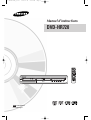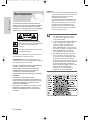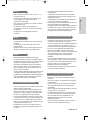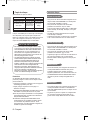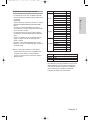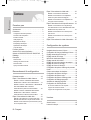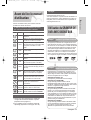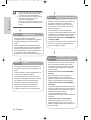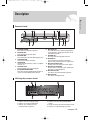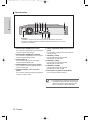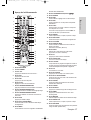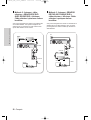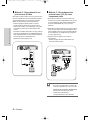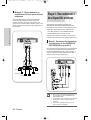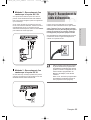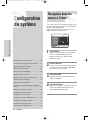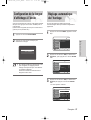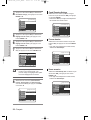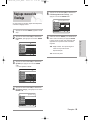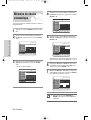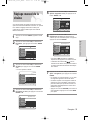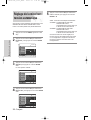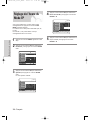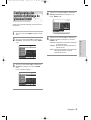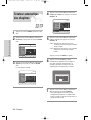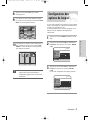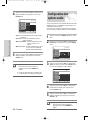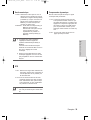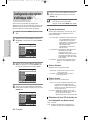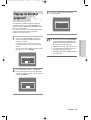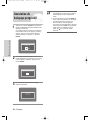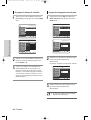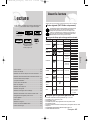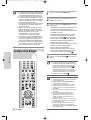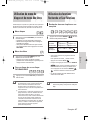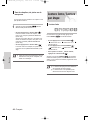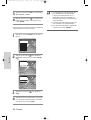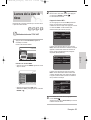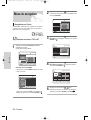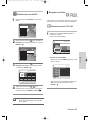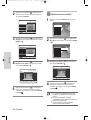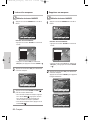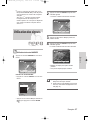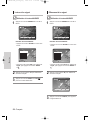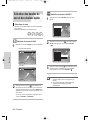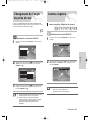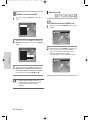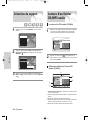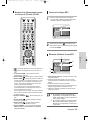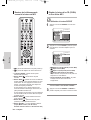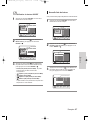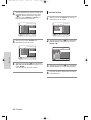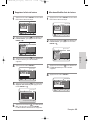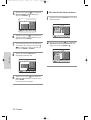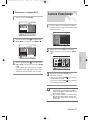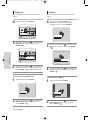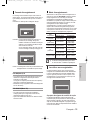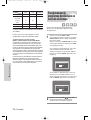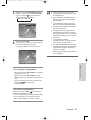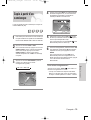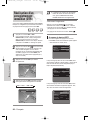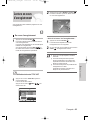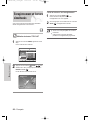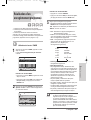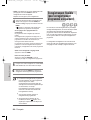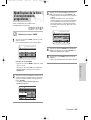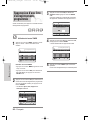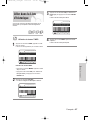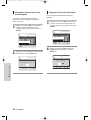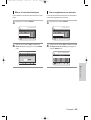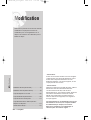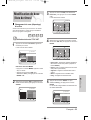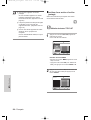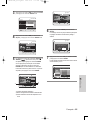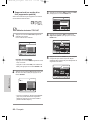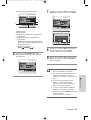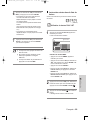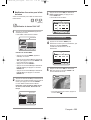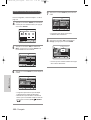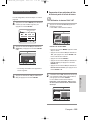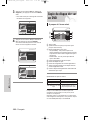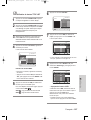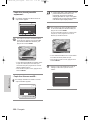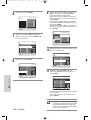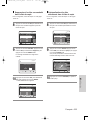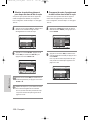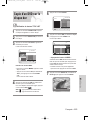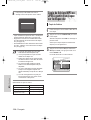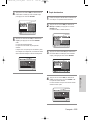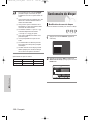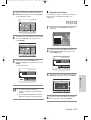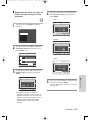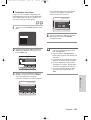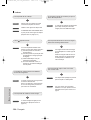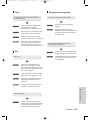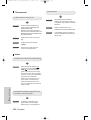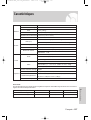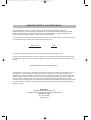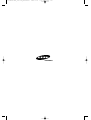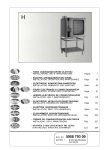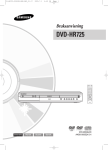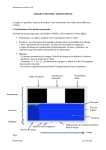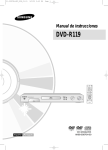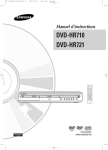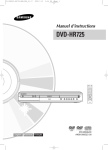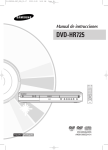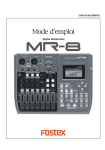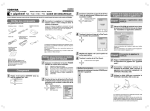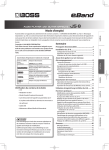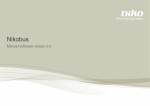Download 1 - Pdfstream.manualsonline.com
Transcript
1-HR720-XAC_01-17 2005.5.19 5:45 PM Page 1 Manuel d'instructions DVD-HR720 CA AK68-00758C-01 www.samsung.ca 1-HR720-XAC_01-17 2005.5.18 2:39 PM Page 2 Premiers pas Avertissement POUR RÉDUIRE LES RISQUES D'ÉLECTROCUTION, NE RETIREZ PAS LE COUVERCLE (NI LE PANNEAU ARRIÈRE). AUCUNE PIÈCE SITUÉE À L'INTÉRIEUR NE PEUT ÊTRE RÉPARÉE? PAR L'UTILISATEUR. POUR TOUTE RÉPARATION, ADDRESSEZ-VOUS UN TECHNICIEN SPÉCIALISÉ. ATTENTION Attention : Pour éviter tout risque de décharge électrique, faites correspondre la partie large de la fiche mâle avec la partie large de la fiche femelle et insérez-les complètement l’une dans l’autre. Ce produit est conforme aux réglementations FCC lorsque les câbles blindés et les connecteurs sont utilisés pour relier l’appareil à un autre. Pour éviter les interférences électromagnétiques avec des appareils électriques, tels que des radios et des téléviseurs, utilisez des câbles et des connecteurs blindés pour les branchements. ■ REMARQUE Ce symbole indique une “Tension électrique dangereuse” à l’intérieur de l'appareil susceptible de provoquer un choc électrique ou des blessures. ■ Ce symbole indique les instructions importantes accompagnant l'appareil. Ne placez pas cet appareil dans un environnement clos tel qu'une bibliothèque ou un élément similaire. AVERTISSEMENT : Pour éviter tout dommage pouvant provoquer un incendie ou une décharge électrique, n'exposez pas cet appareil à la pluie ou à l’humidité. DANGER : LES GRAVEURS DE DVD AVEC DISQUE DUR UTILISENT UN FAISCEAU LASER INVISIBLE SUSCEPTIBLE DE PROVOQUER DES RADIATIONS DANGEREUSES EN CAS D'EXPOSITION DIRECTE. ASSUREZ-VOUS D'UTILISER LE GRAVEUR CORRECTEMENT EN VOUS REPORTANT A CE MANUEL. ATTENTION CE PRODUIT UTILISE UN RAYON LASER. L’UTILISATION DES CONTRÔLES, LES RÉGLAGES OU L’EXÉCUTION DE PROCÉDURES AUTRES QUE CELLES SPÉCIFIÉES POURRAIENT VOUS EXPOSER DES RADIATIONS DANGEREUSES NE TENTEZ PAS D'OUVRIR LES COUVERCLES OU DE RÉPARER VOUS-MÊME L’APPAREIL. POUR TOUTE RÉPARATION, ADDRESSEZ-VOUS A UN TECHNICIEN SPÉCIALISÉ. 2 - Français ■ Cet appareil ne peut être utilisé qu’avec une alimentation CA de 120 V. 60 Hz. Il ne doit pas être utilisé avec d’autre source d’alimentation. Ce graveur DVD AVEC DISQUE DUR est conçu et fabriqué pour répondre aux normes de gestion régionales. Si le numéro de région d’un disque DVD AVEC DISQUE DUR ne correspond pas au numéro de région de ce graveur DVD AVEC DISQUE DUR, ce dernier ne pourra pas faire la lecture du disque. Cet appareil est protégé par les brevets Nos : 4,631,603;4,577,216;4,819,098; 4,90 7,093 et 6,516,132 des États-Unis. Ce produit incorpore une technologie protégée par des droits réservés, par des brevets des États-Unis et autres droits de propriété intellectuelle. L'utilisation de cette technologie protégée par des droits réservés doit être autorisée par Macrovision. Le désassemblage et l'ingénierie inverse sont prohibés. 1-HR720-XAC_01-17 2005.5.18 2:39 PM Page 3 Précautions Lisez attentivement ces instructions avant d’utiliser l’appareil. Conformez-vous à toutes les consignes de sécurité listées ci-dessous. Conservez ces instructions d'utilisation en vue d'une consultation ultérieure. 1) Lisez les instructions. 2) Conservez les instructions. 3) Tenez compte de tous les avertissements. 4) Suivez toutes les instructions. 5) N’utilisez jamais cet appareil à proximité de l’eau. 6) Nettoyez uniquement avec un chiffon sec. 7) N’obstruez aucun orifice de ventilation. Installez l’appareil conformément aux instructions du fabricant. 8) Ne l’installez pas à proximité d’une source de chaleur telle que des radiateurs, des registres de chaleur, des fours ou d’autres appareils (y compris des amplificateurs) produisant de la chaleur. 9) Ne démontez pas le dispositif de sécurité de la prise de terre ou de la prise polarisée. Les fiches polarisées disposent de deux broches, dont l’une est plus large que l’autre. Par contre, les fiches à prises de terre comportent deux broches ainsi qu'une broche de mise à la terre. La broche large ou la troisième broche est là pour votre sécurité. Si la fiche fournie ne convient pas à votre prise, consultez un électricien pour la remplacer. 10) Protégez le cordon d’alimentation afin d’éviter qu’il ne soit piétiné ou pincé, tout particulièrement au niveau des fiches, des prises et au point où il sort de l’appareil. 11) Utilisez uniquement des accessoires spécifiés par le fabricant. 12) Utilisez uniquement un chariot, un socle, un trépied, une console ou une table tel que recommandé par le fabricant ou vendu avec l’appareil. Si vous utilisez un chariot, déplacez l’ensemble chariot/appareil avec précaution afin d'éviter toute blessure due à un basculement de l’ensemble. 13) Débranchez cet appareil en cas d'orage ou d’inutilisation prolongée. 14) Confiez toutes vos réparations au personnel qualifié. Une réparation est nécessaire en cas de dommage subi par l’appareil, quel qu’il soit : cordon d’alimentation ou fiche endommagée, projection de liquide ou chute d’objets sur l’appareil, exposition à la pluie ou à l’humidité, dysfonctionnement, chute. • Avant de raccorder d’autres composantes à votre graveur, veillez à toutes les éteindre. • Ne déplacez pas le graveur alors qu'un disque est en cours de lecture car le disque risque de s’égratigner ou de se briser et les parties internes du graveur de s’endommager. • Ne posez jamais de vase à fleurs contenant de l'eau ou de petits objets métalliques sur le graveur. • Veillez à ne pas mettre votre main dans le tiroir disque. • Ne mettez rien d'autre que le disque dans le tiroir disque. • Des phénomènes extérieurs comme la foudre et l’électricité statique peuvent affecter le fonctionnement normal du graveur. Si cela se produit, éteignez puis rallumez le graveur à l’aide du bouton DVD POWER ou débranchez puis rebranchez le cordon d’alimentation CA sur la prise CA. Le graveur fonctionnera alors normalement. Assurez-vous de retirer le disque et d'éteindre le graveur après usage. • Débranchez le cordon d'alimentation de la prise CA lorsque vous n'avez pas l'intention d'utiliser le graveur pendant de longues périodes. • Nettoyez le disque en l'essuyant en ligne droite de l'intérieur vers l'extérieur. Entretien du boîtier Pour des raisons de sécurité, assurez-vous de débrancher le cordon d'alimentation de la prise CA. • N’utilisez pas de benzène, de diluant ou d'autres solvants pour le nettoyage. • Nettoyez le boîtier avec un chiffon doux. HDD (disque dur) Le disque dur dispose d'une grande capacité de stockage qui permet un enregistrement de longue durée et un accès rapide aux données écrites. Cependant, il peut être facilement endommagé par des chocs, des vibrations ou de la poussière et doit être éloigné des aimants. Pour éviter de perdre des données importantes, respectez les précautions suivantes : • N'utilisez pas le GRAVEUR DE DVD AVEC DISQUE DUR dans un endroit sujet à des changements de température extrêmes. • Ne soumettez pas le GRAVEUR DE DVD AVEC DISQUE DUR à des chocs violents. • Ne placez pas le GRAVEUR DE DVD AVEC DISQUE DUR dans un endroit sujet aux vibrations mécaniques ou dans un endroit instable. Français - 3 Premiers pas Consignes de sécurité importantes Précautions de manipulation Premiers pas 1-HR720-XAC_01-17 2005.5.18 2:39 PM Page 4 • Ne placez pas le GRAVEUR DE DVD AVEC DISQUE DUR sur une source de chaleur. • Ne débranchez pas le cordon d'alimentation CA lorsque l'appareil est sous tension. • N'essayez pas de remplacer le disque dur. Cela risque de provoquer un mauvais fonctionnement de l’appareil. • N'utilisez pas de couvercles ou de protections contre les égratignures. • N'utilisez pas des disques imprimés avec les imprimantes d'étiquettes disponibles sur le marché. • Ne chargez pas des disques déformés ou craquelés. Si le disque dur est endommagé, vous ne pouvez pas récupérer les données perdues. Le disque dur sert uniquement d'espace de stockage temporaire. Entreposage des disques Manipulation du disque • Utilisez des disques présentant des formes régulières. Si vous utilisez un disque aux formes irrégulières (un disque avec une forme spéciale), vous risquez d'endommager le GRAVEUR DE DVD AVEC DISQUE DUR. Tenue des disques • Évitez de toucher la surface du disque sur laquelle vous allez effectuer un enregistrement. Assurez-vous de ne pas endommager le disque car les données contenues sur ces disques sont très sensibles à l'environnement. • Ne les conservez pas en plein soleil. • Maintenez-les dans un endroit frais et ventilé. • Rangez-les verticalement. • Gardez-les dans une chemise de protection propre. • Si vous déplacez rapidement votre GRAVEUR DE DVD AVEC DISQUE DUR d'un endroit froid à un endroit chaud, les parties en fonctionnement et les lentilles peuvent produire de la condensation et entraîner une lecture anormale du disque. Si tel est le cas, retirez le disque et patientez une à deux heures avec l'appareil sous tension avant de faire une deuxième tentative de lecture. • Assurez-vous de ne pas endommager le disque car les données contenues sur ces disques sont très sensibles à l'environnement. DVD-RAM, DVD-RW et DVD-R • Procédez au nettoyage avec un nettoyant pour disque DVD-RAMP/PD en option (LF-K200DCA1 si disponible). N'utilisez pas des nettoyants ou des chiffons pour CD pour nettoyer des disques DVD-RAM/ RW/-R. Spécifications des disques Type de disque DVD-Vidéo DVD Vidéo, CD Audio • Éliminez la poussière ou la contamination sur le disque avec un chiffon doux. Précautions lors de la manipulation des disques • N'écrivez pas sur la face imprimée avec un stylo à bille ou un crayon. • N'utilisez pas d’agent nettoyeur pour disques en vinyle, d’aérosol ou d’antistatiques. Évitez également d'utiliser des produits chimiques volatiles, tels que le benzène ou un solvant. • N'apposez pas d'étiquettes ou d'autocollants sur les disques. (N'utilisez pas des disques avec du ruban adhésif ou des restes d'autocollants.) 4 - Français • Un disque numérique polyvalent (DVD) peut contenir jusqu’à 135 minutes d’images, 8 langues audio et 32 langues de sous-titrage. Il dispose de la compression d'image MPEG-2 et de l'environnement numérique Dolby, vous permettant de bénéficier d'images de qualité cinéma claires et vives dans votre foyer. • Lors du passage de la première à la seconde couche d'un disque DVD vidéo à double couche, une distorsion temporaire de l'image et du son est possible. Il ne s'agit pas d'un mauvais fonctionnement de l'appareil. • Une fois l’enregistrement d’un DVD-RW/-R en mode Vidéo finalisé, il devient un DVD vidéo. 1-HR720-XAC_01-17 2005.5.18 2:39 PM Page 5 Vidéo CD CD audio • Un disque audio sur lequel un son 44,1kHz PCM est enregistré. • Lit les disques CD-DA format audio, CD-R et les disques CD-RW. • L'appareil peut ne pas lire certains disques CD-R ou CD-RW du fait des conditions d'enregistrement. CD-RW/-R • Utilisez des disques CD-R/RW de 700 Mo (80 minutes). Évitez dans la mesure du possible d’utiliser des disques de 800 Mo (90 minutes) ou d'une capacité supérieure car le lecteur pourrait ne pas les lire. • Si les disques CD-R/RW n'ont pas été enregistrés dans une session fermée, vous risquez d'avoir un retard en début de lecture et de ne pas pouvoir lire tous les fichiers enregistrés. • Certains disques CD-R/RW ne peuvent pas être lus par cet appareil, en fonction du dispositif utilisé pour leur enregistrement. La lisibilité des contenus enregistrés sur support CD-R/RW à partir de CD d’usage personnel peut varier selon le contenu et les disques. Lecture et enregistrement de disque DVD-R • Une fois l’enregistrement d’un DVD-R en mode Vidéo finalisé, il devient un DVD vidéo. • Vous pouvez enregistrer sur l'espace disponible du disque et utiliser les fonctions de modification telles que donner un titre aux disques et aux programmes ou effacer les programmes avant de le finaliser. • Lorsqu'une programmation est effacée d'un disque DVDR, cet espace ne devient pas pour autant disponible. Une fois qu'une zone sur un disque DVD-R est enregistrée, cette zone n'est plus disponible pour enregistrement, que l'enregistrement soit effacé ou non. • L'appareil prend environ 30 secondes à traiter les informations de gestion d'enregistrement après la fin de celui-ci. Lecture et enregistrement de disque DVD-RW • Les disques DVD-RW peuvent être lus et enregistrés aussi bien en mode Vidéo qu'en mode VR. • Une fois l'enregistrement sur un DVD-RW finalisé que ce soit en mode Vidéo ou en mode VR, vous ne pouvez pas réaliser d'enregistrement supplémentaire. • Une fois que l’enregistrement d’un DVD-RW est finalisé en mode Vidéo, il devient un DVD vidéo. • Dans ces deux modes, la lecture est possible avant et après la finalisation mais il n'est plus possible d'enregistrer, d'effacer et de modifier après la finalisation. • Si vous souhaitez enregistrer le disque en mode VR, puis enregistrer en mode V, assurez-vous d'exécuter la fonction Format. Soyez attentif à l'exécution de la fonction Format car vous risquez de perdre l'ensemble des données enregistrées. • Un disque DVD-RW vierge est initialisé en mode VR lors de sa première initialisation. Lecture et enregistrement de disque DVD-RAM • Assurez-vous que le mode d'enregistrement est le mode VR. Dans le cas contraire, cet appareil ne pourra pas lire l'enregistrement. • Vous ne pouvez pas lire un DVD-RAM sur la plupart des composantes DVD du fait des problèmes de compatibilité. • Seuls les disques DVD-RAM standards de version 2.0 peuvent être lus sur cet appareil. • Les DVD-RAM enregistrés sur cet appareil risquent de ne pas fonctionner avec d'autres composantes DVD. Pour déterminer la compatibilité avec ces disques DVD-RAM, reportez-vous au manuel d'utilisation du lecteur. • Pour les disques DVD-RAM à cartouche, retirez la cartouche et utilisez seulement le disque. Français - 5 Premiers pas • Seuls les disques CD-R en format VCD (ver. 1.1 ou 2.0) peuvent être lus. • Les films pour PC peuvent être lus seulement s’ils sont enregistrés en format VCD à partir du programme CD-Recording. • Pour obtenir de l'information sur le disque, contactez le fabricant du CD-R. • Un CD vidéo contenant un format vidéo non convenable peut causer un mauvais fonctionnement de l’appareil. • Un disque VCD copié illégalement peut mal fonctionner. • Ce produit optimise le disque DVD-R à chaque enregistrement. L'optimisation est réalisée lorsque vous démarrez l'enregistrement après avoir inséré le disque ou mis l'appareil sous tension. L'enregistrement sur le disque devient impossible en cas de trop nombreuses optimisations. • La lecture peut s’avérer impossible dans certains cas du fait de la qualité de l'enregistrement. • Cet appareil peut lire des disques DVD-R enregistrés et finalisés avec un graveur vidéo DVD Samsung. Il peut ne pas lire certains disques DVD-R en fonction du disque et de la qualité de l'enregistrement. 1-HR720-XAC_01-17 2005.5.18 2:39 PM Page 6 Copie de disque Format du disque Spécifications de copie du contenu HDD ➞ DVD DVD ➞ HDD Titre des vidéos enregistrées Pris en charge Pris en charge Titre protégé contre la copie Non pris en charge Non pris en charge Premiers pas Contenu Titre valable pour une seule copie Déplace (Efface le titre sur le disque dur après l'avoir copié) MP3 JPEG(photo) Non pris en charge Pris en charge Non pris en charge Pris en charge Non pris en charge Lorsqu’un “Titre valable pour une seule copie” a été enregistré sur le disque DVD, vous ne pouvez plus le recopier sur le Disque dur. Cependant, lorsqu’un “Titre valable pour une seule copie” a été enregistré sur le Disque dur, vous pouvez le recopier sur un DVD-RW(Mode VR) ou un DVD-RAM. Utilisation de disque MP3 • Vous pouvez lire des fichiers MP3 enregistrés sur les disques CD-R, DVD-R/RW/RAM et sur le disque dur au format UDF, ISO9660 ou JOLIET. • Vous pouvez lire uniquement les fichiers MP3 présentant une extension “mp3” ou .MP3”. • Pour les fichiers MP3 enregistrés avec un VBR (débit binaire variable), de 32 Kbps 320 Kbps, le son peut être coupé. • La plage de lecture de débit binaire est comprise entre 56 Kbps et 320 Kbps. • L’appareil peut générer un maximum de 1 500 fichiers et de 1 000 sous-dossiers sous un même dossier. Utilisation de disque JPEG PROTECTION CONTRE LA COPIE • De nombreux DVD sont protégés contre la copie. C’est pourquoi vous devez raccorder directement votre GRAVEUR DE DVD AVEC DISQUE DUR à votre téléviseur et non à un magnétoscope. Le branchement à un magnétoscope entraîne une déformation de l'image lorsque vous tentez de lire des DVD protégés contre la copie. • Cet appareil bénéficie d'une protection des droits d’auteur faisant l’objet de brevets aux États-Unis et de droits de propriété intellectuelle détenus par Macrovision Corporation ainsi que par d’autres titulaires. L’utilisation de ce système de protection des droits d’auteur est soumise à l'approbation de Macrovision Corporation. Elle est destinée à un usage privé ainsi qu'à d'autres utilisations restreintes, sauf si une autorisation a été délivrée par Macrovision Corporation. Toute opération d’ingénierie inverse ou de désassemblage est interdite. Protection Ce GRAVEUR DE DVD AVEC DISQUE DUR vous permet de protéger le contenu de vos disques comme précisé ci-dessous. • Protégé par programme : Reportez-vous à la page 92 “Verrouillage (protection) d'un titre” • Disque protégé : Reportez-vous à la page 117 “Protection du disque” ❋ Les disques DVD-RAM/-RW/-R compatibles avec le format DVD-VIDEO ne peuvent pas être lus avec ce produit. ❋ Pour de plus amples informations sur la compatibilité d'enregistrement DVD, consultez votre fabricant de disques DVD-RAM/-RW/-R. ❋ L'utilisation de disques DVD-RAM/-RW/-R d'une qualité médiocre est susceptible d'entraîner la liste non exhaustive de problèmes suivants : échec d'enregistrement, perte des éléments enregistrés ou modifiés ou graveur endommagé. 6 - Français • Vous pouvez lire des fichiers JPEG enregistrés sur les disques CD-R, DVD-R/RW/RAM et sur le disque dur au format UDF, ISO9660 ou JOLIET. • Vous pouvez lire uniquement les fichiers JPEG présentant une extension “jpg” ou “JPG”. • L'appareil peut gérer un maximum de 4 500 fichiers et de 1 000 sous-dossiers sous un même dossier. • MOTION JPEG et JPEG progressif ne sont pas pris en charge. DVD-RW (mode VR) • Ce format est utilisé pour enregistrer des données sur un disque DVD-RAM ou DVD-RW. Vous pouvez enregistrer plusieurs titres, modifier, supprimer, supprimer partiellement, créer une liste de lecture, etc. • Le GRAVEUR DE DVD AVEC DISQUE DUR existant risque de ne pas lire un disque enregistré dans ce mode. DVD-RW (mode V) • Ce format est utilisé pour enregistrer des données sur un disque DVD-RW ou DVD-R. Le GRAVEUR DE DVD AVEC DISQUE DUR peut lire ce disque une fois qu’il est finalisé. • Le graveur ne peut lire ou ajouter un enregistrement sur un disque enregistré en Mode Vidéo par un graveur d’une marque différente mais non finalisé. 1-HR720-XAC_01-17 2005.5.18 2:39 PM Page 7 N’utilisez pas les disques suivants ! ❋ Nous recommandons d’utiliser l’un des disques figurant dans le tableau car leur compatibilité avec cet appareil a été vérifiée. Les autres disques peuvent ne pas fonctionner correctement. Support Marque Vitesse. Marque TDK Beall Sony DVD-R That’s Mitsubishi Maxell Panasonic TDK Maxell Optodisc DVD-RW JVC Mitsubishi Radius Verbatim Maxell Maxell Fujifilm DVD-RAM Panasonic TDK Panasonic Gold Panasonic Disque DVD-RAM DVD-RW DVD-R Vitesse 4x 4x 4x 4x 4x 4x 4x 2x 2x 2x 2x 2x 2x 2x 3x 2x 3x 2x 2x 3x 3x Nombre maximum d’enregistrements par type de disque 100 000 1 000 1 • Nous déclinons toute responsabilité et n’offrons aucun dédommagement pour tout échec d’enregistrement, toute perte de données enregistrées ou modifiées et/ou tout dommage, l’enregistreur résultant de l’utilisation de disques non recommandés. Français - 7 Premiers pas • Les disques LD, CD-G, CD-I, CD-ROM, DVD-ROM, DVD+R et DVD+RW ne doivent pas être utilisés avec cet appareil. [Remarque] Types de disque qui ne peuvent pas être lus : CD/CDRW/-RW/VCD/MP3/JPEG/DVD-Vidéo/DVD-RAM/RW/-R. La lecture d’un disque DVD-RW/-R enregistré en mode Vidéo sur une autre composante n’est possible qu’une fois celui-ci finalisé. • Cet appareil risque de ne pas lire certains disques commerciaux ou certains disques DVD achetés hors région. Lorsque ces disques sont lus, le message “Pas de disque” ou “Merci de verfier le code régional du disque.” s’affiche. • De même, si votre disque DVD-RW est une copie illégale ou n’est pas au format DVD vidéo, il risque de ne pas être lisible. Support 1-HR720-XAC_01-17 2005.5.18 2:39 PM Page 8 Étape 3 Raccordement du câble audio . . . . . . . . .23 Premiers pas Contenu Méthode 1 Raccordement au téléviseur . . . . . . . . . .23 Méthode 2 Raccordement à un amplificateur stéréo avec prises d’entrée analogiques . . . . . . . . . .23 Méthode 3 Raccordement à un amplificateur AV avec prise d’entrée numérique . . . . . . . . . . . . . . . . .24 Étape 4 Raccordement à des dispositifs externes . .24 Premiers pas Avertissement . . . . . . . . . . . . . . . . . . . . . . . . . . . . . .2 Précautions . . . . . . . . . . . . . . . . . . . . . . . . . . . . . . . .3 Consignes de sécurité importantes . . . . . . . . . . . . . . . . .3 Précautions de manipulation . . . . . . . . . . . . . . . . . . . . . .3 Entretien du boîtier . . . . . . . . . . . . . . . . . . . . . . . . . . . . . .3 HDD (disque dur) . . . . . . . . . . . . . . . . . . . . . . . . . . . . . . .3 Manipulation du disque . . . . . . . . . . . . . . . . . . . . . . . . . .4 Entreposage des disques . . . . . . . . . . . . . . . . . . . . . . . . .4 Spécifications des disques . . . . . . . . . . . . . . . . . . . . . . . .4 Copie de disque . . . . . . . . . . . . . . . . . . . . . . . . . . . . . . . .6 Fonctions générales . . . . . . . . . . . . . . . . . . . . . . . .10 Avant de lire le manuel d’utilisation . . . . . . . . . . . . .11 Utilisation du GRAVEUR DE DVD AVEC DISQUE DUR . .11 Déballage . . . . . . . . . . . . . . . . . . . . . . . . . . . . . . . .13 Description . . . . . . . . . . . . . . . . . . . . . . . . . . . . . . . .15 Paneau frontal . . . . . . . . . . . . . . . . . . . . . . . . . . . . . . . .15 Affichage du panneau frontal . . . . . . . . . . . . . . . . . . . . .15 Panneau arrière . . . . . . . . . . . . . . . . . . . . . . . . . . . . . . .16 Aperçu de la télécommande . . . . . . . . . . . . . . . . . . . . .17 Raccordement & configuration Présentation rapide . . . . . . . . . . . . . . . . . . . . . . . .18 Étape 1 Raccordement du câble d’antenne . . . . .19 Méthode 1 Antenne + GRAVEUR DE DVD AVEC DISQUE DUR + téléviseur. Sans câblo-sélecteur . . .19 Méthode 2 Antenne + câblo-sélecteur + GRAVEUR DE DVD AVEC DISQUE DUR + téléviseur. Câblo-sélecteur à plusieurs chaînes brouillées . . . . .20 Méthode 3 Antenne + GRAVEUR DE DVD AVEC DISQUE DUR + câblo-sélecteur + téléviseur. Câblo-sélecteur à certaines chaînes brouillées . . . . .20 Étape 2 Raccordement du câble vidéo . . . . . . . . .21 Méthode 1 Raccordement à une prise d’entrée vidéo . .21 Méthode 2 Raccordement à une prise d’entrée S-Vidéo . .22 Méthode 3 Raccordement aux prises d’entrée (Y,PB,PR) d’une composante vidéo . . . . . . . . . . . . . . . . . . . . . .22 8 - Français Méthode 1 Raccordement d’un magnétoscope, d’un câblo-sélecteur ou d’un GRAVEUR DVD AVEC DISQUE DUR aux prises AV1 IN . . . . . . . . . . . . . . . .24 Méthode 2 Raccordement d'un caméscope à la prise AV 2 IN. . . . . . . . . . . . . . . . . . . . . . . . . . . . . . . .25 Méthode 3 Raccordement d'un caméscope à la prise DV IN. . . . . . . . . . . . . . . . . . . . . . . . . . . . . . . . .25 Étape 5 Raccordement du câble d’alimentation . .25 Configuration du système Navigation dans les menus à l’écran........................26 Configuration de la langue d’affichage à l’écran......27 Réglage automatique de l’horloge............................27 Réglage manuel de l’horloge ....................................29 Mémoire de chaîne automatique ..............................30 Réglage manuel de la chaîne ...................................31 Réglage de la mise hors tension automatique ........32 Réglage de l’heure du CM Skip................................33 Réglage de l’heure du Mode EP...............................34 Configuration des options d'affichage du panneau frontal ..........................................................................35 Créateur automatique des chapitres ........................36 Configuration des options de langue........................37 Configuration des options audio ...............................38 Configuration des options d’affichage vidéo ............40 Configuration du balayage progressif.......................41 Annulation du balayage progressif ...........................42 Configuration du contrôle parental............................43 Si vous avez oublié votre mot de passé........................43 A propos du niveau de contrôle .....................................44 A propos du changement du mot de passe ..................44 Lecture Avant la lecture...........................................................45 Lecture d’un disque....................................................46 1-HR720-XAC_01-17 2005.5.18 2:39 PM Page 9 Enregistrement Avant l'enregistrement ...............................................74 Enregistrement du programme de télévision en cours de visionnage..............................................76 Enregistrement à partir d’un appareil externe en cours de visionnage..............................................78 Copie à partir d’un caméscope .................................79 Réalisation d’un enregistrement immédiat (OTR) ...80 Lecture en cours d’enregistrement ...........................81 Enregistrement et lecture simultanés .......................82 Réalisation d’un enregistrement programmé...........83 Enregistrement flexible (pour enregistrement programmé uniquement)...........................................84 Modification de la liste d’enregistrements programmés ....85 Suppression d’une liste d’enregistrements programmés ...............................................................86 Aller dans la Liste d’historique...................................87 Modification avancée (liste de lecture).....................98 Création d’une liste de lecture........................................98 Lecture des entrées dans la liste de lecture..................99 Changement du nom d'une entrée dans la liste de lecture ..100 Modification d’une scène pour la liste de lecture ........101 Suppression d’une entrée dans la liste de lecture à partir de la liste de lecture .........................................105 Copie du disque dur sur un DVD ...........................106 A propos de l’écran miroir.............................................106 Changement du mode d’enregistrement.....................109 Copie simultanée de plusieurs titres ......................109 Suppression d’un titre non souhaité dans la liste de copie....111 Prévisualisation d’un titre sélectionné dans la liste de copie ...............................................................................111 Sélection du mode d'enregistrement de chaque titre dans la liste de copie. ............................................112 Changement du mode d'enregistrement de tous les titres dans la liste de copie......................................112 Copie d’un DVD sur le disque dur..........................113 Copie de fichiers MP3 ou JPEG d’un disque sur le disque dur.................................................................114 Copie de fichiers............................................................114 Copie de dossiers..........................................................115 Gestionnaire de disque ...........................................116 Modification du nom du disque.....................................116 Protection d’un disque...................................................117 Formatage d’un disque .................................................118 Suppression de toutes les listes de titres/les listes de musique/les listes de photos ...................................119 Suppression de toutes les listes de titres ....................120 Finalisation d’un disque ................................................121 Réouverture d’un disque finalisé (mode V/VR)...........122 Fiche technique Dépannage ...............................................................123 Caractéristiques .......................................................127 Modification Modification de base (liste de titres).........................91 Changement du nom (étiquetage) d’un titre..................91 Verrouillage (protection) d’un titre...................................92 Suppression d’un titre .....................................................93 Partition d’une section d’un titre (partage) .....................94 Suppression d’une section d’un titre (suppression partielle) ..96 Français - 9 Premiers pas Utilisation du menu du disque et du menu des titres ...47 Utilisation des fonctions Recherche et Saut Fonctions.....47 Lecture lente/Lecture par étape ................................48 A propos de ANYKEY................................................49 Lecture de la Liste de titres .......................................51 Menu de navigation ...................................................52 Utilisation des marqueurs..........................................55 Utilisation des signets ................................................57 Sélection de la langue de sous-titrage .....................59 Sélection des bandes de son et des chaînes audio ....60 Changement de l’angle de prise de vue ..................61 Lecture répétée ..........................................................61 Zoom avant ................................................................63 Sélection du support ..................................................64 Lecture d’un fichier CD/MP3 audio...........................64 Lecture d'une Image ..................................................71 1-HR720-XAC_01-17 2005.5.18 2:39 PM Page 10 Mode d'enregistrement sélectionnable Premiers pas Fonctions générales Le GRAVEUR DE DVD AVEC DISQUE DUR vous permet d'enregistrer et de lire une vidéo numérique de haute qualité sur les disques DVD-RAM/-RW/-R ou sur le disque dur. Vous pouvez également modifier les images numériques sur les disques DVD-RAM/-RW/-R ou sur le disque dur. Enregistrement sur le disque dur Vous pouvez enregistrer jusqu’à 208 heures de vidéo (en mode etendu EP) sur le disque dur interne de 120 Go (gigaoctets). Grâce aux DVD enregistrables et au disque dur de grande capacité sur le même graveur, vous pouvez aussi bien conserver des enregistrements sur le disque dur pour un accès rapide à tout moment qu’enregistrer sur un DVD pour archivage ou lecture sur un autre lecteur DVD. Copie entre le disque dur et le DVD Vous pouvez copier des enregistrements du disque dur sur un DVD enregistrable ou d’un DVD sur le disque dur. Généralement, vous pouvez utilisez la fonction de copie à haute vitesse. Vous pouvez également choisir de copier les éléments avec une qualité d’enregistrement différente de l’original. Par exemple, vous pouvez souhaiter copier un enregistrement en mode XP (qualité supérieure) sur le disque dur vers un DVD avec une qualité SP (lecture standard) pour pouvoir mettre d’autres enregistrements sur le même disque. Enregistrement et lecture simultanés La lecture et l’enregistrement pour les DVD ou pour le disque dur interne sont complètement indépendants. Par exemple, vous pouvez enregistrer un programme en cours de diffusion soit sur un DVD enregistrable soit sur le disque dur tout en regardant un autre enregistrement déjà réalisé sur le même DVD ou sur le disque dur. Enregistrement et lecture vidéo et audio numérique de haute qualité Enregistrez jusqu’à 16 heures de vidéo avec un disque double face DVD-RAM de 9,4 Go, jusqu’à 8 heures d’images avec un disque DVD-RAM/-RW/-R de 4,7 Go, en fonction du mode d'enregistrement. 10 - Français Vous pouvez régler votre graveur sur l’une des quatre vitesses d’enregistrement différentes, chacune faisant varier la qualité et la durée de l’enregistrement. Le mode EP (6hrs ou 8hrs) permet la plus grande durée d’enregistrement, les modes LP & SP permettent une durée d’enregistrement moindre avec une meilleure qualité d’enregistrement, le mode XP vous apporte la plus haute qualité d’enregistrement. Réglage automatisé de la qualité pour un enregistrement programmé Si le mode FR est sélectionné, la qualité vidéo est réglée automatiquement de sorte que toutes les vidéos programmées puissent être enregistrées sur l’espace disque restant. (Reportez-vous à la page 84.) Création d’un titre vidéo DVD pour un disque DVDRW/-R Sur le GRAVEUR DE DVD AVEC DISQUE DUR, vous pouvez créer vos propres titres vidéo DVD sur des disques DVD-RW/-R de 4,7 Go. Copie des données à partir d’un caméscope numérique à l’aide d’une prise d’entrée DV Enregistrez la vidéo de l’appareil DV sur des disques HDD, DVD-RAM, DVD-RW ou DVD-R en utilisant la prise d'entrée DV (IEEE 1394 - 4 broches/4 broches). (Reportez-vous à la page 79.) Balayage progressif de haute qualité Le balayage progressif donne une vidéo à haute résolution et sans scintillement. Le convertisseur numérique analogique de 10 bits à 54 MHz et le circuit séparé 2D Y/C fournissent la qualité d’enregistrement et de lecture d’image optimale. (Reportez-vous aux pages 40 et 42) Diverses fonctions avec une interface utilisateur facile à utiliser Le système de menu intégré et la fonction d'affichage des messages vous permettent de réaliser les opérations souhaitées facilement et aisément. Avec un disque HDD, DVD-RAM ou DVD-RW, vous pouvez modifier la vidéo enregistrée, créer une liste de lecture, modifier la vidéo dans un ordre spécifique en fonction de vos besoins. 1-HR720-XAC_01-17 2005.5.18 2:39 PM Page 11 © 2005 Samsung Electronics Co. Tous droits réservés. Le présent manuel d’utilisation ne peut être reproduit ou copié, partiellement ou dans son intégralité, sans le consentement écrit et préalable de Samsung Electronics Co. Prenez connaissance des points suivants avant de procéder à la lecture du manuel. Le tableau ci-dessous répertorie les icônes que vous rencontrerez dans le manuel Icône Terme Définition HDD Désigne une fonction disponible sur le disque dur. VCD Désigne une fonction disponible sur un VCD ou un CD-R ou CD-RW. DVD Désigne une fonction disponible sur des disques DVD ou DVD-R/DVD-RW enregistrés et finalisés en mode Vidéo. RAM Désigne une fonction disponible sur un DVD-RAM. RW Désigne une fonction disponible sur DVD-RW. R Désigne une fonction disponible sur DVD-R. CD Désigne une fonction disponible sur un CD de données (CD-R ou CD-RW). JPEG Désigne une fonction disponible sur un CD de données d’image (CD-R ou CD-RW). MP3 Désigne une fonction disponible sur un CD de données (CD-R ou CD-RW sur lequel un fichier MP3 est enregistré). Désigne une situation dans laquelle Attention un dysfonctionnement est survenu ou des paramètres ont été annulés. Conseils ou consignes permettant à REMARQUE chaque option de fonctionner correctement. Bouton Désigne une fonction qui peut être d’accès direct activée à l’aide d’un seul bouton. Bouton Désigne une fonction qui peut être ANYKEY activée à l’aide du bouton ANYKEY. A propos du manuel d’utilisation 1) Assurez-vous de lire attentivement le chapitre des consignes de sécurité avant d’utiliser ce produit. (Reportez-vous aux pages 2~7) 2) Si un problème survient, consultez le chapitre de dépannage. (Reportez-vous aux pages 123~126) Utilisation du GRAVEUR DE DVD AVEC DISQUE DUR Étape 1 Sélectionner le type de disque ou le disque dur Cet appareil peut effectuer des enregistrements sur les types de disques suivants. Si vous souhaitez enregistrer de nouveau sur un même disque ou modifier les données une fois l’enregistrement effectué, choisissez un disque réinscriptible de type DVD-RW ou DVD-RAM. Si vous souhaitez sauvegarder un enregistrement sans faire de modifications, optez pour un disque non réinscriptible DVD-R. Vous pouvez enregistrer des fichiers directement sur le disque dur intégré ou modifier un fichier enregistré. Étape 2 Formater le disque pour démarrer l’enregistrement Contrairement à un magnétoscope, le graveur lance automatiquement le processus de formatage dès qu’un disque vierge est inséré. Cette opération est nécessaire avant tout enregistrement sur un disque. Utilisation du disque dur Le disque dur ne nécessite aucun formatage. Utilisation d’un DVD-RAM Ce type de disque peut être formaté au format Enregistrement DVD-Video (mode VR). Vous pouvez, selon vos besoins, modifier une image enregistrée, créer une liste de lecture et modifier des images au besoin. Utilisation d’un DVD-RW Ce type de disque peut être formaté en DVD Vidéo (mode V) ou au format Enregistrement DVD-Vidéo (mode VR). Pour les disques vierges, un message vous demandant si vous souhaitez formater en mode VR apparaît à l’écran. Vous pouvez lire un disque en mode Vidéo sur différentes composantes DVD. Un disque en mode VR vous permet d’effectuer un plus grand nombre de modifications. Utilisation d’un DVD-R Ce type de disque peut être formaté au format DVD Vidéo. Lorsque le formatage est terminé, vous pouvez enregistrer sur le disque. Ce type de disques peut être lu sur différentes composantes DVD une fois celui-ci finalisé. Français - 11 Premiers pas Avant de lire le manuel d’utilisation Copyright 1-HR720-XAC_01-17 ■ REMARQUE Premiers pas ■ 2005.5.18 2:39 PM Page 12 Sur un DVD-RW, vous pouvez utiliser soit le mode VR, soit le mode Vidéo, mais pas les deux modes simultanément. Vous pouvez passer du format DVD-RW à un autre format par une simple opération de réinitialisation. Notez que les données du disque ne sont pas conservées lors des changements de format. Étape 3 Enregistrement Il existe deux méthodes d’enregistrement : l’enregistrement direct et l’enregistrement programmé. L’enregistrement programmé comprend quatre modes. Modes d’enregistrement : XP (mode haute qualité), SP (mode qualité normale), LP (mode enregistrement long) et EP (mode lecture étendue) en fonction du mode d’enregistrement. Lorsque l’enregistrement est en mode FR, la meilleure qualité d’image est enregistrée en fonction du temps restant sur le disque. Étape 5 Modification d’un disque enregistré Modifier les données d’un disque est plus facile que de modifier les données d’une cassette vidéo traditionnelle. Le graveur propose un plus grand nombre de fonctions de modification (pour DVD et disque dur uniquement). Par l’intermédiaire d’un menu de modification convivial, vous pouvez activer différentes fonctions de modification vous permettant entre autre de supprimer, copier, renommer ou verrouiller un titre enregistré. Création d’une liste de lecture (DVD-RAM/-RW en mode VR, HDD) Ce graveur vous permet de créer une nouvelle liste de lecture sur un même disque et de la modifier sans toucher à l’enregistrement original. Étape 6 Étape 4 Lecture Vous pouvez sélectionner le titre souhaité dans le menu affiché à l’écran et lancer immédiatement la lecture. Un DVD est divisé en sections, appelées titres, et en sous-sections, appelées chapitres. Lors de l’enregistrement, un titre est créé entre deux points où l'enregistrement débute et s'arrête. Les chapitres seront créés automatiquement lorsque vous finaliserez l’enregistrement des disques DVD-R / DVD-RW en mode Vidéo. La longueur du chapitre (intervalle entre les chapitres) varie selon le mode d’enregistrement. Finalisation et lecture sur un autre appareil DVD Afin de pouvoir lire votre DVD sur d’autres appareils DVD, une opération de finalisation peut s’avérer nécessaire. Terminez d’abord toutes les procédures de modification et d’enregistrement en cours, puis finalisez le disque. Lorsque vous utilisez un disque DVD-RW en mode VR Bien que la finalisation ne soit en général pas nécessaire lorsque vous lisez un disque sur un appareil compatible avec le mode VR, il est conseillé d’utiliser un disque finalisé sur ce type d’appareil. Lorsque vous utilisez un disque DVD-RW en mode Vidéo Le disque doit d’abord être finalisé avant de lancer la lecture sur un appareil autre que ce graveur. Une fois le disque finalisé, vous ne pouvez plus ni modifier, ni enregistrer des données sur celui-ci. Pour pouvoir procéder à de nouveaux enregistrements sur le disque, celui-ci doit demeurer non finalisé. Lorsque vous utilisez un disque DVD-R Finalisez le disque afin de pouvoir le lire sur un appareil autre que ce graveur. Vous ne pouvez ni modifier ni enregistrer de données sur le disque une fois celui-ci finalisé. 12 - Français 1-HR720-XAC_01-17 2005.5.18 2:39 PM Page 13 Déballage Réglage de la télécommande Assurez-vous que tous les accessoires ci-dessous se trouvent bien dans l’emballage. Câble vidéo/audio Télécommande Manuel d'instructions Cette télécommande permet également d’activer certaines fonctions de téléviseurs de d’autres fabricants. Les boutons correspondants aux fonctions de la télécommande sont les suivants : Boutons TV POWER, CH , TV VOL +/-, touches alphanumériques (0~9), TV MUTE, INPUT. Câble RF pour le téléviseur Piles pour la télécommande (type AAA) Guide de configuration rapide Préparation de la télécommande Insertion des piles dans la télécommande • Retirez le couvercle du compartiment réservé aux piles situé à l’arrière de la télécommande. • Placez-y deux piles AAA. Assurez-vous que les polarités (+ et -) sont bien alignées. • Replacez le couvercle du compartiment des piles. Si la télécommande ne fonctionne pas correctement : • Vérifiez la polarité +/- des piles (pile sèche) • Vérifiez que les piles ne sont pas à plat. • Vérifiez que des obstacles n'entravent pas le capteur du faisceau de la télécommande. • Vérifiez qu’aucun éclairage fluorescent ne se trouve à proximité. Débarrassez-vous des piles conformément à la réglementation environnementale en vigueur dans votre région. Ne les jetez pas avec les ordures ménagères. Français - 13 Premiers pas Accessoires 1-HR720-XAC_01-17 2005.5.18 2:39 PM Page 14 Premiers pas Réglage du téléviseur au moyen de la télécommande 1. Appuyez sur le bouton TV POWER et maintenez-le enfoncé. 2. Entrez le code à 2 chiffres à l’aide des touches alphanumériques de la télécommande. Reportez-vous à la section des Codes de réglage des téléviseurs Si le code fonctionne vous pouvez allumer ou éteindre votre téléviseur. Si ce dernier ne répond pas, essayez d’autres codes. Codes de réglage des téléviseurs MARQUE AIWA ANAM BANG & OLUFSEN BLAUPUNKT BRANDT BRIONVEGA CGE CONTINENTAL EDISON DAEWOO EMERSON FERGUSON FINLUX FORMENTI FUJITSU GRADIENTE GRUNDIG HITACHI IMPERIAL JVC LG LOEWE LOEWE OPTA MAGNAVOX METZ MITSUBISHI MIVAR NEC NEWSAN NOBLEX NOKIA NORDMENDE PANASONIC PHILIPS PHONOLA PIONEER RADIOLA RADIOMARELLI RCA REX SABA SALORA SAMSUNG SANYO SCHNEIDER 14 - Français BOUTON 82 10, 11, 12, 13, 14, 15, 16, 17, 18 57 71 73 57 52 75 19, 20, 23, 24, 25, 26, 27, 28, 29, 30, 31, 32, 33, 34 64 73 06, 49, 57 57 84 70 49, 52, 71 60, 72, 73, 75 52 61, 79 06, 19, 20, 21, 22, 78 06, 69 06, 57 40 57 06, 48, 62, 65 52, 77 83 68 66 74 72, 73, 75 53, 54, 74, 75 06, 55, 56, 57 06, 56, 57 58, 59, 73, 74 06, 56 57 45, 46 74 57, 72, 73, 74, 75 74 01,02,03,04,05,06,07,08,09 41, 42, 43, 44, 48 06 MARQUE SELECO SHARP SIEMENS SINGER SINUDYNE SONY TELEAVA TELEFUNKEN THOMSON THOMSON ASIA TOSHIBA WEGA YOKO ZENITH BOUTON 74 36, 37, 38, 39, 48 71 57 57 35, 48 73 67, 73, 75, 76 72, 73, 75 80, 81 47, 48, 49, 50, 51, 52 57 06 63 ■ Si plusieurs codes correspondent à la marque de votre téléviseur, essayez-les un par un jusqu’à ce que vous trouviez celui qui convient. ■ Si vous changez les piles de la télécommande, il vous faut régler à nouveau le code de la marque. REMARQUE Vous pouvez désormais commander le téléviseur à l’aide des boutons qui suivent le bouton TV. Bouton TV POWER INPUT TV VOL (+ -) CH ( ) TV MUTE 0~9 ■ REMARQUE Fonction Permet d’allumer et d’éteindre le téléviseur. Permet de sélectionner une source d’entrée externe. Permet de régler le volume sonore du téléviseur. Permet de sélectionner la chaîne souhaitée. Permet de couper et de remettre le son. Permet d’entrer directement le numéro. Il est possible que certaines fonctions ne puissent pas être activées sur certains téléviseurs. Le cas échéant, utilisez directement les boutons situés sur le téléviseur pour activer la fonction souhaitée. 1-HR720-XAC_01-17 2005.5.18 2:39 PM Page 15 Description Premiers pas Panneau frontal 1 2 9 3 10 1. BOUTON POWER Pour allumer et éteindre le graveur. 2. BOUTON DVD Pour sélectionner le mode DVD. 3. BOUTON HDD Pour sélectionner le mode HDD (Disque dur). 4. TIROIR DISQUE S’ouvre pour insérer un disque. 5. AFFICHAGE Affiche l’état de la lecture, le titre / le chapitre / l’heure, etc. 6. BOUTON STOP Permet d'arrêter la lecture du disque. 7. BOUTONS SEARCH/SKIP Pour aller aux titre/chapitre/piste suivants ou revenir aux titre/chapitre/piste présents. 4 5 11 6 7 12 8 13 14 8. BOUTONS CH Pour sélectionner les chaînes programmées sur le téléviseur. Identique au bouton CH de votre télécommande. 9. ENTRÉE AV 2 Pour raccorder des appareils externes. 10. ENTRÉE DV Pour raccorder des appareils numériques externes à la prise DV (comme un caméscope) 11. BOUTON OPEN/CLOSE Permet d'ouvrir et de fermer le tiroir disque. 12. BOUTON PLAY/PAUSE Permet de lire un disque ou d’en interrompre la lecture ou l’enregistrement. 13. BOUTON P.SCAN Pour lancer le mode balayage progressif. 14. BOUTON REC Pour lancer l’enregistrement. Affichage du panneau frontal 1. S’allume une fois le disque chargé. 2. S’allume en mode enregistrement. 3. S’allume pour indiquer le mode enregistrement programmé. 4. S’allume une fois le disque R/RW/RAM chargé. 5. Témoin de durée de lecture/heure/état actuel. 6. S’allume en mode balayage progressif. Français - 15 1-HR720-XAC_01-17 2005.5.18 2:39 PM Page 16 Premiers pas Panneau arrière Ventilateur Le ventilateur fonctionne en permanence lorsque l’appareil est sous tension. Lorsque vous installez l’appareil, ménagez un espace libre d’environ 10 cm (4 po) tout autour du ventilateur. 1. SORTIE AUDIO NUMÉRIQUE (OPTIQUE) Pour raccorder un amplificateur muni d’une prise d’entrée audionumérique optique. 2. SORTIE AUDIO NUMÉRIQUE (COAXIALE) Pour raccorder un amplificateur muni d’une prise d’entrée audionumérique coaxiale. 3. SORTIE AUDIO AV Pour raccorder l’entrée audio de l’appareil externe à l’aide de câbles audio. 4. SORTIE VIDÉO AV (vidéo de bonne qualité) Pour raccorder l’entrée d’un appareil externe à l’aide d’un câble vidéo. 5. SORTIE AV S-VIDEO (vidéo de meilleure qualité) Pour raccorder l’entrée d’un appareil périphérique à l’aide d’un câble S-Video. 6. SORTIE COMPONENT VIDEO (vidéo de bonne qualité) Pour raccorder un appareil muni d’une entrée de Component video. 7. ENTRÉE AV 1 AUDIO Pour raccorder la sortie des appareils périphériques par câbe audio 8. ENTRÉE AV 1 VIDEO Pour raccorder la sortie des appareils périphériques par câble vidéo. 9. ENTRÉE AV 1 S-VIDEO Pour raccorder la sortie des appareils périphériques par câble S-vidéo. 10. ANT IN/ANT OUT (VERS LE TÉLÉVISEUR) Pour raccorder les câbles d’antenne. ■ REMARQUE 16 - Français Le branchement de l'antenne ne permet pas le passage du signal de sortie du DVD. Pour visionner un DVD sur votre téléviseur, vous devez connecter les câbles audio/vidéo. 1-HR720-XAC_01-17 2005.5.18 2:39 PM Page 17 Aperçu de la télécommande 1 20 3 21 4 5 22 6 7 8 9 10 11 23 24 25 26 7 9 27 28 13. Boutons ENTER/DIRECTION (Boutons …†œ √) 14. Bouton RETURN 15. Bouton INFO Permet d’afficher le réglage actuel ou l’état du disque. 16. Bouton REC Permet d’enregistrer sur un disque dur/un disque DVDRAM/-RW/-R. 17. Bouton COPY Appuyez lorsque vous copiez un DVD sur le disque dur ou le disque dur sur un DVD. Pour lancer la copie, appuyez sur le bouton COPY sur l’écran liste des titres ou pendant la lecture. 18. Bouton REPEAT Permet de répéter un titre, un chapitre, une piste ou un disque. 19. Bouton REC PAUSE Permet d’interrompre momentanément l’enregistrement. 20. Bouton TV POWER 29 21. Bouton AUDIO/TV MUTE Permet d’accéder aux différentes fonctions audio d’un disque (mode DVD). Sert à activer la sourdine. (Mode TV) 14 30 15 31 22. Bouton INPUT Sélectionnez le signal d'entrée en mode externe (Syntoniseur, AV1, AV2 ou entrée DV) 16 32 17 33 18 34 19 35 12 13 1. Bouton DVD POWER 23. Bouton TV Appuyez pour faire fonctionner le téléviseur. 24. Bouton OPEN/CLOSE Pour ouvrir ou fermer le tiroir disque. 25. Boutons CM SKIP Lorsque la lecture d’un programme enregistré sur un DVD ou un disque dur est lancé, l’appareil peut être réglé de manière à sauter automatiquement une partie de ce programme. 2. Touches NUMBER 26. Bouton CH Pour sélectionner une chaîne. 3. Touches 100+ Appuyez pour sélectionner la chaîne 100 ou +. 27. Bouton PLAY/PAUSE Appuyez pour lire un disque ou le mettre en pause. 4. Bouton DVD Appuyez pour lancer le DVD. 28. Bouton PLAY LIST/TITLE MENU Permet de revenir au menu Titres ou de visualiser la liste des fichiers enregistrés. 5. Bouton HDD Appuyez pour lancer le disque dur. 6. Bouton TV VOL Réglage du volume sonore du téléviseur 29. Bouton ANYKEY Permet de visualiser et de sélectionner les fonctions utilisables dans l’état actuel. 7. Boutons REVERSE/FORWARD SKIP Appuyez pour effectuer un saut vers l’arrière ou vers l’avant. 30. Bouton CANCEL 8. Boutons REVERSE/FORWARD STEP Appuyez pour avancer ou reculer la lecture image par image. 9. Boutons REVERSE/FORWARD SEARCH Appuyez pour effectuer une recherche vers l’arrière ou vers l’avant. 10. Bouton STOP Appuyez pour arrêter le disque. 11. Bouton TITLE LIST/DISC MENU Permet d’accéder au menu Visualiser la liste/le disque d’enregistrement. 12. Bouton MENU Permet d’afficher le menu de configuration du GRAVEUR 31. Bouton SUBTITLE Appuyez pour modifier la langue de sous-titrage du DVD. 32. Bouton TIMER Appuyez pour accéder directement au menu Timer Recording Mode. 33. Bouton MARKER Permet de repérer une position lors de la lecture d'un disque. 34. Bouton REPEAT A-B Permet de répéter un titre, un chapitre, une piste ou un disque. 35. Bouton REC MODE Permet de régler la durée d’enregistrement et la qualité de l’image souhaités. (XP/SP/LP/EP) Français - 17 Premiers pas 2 DE DVD AVEC DISQUE DUR. 2-HR720_XAC_18-25_CONNECT 2005.5.18 2:42 PM Raccordement et configuration Raccordement et configuration Cette partie traite des différentes méthodes de raccordement du GRAVEUR DE DVD AVEC DISQUE DUR aux autres composantes externes et des modes de réglage initial requis. Page 18 Présentation rapide Ce guide contient une présentation rapide qui vous permet d’avoir suffisamment d’informations pour utiliser le graveur. Étape 1 : Raccordement du câble d’antenne † Étape 2 : Raccordement du câble vidéo † Étape 3 : Raccordement du câble audio † Étape 4 : Raccordement à des dispositifs externes † Étape 5 : Raccordement du câble d’alimentation Présentation rapide .......................................................18 Étape 1 Raccordement du câble d’antenne................19 Étape 2 Raccordement du câble vidéo .......................21 Étape 3 Raccordement du câble audio .......................23 Étape 4 Raccordement à des dispositifs externes .....24 Étape 5 Raccordement du câble d’alimentation .........25 18 - Français • Remarque aux installateurs des systèmes de câblodiffusion : Ce rappel a pour but de porter à l'attention des installateurs des systèmes de câblodiffusion l’article 820-40 du Code électrique canadien (Section 54, partie I)qui fournit les directives concernant les mises à la terre appropriées et, en particulier, qui stipule que la mise à la terre du câble doit être raccordée au système de mise à la terre de l’édifice, aussi près que possible du point d’entrée. 2-HR720_XAC_18-25_CONNECT 2005.5.18 2:42 PM Page 19 Étape 1 : Raccordement du câble d’antenne ■ REMARQUE Si vous utilisez une antenne extérieure à câble plat de 300 ohms, un adaptateur (300-75 ohms non fourni) sera nécessaire pour raccorder le câble d’antenne au GRAVEUR DVD AVEC DISQUE DUR. : Vous pouvez enregistrer des chaînes non brouillées en les sélectionnant à partir du GRAVEUR DE DVD AVEC DISQUE DUR Cette méthode peut aussi être utilisée pour le visionnement de chaînes sans câblosélecteur. Vers RF IN Vers RF OUT Téléviseur Câble RF Vers ENTREE ANT ■ Si vous possédez deux antennes distinctes (VHF et UHF) utilisez un adaptateur VHF/UHF combiné (disponible chez votre concessionnaire) pour raccorder le câble d’antenne au GRAVEUR DVD AVEC DISQUE DUR. ■ La prise VHF/UHF RF OUT de ce produit ne transmet que les signaux captés par l’antenne. Elle ne transmet pas de signaux audio ou vidéo. Vous devez raccorder les câbles audio et vidéo pour visionner une vidéo à partir de l’appareil. (lecture DVD par exemple) Français - 19 Raccordement et configuration Il existe plusieurs façons de raccorder votre GRAVEUR DVD AVEC DISQUE DUR. Sélectionnez ci-dessous le raccordement du câble d’antenne qui vous convient le mieux. • Méthode 1 Antenne + GRAVEUR DE DVD AVEC DISQUE DUR + téléviseur. Sans câblo-sélecteur • Méthode 2 Antenne + câblo-sélecteur + GRAVEUR DE DVD AVEC DISQUE DUR + téléviseur. Câblo-sélecteur à plusieurs chaînes brouillées • Méthode 3 Antenne + GRAVEUR DE DVD AVEC DISQUE DUR + câblo-sélecteur + téléviseur. Câblosélecteur avec certaines chaînes brouillées Méthode 1 : Antenne + GRAVEUR DE DVD AVEC DISQUE DUR + téléviseur. Sans câblo-sélecteur 2-HR720_XAC_18-25_CONNECT 2005.5.18 2:42 PM Page 20 Méthode 2 : Antenne + câblosélecteur + GRAVEUR DE DVD AVEC DISQUE DUR + téléviseur. Câblo-sélecteur à plusieurs chaînes brouillées Raccordement et configuration Vous pouvez enregistrer une chaîne en la sélectionnant sur le câblo-sélecteur. Vous pouvez enregistrer une chaîne tout en en visionnant une autre. Assurez-vous que le câblo-sélecteur est en marche. Méthode 3 : Antenne + GRAVEUR DE DVD AVEC DISQUE DUR + câblo-sélecteur + téléviseur. Câblosélecteur à quelques chaînes brouillées Vous pouvez enregistrer une chaîne non brouillée en la sélectionnant sur le câblo-sélecteur. Vous ne pouvez pas enregistrer une chaîne brouillée qui nécessite un câblo-sélecteur. Mur Mur Cable box Vers RF IN Vers RF IN Vers RF OUT Vers RF OUT Cable box Téléviseur Téléviseur Câble RF Vers ENTREE ANT Vers ENTREE ANT 20 - Français Câble RF 2-HR720_XAC_18-25_CONNECT 2005.5.18 2:42 PM Page 21 Étape 2 : Raccordement du câble vidéo Il existe plusieurs façons de raccorder votre GRAVEUR DVD AVEC DISQUE DUR. Sélectionnez ci-dessous le raccordement vidéo qui vous convient le mieux. Raccordez le câble vidéo (jaune) entre la prise VIDEO OUT (jaune) sur le GRAVEUR DE DVD AVEC DISQUE DUR et la prise VIDEO IN (jaune) de votre téléviseur (ou amplificateur AV). • Profitez d’images de qualité normale. • Raccordez les câbles audio (blanc et rouge) entre les prises de sortie AUDIO OUT du GRAVEUR DE DVD AVEC DISQUE DUR et les prises d'entrée AUDIO IN de votre téléviseur (ou amplificateur AV). (Reportez-vous aux pages 23~24) Modes S-Vidéo, Vidéo composante et Sortie progressive jaune Câble vidéo/audio • Les sorties S-Vidéo et Vidéo composante ne sont disponibles que si votre téléviseur prend respectivement en charge l’entrée S-Vidéo ou Vidéo composante. Si la sortie S-Vidéo ou Vidéo composante ne fonctionne pas, vérifiez les raccordements de votre téléviseur et les paramètres de sélection de l’entrée TV. (Reportez-vous à la page 19 pour les détails du raccordement à un téléviseur.) • Par rapport à la vidéo entrelacée standard, le balayage progressif double le nombre de lignes vidéo reliées à votre téléviseur, produisant ainsi des images plus stables, plus claires et sans scintillement. La prise de sortie Progressive Scan Video Output est utilisée en mode progressif. Cette fonction n’est utilisable que sur les téléviseurs prenant le balayage progressif en charge. • Sortie de balayage progressif (480p) Les consommateurs devraient prendre note que les téléviseurs à haute définition ne sont pas tous entièrement compatibles avec ce produit. Ceci pourrait produire l'affichage de certains artéfacts à l’écran. Si vous éprouvez des problèmes de reproduction d’image en mode de balayage progressif 480p, nous vous recommandons de vous raccorder à la sortie de définition normale. Si vous avez des questions concernant la compatibilité de votre téléviseur avec ce modèle, nous vous recommandons de contacter notre service à la clientèle au 1-800-SAMSUNG. • La prise VHF/UHF RF OUT de ce produit ne transmet que les signaux captés par l’antenne. Elle ne transmet pas de signaux audio ou vidéo. jaune Cet appareil nécessite l’un des raccordements suivants : Français - 21 Raccordement et configuration • Méthode 1 Raccordement à une prise d’entrée vidéo • Méthode 2 Raccordement à une prise d’entrée S-Vidéo • Méthode 3 Raccordement aux prises d’entrée d’une composante vidéo Méthode 1 : Raccordement à une prise d’entrée vidéo 2-HR720_XAC_18-25_CONNECT 2005.5.18 2:42 PM Méthode 2 : Raccordement à une prise d’entrée S-Vidéo Raccordement et configuration Raccordez un câble S-Vidéo (non fourni) entre la prise de sortie S-VIDEO OUT de votre GRAVEUR DE DVD AVEC DISQUE DUR et la prise d'entrée S-VIDEO INPUT de votre téléviseur (ou amplificateur AV). • Profitez d’images de haute qualité. La fonction S-Vidéo sépare les éléments de l’image en deux signaux (noir et blanc (Y) et couleur(C)). Ceci produit une image plus claire que le mode d’entrée vidéo normal. • Raccordez les câbles audio (blanc et rouge) entre les prises de sortie AUDIO OUT du GRAVEUR DE DVD AVEC DISQUE DUR et les prises d'entrée AUDIO IN de votre téléviseur (ou amplificateur AV). (Reportez-vous aux pages 23~24) Page 22 Méthode 3 : Raccordement aux prises d’entrée (Y,PB,PR) d’une composante vidéo 1. Raccordez les câbles de composante vidéo (non fournis) entre les prises COMPONENT OUT (Y,PB,PR) sur le GRAVEUR DE DVD AVEC DISQUE DUR et les prises COMPONENT IN (Y,PB,PR) de votre téléviseur. 2. Raccordez les câbles audio (blanc et rouge) entre les prises de sortie AUDIO OUT du GRAVEUR DE DVD AVEC DISQUE DUR et les prises d'entrée AUDIO IN de votre téléviseur (ou amplificateur AV). (Reportezvous aux pages 23~24) 3. Reportez-vous aux pages 40 à 42 suite au raccordement. • Profitez d’images de haute qualité dotées d’un rendu des couleurs parfait. ■ REMARQUE Assurez-vous que les connexions codées de couleur correspondent. Les prises de sortie de composante Y, PB et PR de votre GRAVEUR DE DVD AVEC DISQUE DUR doivent être raccordées aux prises d'entrée des composantes correspondantes de votre téléviseur. 22 - Français 2-HR720_XAC_18-25_CONNECT 2005.5.18 2:42 PM Page 23 Étape 3 : Raccordement du câble audio Méthode 2 : Raccordement à un amplificateur stéréo avec prises d’entrée analogiques Si votre amplificateur stéréo possède uniquement des prises d’entrée AUDIO INPUT (L et R), utilisez les prises de sortie AUDIO OUT. Il existe plusieurs façons de raccorder votre GRAVEUR DVD AVEC DISQUE DUR. Sélectionnez le raccordement audio qui vous convient le mieux. Raccordement et configuration • Méthode 1 Raccordement au téléviseur • Méthode 2 Raccordement à un amplificateur stéréo (sortie audio analogique) • Méthode 3 Raccordement à un amplificateur AV avec prise d’entrée numérique Fabriqué sous licence des Laboratoires Dolby. “Dolby” et le symbole du double D sont des marques déposées des Laboratoires Dolby. rouge blanc rouge blanc Enceinte avant gauche Enceinte avant droite “DTS” et “DTS Digital Out” sont des marques déposées de Digital Theater Systems, Inc. Méthode 1 : Raccordement au téléviseur Ce raccordement utilise les haut-parleurs de votre téléviseur. blanc rouge blanc rouge Français - 23 2-HR720_XAC_18-25_CONNECT 2005.5.18 2:42 PM Page 24 Méthode 3 : Raccordement à un amplificateur AV avec prise d’entrée numérique Raccordement et configuration Si votre amplificateur AV est équipé d'un décodeur numérique Dolby, MPEG2 ou DTS et d’une prise d’entrée numérique, utilisez ce raccordement. Pour profiter du son numérique Dolby, MPEG2 ou DTS, vous devrez configurer les paramètres audio. (Reportez-vous à la page 38.) Étape 4 : Raccordement à des dispositifs externes Cette fonction vous permet de raccorder votre GRAVEUR DE DVD AVEC DISQUE DUR à d’autres périphériques et de visualiser ou d’enregistrer leur sortie. • Méthode 1 Raccordement d’un magnétoscope, d’un câblo-sélecteur ou d’un GRAVEUR DVD AVEC DISQUE DUR aux prises AV1 IN • Méthode 2 Raccordement d'un caméscope à la prise AV 2 IN. • Méthode 3 Raccordement d'un caméscope à la prise DV IN. Méthode 1 : Raccordement d’un magnétoscope, d’un câblo-sélecteur ou d’un GRAVEUR DVD AVEC DISQUE DUR aux prises AV1 IN Raccordement d’un magnétoscope ou d’un périphérique aux prises AUDIO/VIDEO AV1 IN du GRAVEUR DE DVD AVEC DISQUE DUR. Vous pouvez enregistrer à partir d’un appareil raccordé (magnétoscope, câblosélecteur, lecteur DVD ou caméscope). ou Arrière gauche Arrière droit Enceinte avant gauche Caisson de basses Enceinte avant droit Centrale ou ■ REMARQUE ■ ■ 24 - Français Vous pouvez aussi utiliser les prises AV 2 IN sur le panneau frontal du GRAVEUR DVD AVEC DISQUE DUR. Si les prises S-Vidéo et Vidéo sont raccordées simultanément, la prise S-Vidéo demeure prioritaire. Les contenus protégés contre la copie ne peuvent pas être enregistrés. 2-HR720_XAC_18-25_CONNECT 2005.5.18 2:42 PM Page 25 Méthode 2 : Raccordement d'un caméscope à la prise AV 2 IN. Vous pouvez aussi utiliser les prises AV 2 IN sur le panneau frontal du GRAVEUR DVD AVEC DISQUE DUR. Vous pouvez enregistrer à partir d’un appareil tel qu’un caméscope. Lorsque tous les raccordements sont complétés, branchez le câble d’alimentation dans la prise murale. “Auto” s’affiche à l’écran. Ceci indique le réglage automatique de l’heure (Auto Program) ainsi que le réglage des chaînes par la connexion d’antenne. La configuration peut prendre quelques minutes. Si le GRAVEUR DVD AVEC DISQUE DUR fonctionne correctement, l’heure se règle automatiquement et s’affiche sur le panneau frontal. ■ REMARQUE Méthode 3 : Raccordement d'un caméscope à la prise DV IN. Si votre caméscope numérique possède une prise de sortie DV, raccordez-la à la prise d'entrée DV de votre GRAVEUR DE DVD AVEC DISQUE DUR. Suite au réglage automatique de l’heure, le graveur exécutera la programmation de la Mémoire automatique des chaînes pendant 3 minutes. Si l’appareil est sous tension durant la programmation de Mémoire automatique, cette dernière s’arrêtera. Dans ce cas, exécutez la programmation de la Mémoire automatique à partir du menu (reportez-vous à la page 30). Français - 25 Raccordement et configuration Si une source d’entrée est raccordée à la prise AV 2 lors du visionnement du téléviseur, l’entrée commutera automatiquement vers AV 2. Si l'entrée n'est pas sélectionnée automatiquement, utilisez le bouton INPUT pour sélectionner l'entrée appropriée. Étape 5 : Raccordement du câble d’alimentation 3-HR720-XAC_26-44_SETUP 2005.5.18 2:43 PM Page 26 Configuration du système Navigation dans les menus à l’écran Les menus à l’écran vous permettent d’activer ou de désactiver différentes fonctions de votre GRAVEUR DE DVD AVEC DISQUE DUR. Utilisez les boutons suivants pour ouvrir et vous déplacer dans les menus à l’écran. Paramétrer DD Titre Musique Configuration du système Photo Système √ Langue √ Audio √ Vidéo √ Contrôle parental √ Enr. par minut Paramétrer DÉPLA. 1 SÉLECTIONNER REVENIR SORTIE Bouton MENU Appuyez sur ce bouton de votre télécommande pour ouvrir le MENU d'affichage à l'écran. Appuyez à nouveau pour quitter le MENU d'affichage à l'écran. Navigation dans les menus à l’écran...........................26 Configuration de la langue d’affichage à l’écran .........27 Réglage automatique de l’horloge ...............................27 2 Réglage manuel de l’horloge........................................29 Boutons …†, œ √ Appuyez sur ces boutons de votre télécommande pour déplacer la barre de sélection …†, œ √ et passer d’une option à une autre. Mémoire de chaîne automatique .................................30 Réglage manuel de la chaîne ......................................31 Réglage de la mise hors tension automatique............32 3 BOUTON ENTER 4 BOUTON RETURN Appuyez sur ce bouton de la télécommande pour confirmer vos réglages. Réglage de l’heure du CM Skip ...................................33 Réglage de l’heure du Mode EP..................................34 Configuration des options d'affichage du panneau frontal .............................................................................35 Créateur automatique des chapitres............................36 Configuration des options de langue ...........................37 Configuration des options audio...................................38 Configuration des options d’affichage vidéo................40 Configuration du balayage progressif ..........................41 Annulation du balayage progressif...............................42 Configuration du contrôle parental...............................43 26 - Français Appuyez sur ce bouton de votre télécommande pour revenir à l'écran MENU présent affiché ou pour quitter le MENU d’affichage à l'écran. 3-HR720-XAC_26-44_SETUP 2005.5.18 2:43 PM Page 27 Configuration de la langue d’affichage à l’écran Suite au branchement du graveur, cette fenêtre apparaît dès que vous appuyez sur le bouton POWER pour la première fois. (Cette fenêtre n’apparaît que lorsque vous branchez le graveur pour la première fois.) 1 Appuyez sur le bouton DVD POWER. Réglage automatique de l’horloge Ce menu est utilisé pour régler l’heure exacte. Vous devez régler l’heure pour utiliser l’enregistrement programmé. 1 Appuyez sur le bouton MENU, appareil en mode Stop. Titre DD Appuyez sur une touche numérique pour sélectionner la langue. Titre Musique Appuyer sur OK ou la touche Droite pour la Liste de titres. Photo Enr. par minut Paramétrer DÉPLA. SÉLECTIONNER REVENIR SORTIE Press 1 for English Touche 2 pour Français Pulse 3 para Español 2 Appuyez sur les boutons …† pour sélectionner Paramétrer, puis appuyez sur le bouton ENTER ou √. Paramétrer DD ■ REMARQUE Titre Si la langue d’affiche au démarrage n’est pas configurée, le réglage pourrait changer à chaque fois que vous allumez ou éteignez l’appareil. Assurez-vous donc de sélectionner la langue de votre choix. Musique Photo Système √ Langue √ Audio √ Vidéo √ Contrôle parental √ Enr. par minut Paramétrer DÉPLA. 3 SÉLECTIONNER REVENIR SORTIE Appuyez sur les boutons …† pour sélectionner Système puis appuyez sur le bouton ENTER ou √. • Le menu Système s’affiche. Système DD √ Paramétrer horloge Titre √ Paramétrer un canal Musique Photo Enr. par minut Extinct. auto : Non √ CM Skip Temps : 15 Sec √ Heure du mode EP : 6 heures √ Affichage du Panneau : Auto √ Créateur de chapitre : Non √ Paramétrer DÉPLA. SÉLECTIONNER REVENIR SORTIE Français - 27 Configuration du système 2 3-HR720-XAC_26-44_SETUP 4 2005.5.18 2:43 PM Page 28 Appuyez sur les boutons …† pour sélectionner Paramétrer horloge, puis appuyez sur le bouton ENTER ou √. Paramétrer horloge DD Titre Réglage auto de l'heure √ Paramétrage Manuel De l'Horloge √ Canal Données Horloge Sélectionnez une chaîne qui diffuse un signal horaire au moyen des boutons …†, puis appuyez sur le bouton ENTER. • Sélectionnez Auto pour régler automatiquement les données de la chaîne horaire. Musique Canal données horloge Photo DD Enr. par minut Titre Paramétrer Musique DÉPLA. SÉLECTIONNER REVENIR SORTIE Sélectionner un can : Auto Photo Enr. par minut Paramétrer Configuration du système 5 Appuyez sur les boutons …† pour sélectionner Réglage auto de l’heure, puis appuyez sur le bouton ENTER ou √. 6 Appuyez sur les boutons …† pour sélectionner Réglage auto de l’heure, puis appuyez sur le bouton ENTER ou √. 7 Appuyez sur les boutons …† pour sélectionner Oui, puis appuyez sur le bouton ENTER ou √. DÉPLA. SÉLECTIONNER REVENIR SORTIE Fuseau horaire Sélectionnez votre fuseau horaire au moyen des boutons …†, puis appuyez sur le bouton ENTER ou √. • Pour régler automatiquement le fuseau horaire, sélectionnez Automatique. Réglage auto de l'heure Réglage auto de l'heure DD √ Réglage auto de l'heure : Automatique Oui Titre DD Réglage auto de l'heure : Oui Non Titre Musique Photo √ √ Canal données horloge : Automatique Oui Fuseau horaire : Automatique √ Heure avancée : Automatique √ Canal données horloge : Atlantique Automatique √ Musique Photo Fuseau horaire : Est Automatique √ Heure avancée : Central Automatique √ Montagne Pacifique Enr. par minut Alaska Enr. par minut Paramétrer Paramétrer DÉPLA. ■ REMARQUE 8 DÉPLA. SÉLECTIONNER REVENIR Hawaii SÉLECTIONNER Sélectionnez le sous-menu (Canal données horloge, fuseau horaire ou Heure avancée) avec les boutons …†, puis appuyer sur ENTER ou le bouton √. Heure avancée Sélectionnez Automatique, Non ou Oui au moyen des boutons …†, puis appuyez sur le bouton ENTER ou √. • Pour régler automatiquement le fuseau horaire, sélectionnez Automatique. Réglage auto de l'heure DD Réglage auto de l'heure : Oui Titre Photo Fuseau horaire : Automatique √ Heure avancée :Automatique Automatique √ Non Réglage auto de l'heure Enr. par minut DD √ √ Canal données horloge : Automatique √ Musique Réglage auto de l'heure : Oui SORTIE SORTIE Si l’horloge est réglée au mauvais fuseau horaire ou pour l’heure d’été, vous pouvez corriger les réglages sans quitter la fonction Réglage auto de l’heure. Titre REVENIR Oui Paramétrer Canal données horloge : Automatique √ Musique Photo Fuseau horaire : Automatique √ Heure avancée : Automatique √ Enr. par minut Paramétrer DÉPLA. 28 - Français SÉLECTIONNER REVENIR SORTIE DÉPLA. SÉLECTIONNER REVENIR SORTIE 3-HR720-XAC_26-44_SETUP 2005.5.18 2:43 PM Page 29 Réglage manuel de l’horloge 5 Appuyez sur les boutons …† pour sélectionner Paramétrage Manuel De l’Horloge , puis appuyez sur le bouton ENTER ou √. Paramétrage Manuel De l'Horloge DD Titre Si votre horloge ne peut être réglée automatiquement, choisissez le réglage manuel. Date Musique Temps Jan / 01 / 2005 SAM 12 : 00 AM Photo Enr. par minut Paramétrer 1 Appuyez sur le bouton MENU, appareil en mode Stop. 2 Appuyez sur les boutons …† pour sélectionner Paramétrer, puis appuyez sur le bouton ENTER ou √. Titre Musique Photo Système √ Langue √ Audio √ Vidéo √ Contrôle parental √ Enr. par minut 6 SÉLECTIONNER REVENIR SORTIE Utilisez les boutons …†œ √ pour sélectionner la date et l’heure courante, puis appuyer ENTER. Lorsque l’heure courante sera mémorisée, elle apparaîtra sur le panneau frontal à l’arrêt de l’appareil. …† : Règle la valeur. Vous pouvez régler la valeur au moyen des touches alphanumériques. Paramétrer DÉPLA. 3 SÉLECTIONNER REVENIR SORTIE œ √: Avance aux points Appuyez sur les boutons …† pour sélectionner Système puis appuyez sur le bouton ENTER ou √. • Le menu Système s’affiche. Système DD √ Paramétrer horloge Titre √ Paramétrer un canal Musique Photo Enr. par minut Extinct. auto : Non √ CM Skip Temps : 15 Sec √ Heure du mode EP : 6 heures √ Affichage du Panneau : Auto √ Créateur de chapitre : Non √ Paramétrer DÉPLA. 4 SÉLECTIONNER REVENIR SORTIE Appuyez sur les boutons …† pour sélectionner Paramétrer horloge, puis appuyez sur le bouton ENTER ou √. Paramétrer horloge DD Titre Réglage auto de l'heure √ Paramétrage Manuel De l'Horloge √ Musique Photo Enr. par minut Paramétrer DÉPLA. SÉLECTIONNER REVENIR SORTIE Français - 29 Configuration du système Paramétrer DD 0~9 NUMÉRO 3-HR720-XAC_26-44_SETUP 2005.5.18 2:44 PM Page 30 Mémoire de chaîne automatique 4 Appuyez sur les boutons …† pour sélectionner Paramétrer un canal, puis appuyez sur le bouton ENTER ou √. Paramétrer un canal DD Antenne/Câble TV Titre Vous pouvez régler les paramètres Antenne / Câble TV automatiquement. Musique √ : Câble TV Mémoire canal auto √ Ajouter/Supprimer canal √ Photo Enr. par minut 2 Appuyez sur les boutons …† pour sélectionner Paramétrer, puis appuyez sur le bouton ENTER ou √. Configuration du système 1 Appuyez sur le bouton MENU, appareil en mode Stop. Paramétrer DÉPLA. 5 SÉLECTIONNER REVENIR SORTIE Appuyez sur les boutons …† pour sélectionner Antenne / Câble TV, puis appuyez sur le bouton ENTER ou √. Paramétrer Paramétrer un canal DD Titre Musique Photo Système √ DD Langue √ Titre Audio √ Vidéo √ Contrôle parental √ Antenne/Câble TV √ : Câble TV Antenne Mémoire canal auto Musique Câble TV Ajouter/Supprimer canal √ √ Photo Enr. par minut Enr. par minut Paramétrer DÉPLA. SÉLECTIONNER REVENIR Paramétrer SORTIE DÉPLA. 3 Appuyez sur les boutons …† pour sélectionner Système puis appuyez sur le bouton ENTER ou √. • Le menu Système s’affiche. Système DD √ Paramétrer horloge Titre Photo Enr. par minut Extinct. auto : Non √ CM Skip Temps : 15 Sec √ Heure du mode EP : 6 heures √ Affichage du Panneau : Auto √ Créateur de chapitre : Non √ Sélectionnez Antenne ou Câble TV (selon votre configuration) au moyen des boutons …†, puis appuyez sur le bouton ENTER ou √. 7 Sélectionnez Mémoire canal auto au moyen des boutons …†, puis appuyez sur le bouton ENTER ou √. Mémoire canal auto s’affiche. Mémoire canal auto DD Titre SÉLECTIONNER REVENIR SORTIE 6 Paramétrer DÉPLA. REVENIR Sélectionnez le raccordement d’antenne que vous avez choisi aux pages 19~20(Méthodes 1, 2 et 3). √ Paramétrer un canal Musique SÉLECTIONNER SORTIE Musique Nombre total de canaux : 15/125 Canal mémorisé : 11% Photo Enr. par minut Analyse en cours… Arrêt Paramétrer SÉLECTIONNER ■ REMARQUE 30 - Français REVENIR SORTIE Appuyez sur le bouton RETURN ou ENTER pour arrêter la fonction Mémoire canal auto . 3-HR720-XAC_26-44_SETUP 2005.5.18 2:44 PM Page 31 Réglage manuel de la chaîne 5 Appuyez sur les boutons …† pour sélectionner Ajouter / Supprimer canal, puis appuyez sur le bouton ENTER ou √. Ajouter/Supprimer canal DD Titre Musique Vous pouvez utiliser le réglage manuel de la chaîne après avoir sélectionné Mémoire canal auto en premier lieu. Utilisez le réglage manuel de la chaîne pour supprimer les chaînes inutiles après avoir exécuté Mémoire canal auto . 2 Appuyez sur les boutons …† pour sélectionner Paramétrer, puis appuyez sur le bouton ENTER ou √. 01 Enr. par minut Ajout. Supprimer Paramétrer DÉPLA. 6 SÉLECTIONNER REVENIR SORTIE Appuyez sur les boutons …† à l’écran Sélectionner un canal pour sélectionner les chaînes que vous souhaitez ajouter ou supprimer Appuyez sur le bouton ENTER. Ajouter/Supprimer canal DD Titre Paramétrer Musique DD Titre Musique Photo Système √ Langue √ Audio √ Vidéo √ Contrôle parental √ Sélectionner un can : 02 Le canal est ajouté. Photo Enr. par minut Ajout. Supprimer Paramétrer DÉPLA. Enr. par minut SÉLECTIONNER REVENIR SORTIE Paramétrer DÉPLA. 3 SÉLECTIONNER REVENIR • L’utilisation des boutons CH( ) pour la sélection de la chaîne vous permet de sauter à la chaîne suivante de la mémoire automatique des chaînes. Appuyez sur les boutons …† pour sélectionner Système puis appuyez sur le bouton ENTER ou √. • Le menu Système s’affiche. Système DD √ Paramétrer horloge Titre √ Paramétrer un canal Musique Photo Enr. par minut Extinct. auto : Non √ CM Skip Temps : 15 Sec √ Heure du mode EP : 6 heures √ Affichage du Panneau : Auto √ Créateur de chapitre : Non √ Paramétrer DÉPLA. 4 • Les boutons …† permettent à l’utilisateur d’ajouter ou de supprimer une chaîne à la fois. SORTIE SÉLECTIONNER REVENIR SORTIE Appuyez sur les boutons …† pour sélectionner Paramétrer un canal, puis appuyez sur le bouton ENTER ou √. 7 Appuyez sur les boutons œ √ pour sélectionner Ajout. ou Supprimer, puis appuyez sur le bouton ENTER. • Le message “Le canal est ajouté’’. ou “Le canal est supprimé” apparaît au centre de l’écran. • Continuez d’ajouter ou de supprimer autant de chaînes que vous le souhaitez. Cette fonction peut être utilisée pour ajouter des chaînes non mémorisées automatiquement en raison de la faiblesse du signal. • Appuyez sur le bouton RETURN pour revenir au menu précédent. Appuyez sur le bouton MENU pour quitter. Paramétrer un canal DD Antenne/Câble TV Titre Musique : Câble TV √ Mémoire canal auto √ Ajouter/Supprimer canal √ Photo Enr. par minut Paramétrer DÉPLA. SÉLECTIONNER REVENIR SORTIE Français - 31 Configuration du système 1 Appuyez sur le bouton MENU, appareil en mode Stop. Sélectionner un can : Photo 3-HR720-XAC_26-44_SETUP 2005.5.18 2:44 PM Page 32 Réglage de la mise hors tension automatique 5 Appuyez sur les boutons …† pour sélectionner l’élément souhaité, puis appuyez sur le bouton ENTER ou √. • Non : L’extinction automatique est désactivée. Configuration du système Cette fonction permet d’éteindre automatiquement votre GRAVEUR DE DVD AVEC DISQUE DUR si aucun bouton n’est activé pendant une période déterminée. 1 Appuyez sur le bouton MENU, appareil en mode Stop. 2 Appuyez sur les boutons …† pour sélectionner Paramétrer, puis appuyez sur le bouton ENTER ou √. Paramétrer DD Titre Musique Photo Système √ Langue √ Audio √ Vidéo √ Contrôle parental √ Enr. par minut Paramétrer DÉPLA. 3 SÉLECTIONNER REVENIR SORTIE Appuyez sur les boutons …† pour sélectionner Système puis appuyez sur le bouton ENTER ou √. Le menu Système s’affiche. Système DD √ Paramétrer horloge Titre √ Paramétrer un canal Musique Photo Enr. par minut Extinct. auto : Non √ CM Skip Temps : 15 Sec √ Heure du mode EP : 6 heures √ Affichage du Panneau : Auto √ Créateur de chapitre : Non √ Paramétrer DÉPLA. 4 SÉLECTIONNER REVENIR SORTIE Appuyez sur les boutons …† pour sélectionner Extinct. auto, puis appuyez sur le bouton ENTER ou √. Système DD √ Paramétrer horloge Titre Musique Paramétrer un canal √ Extinct. auto √ CM Skip Temps Photo Enr. par minut : Non Non 15 Sec 2 :heures √ Heure du mode EP 6 :heures 6 heures Affichage du Panneau : Auto √ Créateur de chapitre : Non √ √ Paramétrer DÉPLA. 32 - Français SÉLECTIONNER REVENIR SORTIE • 2 heures : Le GRAVEUR DE DVD AVEC DISQUE DUR s’éteint automatiquement 2 heures après que le dernier bouton a été actionné. • 6 heures : Le GRAVEUR DE DVD AVEC DISQUE DUR s’éteint automatiquement 6 heures après que le dernier bouton a été actionné. Si l’heure de mise hors tension réglée par la fonction Power off est atteinte durant une lecture ou un enregistrement, l’appareil continuera de fonctionner jusqu’à la fin de la lecture ou de l'enregistrement. 3-HR720-XAC_26-44_SETUP 2005.5.18 2:44 PM Page 33 Réglage de l’heure du CM Skip 4 Appuyez sur les boutons …† pour sélectionner CM Skip Temps, puis appuyez sur le bouton ENTER ou √. Système DD Appuyez sur le bouton MENU, appareil en mode Stop. 2 Appuyez sur les boutons …† pour sélectionner Paramétrer, puis appuyez sur le bouton ENTER ou √. Enr. par minut Photo Système √ Langue √ Audio √ Vidéo √ Contrôle parental √ DÉPLA. DÉPLA. 3 REVENIR SORTIE Appuyez sur les boutons …† pour sélectionner Système puis appuyez sur le bouton ENTER ou √. Le menu Système s’affiche. Photo Enr. par minut Extinct. auto : Non √ CM Skip Temps : 15 Sec √ Heure du mode EP : 6 heures √ Affichage du Panneau : Auto √ Créateur de chapitre : Non √ SÉLECTIONNER REVENIR REVENIR SORTIE ■ Lorsque la durée définie est inférieure au temps restant sur un titre, la lecture du titre suivant est lancée. ■ Lorsque la durée définie est inférieure au temps restant sur une liste de lecture, la lecture de la scène suivante est lancée. ■ La fonction “CM Skip” ne fonctionne pas en mode photo. ■ Lorsqu’une durée définie est inférieure au temps restant sur une scène, un dernier titre ou une dernière piste actuellement affichée, une marque d’interdiction apparaît. ■ La fonction CM Skip désactive la fonction Repeat (y compris Repeat A-B, Chapter et Titre). ■ La fonction CM Skip peut ne pas fonctionner avec certains disques DVDVidéo. Paramétrer DÉPLA. SÉLECTIONNER La fonction CM Skip ne fonctionne qu’en lecture normale. √ Paramétrer un canal √ ■ √ Paramétrer horloge √ Créateur de chapitre : Non Si vous appuyez sur le bouton CM SKIP pendant la lecture, l’appareil saute la section correspondante à l’heure réglée et lance la lecture de la section suivante. DD Musique √ Affichage du Panneau Auto 60: Sec 6 Système Titre √ Heure du mode EP 30: Sec 6 heures Appuyez sur les boutons …† pour sélectionner la durée souhaitée, puis appuyez sur le bouton ENTER ou √. REMARQUE SÉLECTIONNER √ 15 Sec 15: Sec 5 Enr. par minut Paramétrer : Non Paramétrer Paramétrer Musique Extinct. auto CM Skip Temps Photo DD Titre √ Paramétrer un canal Musique SORTIE Français - 33 Configuration du système 1 √ Paramétrer horloge Titre Lors de la lecture d’une émission enregistrée sur un disque dur, un DVD-RAM, un DVD-RW ou un DVD-R, l'appareil peut sauter automatiquement une portion de l'émission correspondant à une pause publicitaire (CM) réglée par l’utilisateur. 3-HR720-XAC_26-44_SETUP 2005.5.18 2:44 PM Page 34 Réglage de l’heure du Mode EP 4 Appuyez sur les boutons …† pour sélectionner Heure du mode EP, puis appuyez sur le bouton ENTER ou √. Système DD Configuration du système 1 Appuyez sur le bouton MENU, appareil en mode Stop. 2 Appuyez sur les boutons …† pour sélectionner Paramétrer, puis appuyez sur le bouton ENTER ou √. Paramétrer DD Titre Musique Photo Système √ Langue √ Audio √ Vidéo √ Contrôle parental √ Enr. par minut Paramétrer DÉPLA. 3 SÉLECTIONNER REVENIR SORTIE Appuyez sur les boutons …† pour sélectionner Système puis appuyez sur le bouton ENTER ou √. Le menu Système s’affiche. Système DD √ Paramétrer horloge Titre √ Paramétrer un canal Musique Photo Enr. par minut Extinct. auto : Non √ CM Skip Temps : 15 Sec √ Heure du mode EP : 6 heures √ Affichage du Panneau : Auto √ Créateur de chapitre : Non √ Paramétrer DÉPLA. 34 - Français SÉLECTIONNER REVENIR SORTIE √ Paramétrer horloge Titre Vous pouvez sélectionner l’un des quatre modes d’enregistrement en appuyant sur le bouton REC MODE à plusieurs reprises. Le mode EP est l’un des quatre modes REC (XP, SP, LP, EP). En mode EP , vous pouvez définir un temps d’enregistrement de 6 ou 8 heures. √ Paramétrer un canal Musique Photo Enr. par minut Extinct. auto : Non √ CM Skip Temps : 15 Sec √ Heure du mode EP 6 heures : 6 heures Affichage du Panneau : Auto 8 heures √ Créateur de chapitre : Non √ √ Paramétrer DÉPLA. 5 SÉLECTIONNER REVENIR SORTIE Appuyez sur les boutons …† pour sélectionner le temps souhaité, puis appuyez sur le bouton ENTER ou √. 3-HR720-XAC_26-44_SETUP 2005.5.18 2:44 PM Page 35 Configuration des options d'affichage du panneau frontal 4 Appuyez sur les boutons …† pour sélectionner Affichage du Panneau, puis appuyez sur le bouton ENTER ou √. Système DD Photo Extinct. auto : Non √ CM Skip Temps : 15 Sec √ : 6 heures Normale Affichage du Panneau : Auto √ Créateur de chapitreRéduite : Non √ Heure du mode EP Paramétrer DÉPLA. 2 Appuyez sur les boutons …† pour sélectionner Paramétrer, puis appuyez sur le bouton ENTER ou √. Paramétrer DD Titre Musique Photo Système √ Langue √ Audio √ Vidéo √ Contrôle parental √ 5 √ Auto SÉLECTIONNER REVENIR SORTIE Appuyez sur les boutons …† pour sélectionner l’élément souhaité, puis appuyez sur le bouton ENTER ou √. • Normale : Augmente la luminosité de l’affichage du panneau frontal. • Réduite : Réduit la luminosité de l’affichage du panneau frontal. • Auto : Réduit automatiquement la luminosité de l’affichage du panneau frontal de l’appareil hors tension. Enr. par minut Paramétrer DÉPLA. 3 SÉLECTIONNER REVENIR SORTIE Appuyez sur les boutons …† pour sélectionner Système puis appuyez sur le bouton ENTER ou √. Le menu Système s’affiche. Système DD √ Paramétrer horloge Titre √ Paramétrer un canal Musique Photo Enr. par minut Extinct. auto : Non √ CM Skip Temps : 15 Sec √ Heure du mode EP : 6 heures √ Affichage du Panneau : Auto √ Créateur de chapitre : Non √ Paramétrer DÉPLA. SÉLECTIONNER REVENIR SORTIE Français - 35 Configuration du système Appuyez sur le bouton MENU, appareil en mode Stop. √ Paramétrer un canal Musique Enr. par minut 1 √ Paramétrer horloge Titre Réglez la luminosité de l’affichage du panneau frontal de l’appareil. 3-HR720-XAC_26-44_SETUP 2005.5.18 2:44 PM Page 36 Créateur automatique des chapitres 4 Appuyez sur les boutons …† pour sélectionner Créateur de chapitre, puis appuyez sur le bouton ENTER ou √. Système DVD-RW(V) √ Paramétrer horloge Titre √ Paramétrer un canal Musique Photo (mode V) Extinct. auto : Non √ CM Skip Temps : 15 Sec √ : 6 heures Non Affichage du Panneau : Auto √ Créateur de chapitreOui : Non √ Heure du mode EP Enr. par minut √ Configuration du système Paramétrer 1 Appuyez sur le bouton MENU, appareil en mode Stop. 2 Appuyez sur les boutons …† pour sélectionner Paramétrer, puis appuyez sur le bouton ENTER ou √. DÉPLA. 5 DVD-RW(V) Musique Photo Système √ Langue √ Audio √ Vidéo √ Contrôle parental √ REVENIR SORTIE Appuyez sur les boutons …† pour sélectionner l’élément souhaité, puis appuyez sur le bouton ENTER ou √. • Non : Sélectionnez cette option si vous ne souhaitez pas utiliser la fonction Automatic Chapter Creator. • Oui : Sélectionnez cette option si vous souhaitez utiliser la fonction Automatic Chapter Creator. Paramétrer Titre SÉLECTIONNER Enr. par minut Paramétrer DÉPLA. 3 SÉLECTIONNER REVENIR Appuyez sur le bouton MENU pour quitter. SORTIE Appuyez sur les boutons …† pour sélectionner Système puis appuyez sur le bouton ENTER ou √. Le menu Système s’affiche. 6 Appuyez sur le bouton REC pour lancer l’enregistrement. (Reportez-vous à la page 77 pour régler la vitesse d'enregistrement). Le message “Souhaitez-vous créer le menu du chapitre après cet enregistrement?” s’affiche. Système DVD-RW(V) √ Paramétrer horloge Titre √ Paramétrer un canal Musique Photo Enr. par minut Extinct. auto : Non √ Souhaitez-vous créer le menu du chapitre après CM Skip Temps : 15 Sec √ cet enregistrement? Heure du mode EP : 6 heures √ Affichage du Panneau : Auto √ Créateur de chapitre : Non √ Oui Non Paramétrer DÉPLA. SÉLECTIONNER REVENIR SORTIE 7 36 - Français Appuyez sur les boutons œ √ pour sélectionner Oui, puis appuyez sur le bouton ENTER. • Un nouveau chapitre est créé selon le mode d’enregistrement sélectionné. Un chapitre durera environ 5 minutes en mode XP ou SP et environ 15 minutes en mode LP et EP. 3-HR720-XAC_26-44_SETUP 2005.5.18 2:44 PM Page 37 8 Appuyez sur le bouton STOP pour arrêter l’enregistrement. 9 Pour afficher les titres créés, finalisez le disque (voir page 121) puis appuyez sur le bouton TITRE MENU. Le menu Système s’affiche. Configuration des options de langue Si vous avez préréglé le menu d’écran, le menu disque, audio et sous-titrage, ils s’afficheront automatiquement lorsque vous visionnerez un film. Si la langue sélectionnée n’est pas enregistrée sur le disque, la langue originale préenregistrée est sélectionnée. Précédent Suivant Pour afficher les chapitres créés, sélectionnez le titre souhaité puis appuyez sur le bouton DISC MENU. Le menu du chapitre correspondant au titre sélectionné s’affiche. 1 Appuyez sur le bouton MENU, appareil en mode Stop. 2 Appuyez sur les boutons …† pour sélectionner Paramétrer, puis appuyez sur le bouton ENTER ou √. Paramétrer DD Titre CHAPITRE Musique Photo Système √ Langue √ Audio √ Vidéo √ Contrôle parental √ Enr. par minut Paramétrer DÉPLA. Précédent Haut REVENIR SORTIE Suivant 3 La fonction Création Automatique des Attention SÉLECTIONNER chapitres ne fonctionne pas pendant un enregistrement programmé ou lors de la mise hors tension. Appuyez sur les boutons …† pour sélectionner Langue puis appuyez sur le bouton ENTER ou √. Le menu de configuration de la langue s'affiche. Langue DD Titre Musique Photo √ Audio : Original Sous-titre : Automatique √ Menus du Disque : Français √ Menus du l'écran : Français √ Enr. par minut Paramétrer DÉPLA. SÉLECTIONNER REVENIR SORTIE Français - 37 Configuration du système 10 Haut 3-HR720-XAC_26-44_SETUP 2005.5.18 2:44 PM Page 38 Appuyez sur les boutons …† pour sélectionner la langue souhaitée, puis appuyez sur le bouton ENTER ou √. 4 Configuration des options audio Langue DD Audio Titre :Original Original √ :English Automatique √ √ Menus du Disque :Français Français √ Menus du l'écran :Deutsch Français Español Sous-titre Musique Photo Italiano Enr. par minut Nederlands Paramétrer Configuration du système DÉPLA. Korean SÉLECTIONNER REVENIR Vous pouvez brancher votre GRAVEUR DE DVD AVEC DISQUE DUR sur un amplificateur périphérique ou un ensemble de cinéma maison. Vous permet de configurer l’appareil audio et l’état du son en fonction du système audio en cours d'utilisation. SORTIE • Audio : Permet de sélectionner la langue audio du disque. • Sous-titre : Permet de sélectionner le soustitrage du disque. • Menus du Disque : Permet de sélectionner les menus contenus sur le disque • Menu de l’écran : Permet de sélectionner le menu à l'écran de votre GRAVEUR DE DVD AVEC DISQUE DUR. 1 Appuyez sur le bouton MENU, appareil en mode Stop. 2 Appuyez sur les boutons …† pour sélectionner Paramétrer, puis appuyez sur le bouton ENTER ou √. Paramétrer DD Titre Musique Photo 5 Appuyez sur les boutons …† pour sélectionner la langue souhaitée, puis appuyez sur le bouton ENTER ou √. ■ REMARQUE Appuyez sur le bouton RETURN ou œ pour revenir au menu précédent. Appuyez sur le bouton MENU pour quitter. Enr. par minut Système √ Langue √ Audio √ Vidéo √ Contrôle parental √ Installation √ Paramétrer DÉPLA. 3 SÉLECTIONNER REVENIR SORTIE Appuyez sur les boutons …† pour sélectionner Audio puis appuyez sur le bouton ENTER ou √. Le menu de configuration audio s'affiche. Audio DD ■ La langue sélectionnée ne s’affiche que si elle est prise en charge par le disque. Titre Musique Sortie numérique : PCM √ DTS : Non √ Compression dynamique : Oui √ Photo Enr. par minut Paramétrer DÉPLA. REVENIR SORTIE 4 Appuyez sur les boutons …† pour sélectionner l’option audio souhaitée, puis appuyez sur le bouton ENTER ou √. 5 Appuyez sur les boutons …† pour sélectionner l’élément souhaité, puis appuyez sur le bouton ENTER ou √. ■ REMARQUE 38 - Français SÉLECTIONNER Appuyez sur le bouton RETURN ou œ pour revenir au menu précédent. Appuyez sur le bouton MENU pour quitter. 3-HR720-XAC_26-44_SETUP 2005.5.18 2:44 PM Page 39 Sortie numérique Compression dynamique 1. PCM : Sélectionnez cette option si vous ne disposez pas d’un appareil en mesure de décoder un signal numérique Dolby (ou MPEG-2). Lorsque vous lisez une bande sonore numérique Dolby (ou MPEG-2), la sortie numérique est convertie en stéréo PCM. 2. Bitstream : Sortie audio numérique Dolby (ou MPEG-2) en train de bits. Sélectionnez cette option lorsque votre syntoniseur ou votre amplificateur AV possède un décodeur numérique Dolby (ou MPEG-2). Elle est activée uniquement lorsqu’un signal numérique Dolby est détecté. Le réglage de la sortie numérique s’applique de manière égale aux systèmes audionumériques Dolby et MPEG-2. La bande sonore LPCM est toujours transmise en mode PCM. Elle n’a aucun lien avec le réglage de la sortie numérique. ■ Assurez-vous de sélectionner la sortie numérique appropriée ou le son ne sera pas perceptible ou sera au contraire très bruyant. REMARQUE 2. Non : Vous pouvez profiter du film avec la plage dynamique normale. Configuration du système ■ 1. Oui : Lorsque les bandes sonores d’un film sont reproduites à faible volume ou par des petits haut-parleurs, le système peut appliquer la compression appropriée afin de rendre le contenu d’un faible niveau plus compréhensible et éviter que les passages d’action violente ne soient trop forts. DTS 1. Non : N’émet aucun signal DTS. Sélectionnez cette option lorsque votre syntoniseur ou votre amplificateur AV ne possède pas de décodeur DTS. 2. Oui : Émet un flot binaire DTS via la sortie numérique lorsque vous lisez une piste DTS. Sélectionnez cette option lorsque votre syntoniseur ou votre amplificateur AV possède un décodeur DTS. ■ REMARQUE Lorsque la bande sonore DTS est lue, le son n’est pas transmis par la sortie audio AV. Français - 39 3-HR720-XAC_26-44_SETUP 2005.5.18 2:44 PM Page 40 Configuration des options d’affichage vidéo Appuyez sur les boutons …† pour sélectionner l’élément souhaité, puis appuyez sur le bouton ENTER ou √. 5 ■ REMARQUE Configuration du système Cette fonction vous permet de configurer les réglages de l’écran de votre téléviseur. Cette fonction dépend du type de disque. Il est possible qu'elle ne fonctionne pas pour certains types de disques. 1 Appuyez sur le bouton MENU, appareil en mode Stop. 2 Appuyez sur les boutons …† pour sélectionner Paramétrer, puis appuyez sur le bouton ENTER ou √. Paramétrer DD Titre Musique Photo Système √ Langue √ Audio √ Vidéo √ Contrôle parental √ Enr. par minut Paramétrer DÉPLA. 3 SÉLECTIONNER REVENIR SORTIE Appuyez sur les boutons …† pour sélectionner Vidéo puis appuyez sur le bouton ENTER ou √. Le menu de configuration de la vidéo s'affiche. Appuyez sur le bouton RETURN ou œ pour revenir au menu précédent. Appuyez sur le bouton MENU pour quitter. Format du téléviseur Selon le type de téléviseur, il se peut que vous soyez obligé d’ajuster le réglage de l’écran. (format de l’image) 1. 4:3 Letter Box : Sélectionnez cette option pour voir l’ensemble de l’écran au format 16/9 que propose le DVD, même si l’écran de votre téléviseur est au format 4:3. Des bandes noires apparaissent en haut et au bas de l’écran. 2. 4:3 Passend : Sélectionnez cette option pour les téléviseurs de taille classique lorsque vous souhaitez voir la partie centrale de l’image au format 16/9. (les côtés gauche et droit de l’image sont coupés). 3. 16:9 Breit : Vous pouvez voir l’image 16:9 en entier sur votre téléviseur grand écran. Niveau d’entrée Réglez le niveau du signal d’entrée. Vidéo DD Format écran Titre Niveau d’Entrée Musique Photo : 16:9 Breit √ : Plus clair √ Niveau des noirs : 0 IRE √ Réduction bruit 3D : Non √ SÉLECTIONNER REVENIR SORTIE Enr. par minut Niveau du noir Paramétrer DÉPLA. 4 Appuyez sur les boutons …† pour sélectionner l’option vidéo souhaité, puis appuyez sur le bouton ENTER ou √. Vidéo DD Niveau des noirs √ :4:3 16:9 BreitBox Letter :4:3 Plus clair √ Passend :16:9 0 IRE Breit √ Réduction bruit 3D : Non √ SÉLECTIONNER REVENIR SORTIE Format écran Titre Niveau d’Entrée Musique Photo Enr. par minut Paramétrer DÉPLA. 40 - Français 1. Plus foncé : Pour foncer l’écran si vous le trouvez trop clair. 2. Plus clair : Pour élaircir l’écran si vous le trouvez trop foncé. Réglez le niveau du noir de l’écran. 1. 0 IRE : La norme de référence du NTSC pour le niveau du noir. Elle assure une brillance et un contraste constant pour toutes les sources. Sélectionnez pour un écran plus foncé. 2. 7.5 IRE : Rehausse le niveau du noir pour améliorer la brillance et le contraste lors de la lecture des DVD. Sélectionnez pour un écran plus clair. Réduction du bruit 3D (réduction du bruit adaptable au déplacement) 1. Non : Normal 2. Oui : Produit une image plus nette grâce à la réduction du bruit (pour l’enregistrement). 3-HR720-XAC_26-44_SETUP 2005.5.18 2:44 PM Page 41 Réglage du balayage progressif 3 Le message “Mode Sortie Vidéo Balayage progressif” apparaît. Mode Sortie Vidéo Si le téléviseur possède le réglage du balayage progressif, appuyez sur le bouton P.SCAN sur le panneau frontal du GRAVEUR DVD AVEC DISQUE DUR, pour en bénéficier. Vous devez raccorder le câble COMPONENT avant d’utiliser la fonction de balayage progressif (Reportez-vous à la page 22.) Appuyez sur le bouton P.SCAN sur le panneau frontal du GRAVEUR DVD AVEC DISQUE DUR, appareil en mode Stop. Le message “Cliquer sur [Oui] pour confirmer le mode Progressive scan. Sinon appuyez sur [Non].” s'affiche. Appuyez sur les boutons œ √ pour sélectionner Oui, puis appuyez sur le bouton ENTER. ■ Si vous appuyez sur le bouton P.SCAN du panneau frontal du GRAVEUR DVD AVEC DISQUE DUR pendant la lecture, le message “Cette fonction n’est disponible qu’à l’arrêt.” apparaît à l’écran. ■ La configuration de balayage progressif n’est disponible que lorsque le GRAVEUR DVD AVEC DISQUE DUR est en mode STOP. REMARQUE Cliquer sur [Oui] pour confirmer le mode Progressive scan. Sinon appuyez sur [Non]. Oui 2 Non Le message suivant s’affiche : “Veuillez régler votre TV sur Progressive input. Pour désactiver, appuyer sur la touche [STOP].” s’affiche. Appuyez sur le bouton ENTER. Veuillez régler votre TV sur Progressive input. Pour désactiver, appuyer sur la touche [STOP]. OK Français - 41 Configuration du système 1 Balayage progressif 3-HR720-XAC_26-44_SETUP 2005.5.18 2:44 PM Page 42 ■ Annulation du balayage progressif Configuration du système 1 Appuyez sur le bouton P.SCAN sur le panneau frontal du GRAVEUR DVD AVEC DISQUE DUR, appareil en mode Stop. Le message “Cliquer sur [Oui] pour confirmer le mode Interlace scan. Sinon appuyez sur [Non].” s'affiche. Appuyez sur les boutons œ √ pour sélectionner Oui, puis appuyez sur le bouton ENTER. cliquer sur [Oui] pour confirmer le mode Interlace scan. Sinon appuyez sur [Non]. Oui 2 Non Le message “Veuillez paramétrer votre TV sur l’entrée entrelacée. Pour désactiver, appuyer sur la touche [STOP]” apparaîtra. Appuyez sur le bouton ENTER. Veuillez paramétrer votre TV sur l’entrée entrelacée. Pour désactiver, appuyer sur la touche [STOP]. OK 3 Le message “Mode Sortie Vidéo Balayage entrelacé” apparaîtra. Mode Sortie Vidéo Balayage entrelacé 42 - Français REMARQUE ■ N’appuyez pas sur le bouton P.SCAN si votre téléviseur ne prend pas en charge le mode Progressive. Rien n’apparaîtra à l’écran Si vous appuyez sur le bouton P.SCAN par erreur et que votre téléviseur ne prend pas le mode Progressive en charge, vous devrez annuler le mode Progressive. Pour annuler le mode Progressive, appuyez 3 fois sur le bouton P.Scan sur le panneau frontal. L’écran se rétablira lorsque le témoin PS sur le panneau frontal s’éteindra. 3-HR720-XAC_26-44_SETUP 2005.5.18 2:44 PM Page 43 Saisissez le mot de passe à 4 chiffres au moyen des touches alphanumériques de la télécommande. Le message “Confirmer le mot de passe.” s’affiche. Veuillez ressaisir votre mot de passe. 4 Configuration du contrôle parental Contrôle parental La fonction Contrôle parental fonctionne conjointement avec les DVD auxquels on a attribué une cote d’évaluation qui vous permet de contrôler le genre des DVD visionnés par votre famille. Un disque comporte 8 niveaux d’évaluation. DD Titre Confirmer le mot de passe. Musique Photo Enr. par minut Paramétrer 0~9 NUMÉRO Appuyez sur le bouton MENU, appareil en mode Stop. 2 Appuyez sur les boutons …† pour sélectionner Paramétrer, puis appuyez sur le bouton ENTER ou √. REVENIR SORTIE Appuyez sur le bouton ENTER or √ pour sélectionner Utiliser le Code. 5 Contrôle parental DD Utiliser le Code Titre Paramétrer : Off Non √ Oui Musique Photo DD Titre Musique Photo Système √ Langue √ Audio √ Vidéo √ Contrôle parental √ Enr. par minut Paramétrer DÉPLA. SÉLECTIONNER REVENIR SORTIE Enr. par minut Paramétrer DÉPLA. SÉLECTIONNER REVENIR SORTIE Appuyez sur les boutons …† pour sélectionner Oui ou Non, puis appuyez sur le bouton ENTER ou √. 6 3 Appuyez sur les boutons …† pour sélectionner Contrôle parental, puis appuyez sur le bouton ENTER ou √. ■ REMARQUE Appuyez sur le bouton RETURN ou œ pour revenir au menu précédent. Appuyez sur le bouton MENU pour quitter. Contrôle parental DD Titre Créer le code Musique Photo Si vous avez oublié votre mot de passe Enr. par minut Paramétrer 0~9 NUMÉRO SÉLECTIONNER REVENIR SORTIE 1 Retirez le disque. 2 Appuyez sur le bouton PLAY ( ) et STOP ( ) sur le panneau frontal et maintenez-le enfoncé pendant plus de 5 secondes. Français - 43 Configuration du système 1 SÉLECTIONNER 3-HR720-XAC_26-44_SETUP 2005.5.18 2:44 PM Page 44 A propos du changement du mot de passe A propos du niveau de contrôle 1 Appuyez sur les boutons …† pour sélectionner Niv. Contrôle, puis appuyez sur le bouton ENTER ou √. 1 Appuyez sur les boutons …† pour sélectionner Modif. Code Secret, puis appuyez sur le bouton ENTER ou √. Contrôle parental Contrôle parental DD DD Titre Musique Titre √ Utiliser le Code : Oui Niv. Contrôle : Niveau1-enfants √ Musique √ Modif. Code Secret Photo Photo Enr. par minut Enr. par minut Configuration du système SÉLECTIONNER REVENIR DÉPLA. SORTIE : Niveau8- Adulte √ √ Modif. Code Secret SÉLECTIONNER REVENIR SORTIE Modif. Code Secret Contrôle parental DD DD Titre Musique Utiliser le Code Niveau8- Adulte√ : Oui Niv. Contrôle Niveau7 √ : Niveau1-enfants Modif. Code Secret Niveau6 Titre Enter code secret Musique √ Niveau5 Photo Photo Niveau4 Enr. par minut Niveau3 Enr. par minut Niveau2 Paramétrer DÉPLA. Paramétrer Niveau1-enfants SÉLECTIONNER REVENIR 0~9 NUMÉRO SORTIE 2 Appuyez sur les boutons …† pour sélectionner le niveau de contrôle souhaité,puis appuyez sur le bouton ENTER ou √. 3 Lorsque vous utiliserez votre GRAVEUR DVD AVEC DISQUE DUR pour la première fois, le message “Confirmer le mot de passe.” s’affiche. Exemple : si vous sélectionnez jusqu’au niveau 6, vous ne pourrez visionner les niveaux 7 et 8. Un nombre plus élevé indique que l’émission est pour adultes seulement. 2 SÉLECTIONNER REVENIR SORTIE Saisissez le mot de passe à 4 chiffres au moyen des touches alphanumériques de la télécommande. Le message “Confirmer le mot de passe.” s’affiche. Modif. Code Secret DD Titre Confirmer le mot de passe. Musique Photo Enr. par minut Paramétrer 0~9 NUMÉRO 3 REMARQUE SÉLECTIONNER REVENIR SORTIE Veuillez ressaisir votre mot de passe.au moyen des touches alphanumériques de la télécommande. ■ 44 - Français : Oui Niv. Contrôle Paramétrer Paramétrer DÉPLA. √ Utiliser le Code Si vous avez oublié votre mot de passe, reportez-vous à la page 43. 4-HR720-XAC_45-59_Play 2005.5.18 2:49 PM Page 45 Avant la lecture Lecture Veuillez lire les informations suivantes avant de lire un disque. Cette section introduit les fonctions de base pour la lecture et la lecture selon le type de disque. Dolby Digital DTS Code régional (DVD Vidéo uniquement) Le GRAVEUR DE DVD AVEC DISQUE DUR et les disques sont codés par régions. Ces codes régionaux doivent correspondre pour effectuer la lecture d’un disque. Si les codes ne correspondent pas, le disque ne peut pas être lu. Le numéro de code régional de ce GRAVEUR DVD AVEC DISQUE DUR est inscrit sur le panneau arrière. Audio numérique Les types de disque pris en charge sont les suivants Types de Disque Logo du disque Contenu enregistré Stéréo Système de codage NTSC pour le Canada, les États-Unis, la Corée, le Japon, etc. MP3 AUDIO + VIDÉO VCD AUDIO + VIDÉO AUDIO-CD AUDIO DVD-RAM AUDIO + VIDÉO DVD-RW AUDIO + VIDÉO DVD-R AUDIO + VIDÉO Lecture d’un disque............................................................46 Utilisation du menu du disque et du menu des titres.......47 Utilisation des fonctions Recherche et Saut Fonctions....47 Lecture lente/Lecture par étape.........................................48 A propos de ANYKEY ........................................................49 CD-RW/-R DVD-RAM/ -RW/-R Lecture de la Liste de titres................................................51 Menu de navigation............................................................52 JPEG MP3 Utilisation des marqueurs ..................................................55 Utilisation des signets.........................................................57 HDD Sélection de la langue de sous-titrage..............................59 Sélection des bandes de son et des chaînes audio ........60 Zoom avant.........................................................................63 Sélection du support...........................................................64 Lecture d’un fichier CD/MP3 audio ...................................64 Lecture d'une Image ..........................................................71 Environ 29 (XP : Excellente qualité) Environ 55 (SP : Qualité normale) Environ 106 (LP : Lecture longue) Environ 157 ou Environ 208 (EP : Etendu) Disques qui ne peuvent pas être lus Changement de l’angle de prise de vue...........................61 Lecture répétée...................................................................61 AUDIO + VIDÉO - Lecture Avant la lecture...................................................................45 DVD-VIDÉO Forme du disque Durée maximale de lecture Monoface (12 cm (5 po)) 240 Double face (12 cm (5 po)) 480 Monoface (9 cm (3,5 po)) 80 Double face (9 cm (3,5 po)) 160 Monoface (12 cm (5 po)) 74 Monoface (9 cm (3.5 po)) 20 Monoface (12 cm (5 po)) 74 Monoface (9 cm (3.5 po)) 20 1 (XP : Excellente qualité) 2 (SP: Qualité normale) Monoface 5 po (4,7 Go) 4 (LP : Lecture longue) 6 ou 8 (EP : lecture étendue) 2 (XP : Excellente qualité) 4 (SP: Qualité normale) Double face 5 po (9,4 Go) 8 (LP : Lecture longue) 12 ou 16 (EP : lecture étendue) 1 (XP : Excellente qualité) 2 (SP: Qualité normale) 5 po (4,7 Go) 4 (LP : Lecture longue) 6 ou 8 (EP : lecture étendue) 1 (XP : Excellente qualité) 2 (SP: Qualité normale) 5 po (4,7 Go) 4 (LP : Lecture longue) 6 ou 8 (EP : lecture étendue) • • • • • • • • DVD Vidéo comportant un code régional autre que ‘’1’’ ou ‘’ALL’’ DVD-RAM de 12 cm, 2,6 Go et 5,2 Go DVD-R d’auteur 3,9 Go DVD-RAM/-RW (mode VR) enregistré sans tenir compte des normes d’enregistrement vidéo DVD-R non finalisé, DVD-RW non finalisé (mode V) enregistré à l’aide d’un autre Disque PAL DVD-ROM/DVD+RW/PD/Disque-MV/DiVX Disque Vidéo, etc. CVD/CD-ROM/CDV/CD-G/CD-I Français - 45 4-HR720-XAC_45-59_Play ■ REMARQUE ■ ■ ■ ■ 2005.5.18 2:49 PM Page 46 Ce GRAVEUR DVD AVEC DISQUE DUR ne fonctionne qu’avec des disques compatibles au format DVD-RAM Standard Version 2.0. La fonction Playback et/ou Record peuvent ne pas fonctionner avec certains types de disques ou lorsque des fonctions spécifiques comme le changement d’angle et le réglage du format d’image sont activés. Des informations détaillées concernant les disques sont disponibles sur l'emballage.Veuillez vous y reporter si nécessaire. Assurez-vous que les disques ne sont pas sales ou égratignés,couverts d’empreintes digitales, de saleté, poussière ou de dépôts de fumée de cigarette sur la surface d’enregistrement. Ceci pourrait rendre l’enregistrement du disque impossible. La lecture des disques DVD-RAM/-RW/-R pourrait être impossible sur certains lecteurs DVD, selon le type de lecteur, le type de disque et les conditions del’enregistrement. Les disques contenant des enregistrements en format PAL ne peuvent pas être utilisés pour l’enregistrement avec cet appareil. 1 Appuyez sur le bouton OPEN/CLOSE. 2 Placez soigneusement le disque dans le tiroir, l’étiquette vers le haut. 3 Appuyez sur le bouton OPEN/CLOSE pour fermer le tiroir disque. • Votre GRAVEUR DVD AVEC DISQUE DUR referme le tiroir disque et lance automatiquement la lecture. • Le graveur ne lance pas automatiquement la lecture s’il est déjà sous tension. • Si l’appareil est déjà sous tension et qu'il y a un disque dans le tiroir, il s’active mais demeure en mode Stop Appuyez sur le bouton PLAY( ) pour lancer la lecture. • Si vous insérez un disque MP3, votre GRAVEUR DVD AVEC DISQUE DUR affiche la liste des fichiers à l’écran et lance la lecture. • Lorsque vous insérez un disque JPEG, les dossiers et les fichiers s’affichent dans la vignette. • Si vous souhaitez que l’appareil lance automatiquement la lecture lors de la mise sous tension et qu’un disque est déjà présent, mettez-le sous tension au moyen du bouton PLAY( ) 4 Appuyez sur le bouton STOP( lecture. Lecture Lecture d’un disque ■ Lorsque vous arrêtez la lecture d'un disque, le GRAVEUR DE DVD AVEC DISQUE DUR garde en mémoire l’emplacement de l’arrêt. Si vous appuyez à nouveau sur le bouton PLAY( ), la lecture reprend à l’endroit où vous vous êtes arrêté. (Sauf dans les cas où vous retirez le disque ou si vous débranchez le GRAVEUR DE DVD AVEC DISQUE DUR ou si vous appuyez deux fois sur le bouton STOP( ). ■ Ne déplacez pas votre GRAVEUR DE DVD AVEC DISQUE DUR pendant la lecture ; cela risquerait d'endommager le disque. Veillez à utiliser le bouton OPEN/CLOSE pour ouvrir ou fermer le tiroir disque. N'appliquez pas de pression sur le tiroir disque lors de l’ouverture ou de la fermeture ; ceci pourrait provoquer un mauvais fonctionnement de l’appareil. Ne placez pas de corps étrangers sur ou dans le tiroir disque. Selon le type de disque, certaines fonctions peuvent fonctionner différemment ou être désactivées. Si cela se produit, veuillez vous reporter aux instructions mentionnées sur la pochette du disque. Veillez à ce que les enfants ne se coincent pas les doigts entre le tiroir disque et le châssis lors de la fermeture du tiroir. N’insérez qu’un seul disque DVD à la fois. L’insertion de 2 disques ou plus empêche la lecture et peut endommager GRAVEUR DE DVD AVEC DISQUE DUR. REMARQUE Attention ■ ■ ■ ■ ■ ■ 46 - Français ) pour arrêter la 4-HR720-XAC_45-59_Play 2005.5.18 2:49 PM Page 47 Utilisation du menu du disque et du menu des titres Utilisation des fonctions Recherche et Saut Fonctions Recherche dans un chapitre ou sur une piste Certains disques comportent un système de menus permettant de sélectionner des fonctions spéciales comme titre, chapitre, bande son, bande annonce, informations sur les acteurs, etc. Menu disque Appuyez sur le bouton DISC MENU pour accéder au menu du Disque. • Accédez au menu de configuration de la lecture. • Sélectionnez la langue audio et de sous-titrage etc. supportée par le disque. • Vous pouvez sélectionner Menu On pour la lecture d’un VCD2.0ou Menu Off en appuyant sur le bouton DISC MENU. 1 1 Appuyez sur les boutons SEARCH ( télécommande pendant la lecture. HDD DVD VIDÉO DVD-RAM/-RW/-R Rapide X 2 ➞ Rapide X 8 ➞ Rapide X 32 ➞ CD AUDIO (CD-DA)/VCD X2➞ ) de votre Rapide X 4 ➞ Rapide X 16 ➞ Rapide X 128 X4➞ X8 Menu des titres 1 appuyez sur le bouton PLAY ( ( ) et que vous les maintenez enfoncés, la lecture s’effectue à la vitesse par défaut de X4. Pour un disque dur ou un disque DVD-RAM/-RW/-R 1 Si vous appuyez sur les boutons SEARCH ( ), la lecture s’effectue à vitesse normale. • La vitesse indiquée peut être différente de la vitesse de lecture réelle. Appuyez sur le bouton TITLE LIST pour afficher la liste des titres. ■ REMARQUE ■ Liste de titres : La liste de titres vous permet de sélectionner un titre. Puisque la liste des titres contient les informations du flux de données vidéo en enregistrement, si vous supprimez un titre,il vous sera impossible d'en refaire la lecture. Liste de lecture : Cette liste correspond à une plage de lecture, créée en sélectionnant une scène dans la liste des titres. Lors de la lecture d’une liste, seule la scène sélectionnée est lue, puis la lecture s’arrête. Seules les informations nécessaires à la lecture de la scène désirée sont incluses dans une liste de lecture, et même si cette liste est supprimée, le flot original ne sera pas supprimé. (Mode VR uniquement) ). • Lorsque vous appuyez sur les boutons SEARCH ■ REMARQUE Aucun son n’est perceptible en mode de recherche (Scan) sauf pour les CD (CDDA). Français - 47 Lecture • Vous pouvez parcourir le programme dans le sens inverse. Pour repasser en lecture _ vitesse normale, Appuyez sur le bouton TITLE MENU pour vous déplacer vers le menu des Titres. • Appuyez sur ce bouton si le disque comporte plusieurs titres. Certains disques ne prennent pas en charge la fonction menu des titres. 4-HR720-XAC_45-59_Play 2005.5.18 2:49 PM Page 48 Saut de chapitres, de pistes ou de marqueurs Vous pouvez parcourir rapidement un chapitre ou une piste pendant la lecture. Lecture lente / Lecture par étape Lecture lente 1 Appuyez sur les boutons SKIP ( télécommande pendant la lecture. ) de votre • Si vous appuyez sur le bouton SKIP ( ): la lecture revient au début du chapitre, de la piste ou du marqueur (HDD/DVD-RAM/-RW (mode VR)). Appuyez à nouveau dans les 3 secondes pour revenir au début du chapitre, de la piste ou du marqueur précédent (HDD/DVD-RAM/-RW (mode VR)). ): • Si vous appuyez sur le bouton SKIP ( La lecture avance au chapitre, à la piste ou au marqueur suivant (HDD/DVD-RAM/-RW (mode VR)). Lecture ■ REMARQUE Cette fonnction est inopérante si le titre sélectionné n'est pas un Chapitre, une Piste ou un Marquer. En mode Pause ou en mode Par étape, appuyez sur les boutons SEARCH ( ) de votre télécommande. • Si vous appuyez sur le bouton SEARCH ( Vitesse lente 1/8 ➞ Vitesse lente 1/2 • Si vous appuyez sur le bouton SEARCH ( Vitesse lente 1/8 ➞ ): Vitesse lente 1/4 ➞ Vitesse lente 1/2 • Pour repasser en lecture _ vitesse normale, ). appuyez sur le bouton PLAY ( Appuyez sur le bouton SEARCH ( ) et maintenezle enfoncé durant la pause, la lecture s’effectuera à la vitesse 1/4. Si le bouton est relâché, l’appareil se remet en mode lecture. ■ REMARQUE ■ 48 - Français ): Vitesse lente 1/4 ➞ La vitesse indiquée peut être différente de la vitesse de lecture réelle. La vitesse lente n’est possible qu’en direction avant sur les disques VCD. 4-HR720-XAC_45-59_Play 2005.5.18 2:49 PM Page 49 Lecture par étape Appuyez sur les boutons STEP ( télécommande en mode pause. A propos de ANYKEY ) de la • A chaque pression sur le bouton, une nouvelle image apparaît. Lorsque vous appuyez sur le bouton STEP ( ), l’image précédente est active. Lorsque vous appuyez sur le bouton STEP ( La fonction ANYKEY permet de rechercher rapidement une scène en accédant au titre, au chapitre, à la piste ou à l'heure. Elle permet également de modifier les sous-titres et les paramètres audio et de régler certaines fonctions comme la fonction Marqueur, Angle, Zoom, Répétition, Sélectionner média ou Gestionnaire de Disque. ), Passage direct à une scène grâce à la fonction ANYKEY l'image suivante est activée. • Pour repasser en lecture à vitesse normale, appuyez ). sur le bouton PLAY ( ■ REMARQUE • Pour vous rendre à un titre, un chapitre ou une piste afin de trouver la scène souhaitée. La lecture par étape n’est possible qu’en direction avant sur les disques VCD. 1 Appuyez sur le bouton ANYKEY au cours de la lecture. Lecture Recherche √ Navigation Marqueur Sous-titre √ Audio √ Répétition √ Zoom Sélectionner média √ Gestionnaire de Disque 2 Appuyez sur les boutons …† pour sélectionner Recherche, puis appuyez sur le bouton ENTER ou √. DD Titre Temps 1/10 00:01:45 DÉPLA. CHANG. DVD-Vidéo Titre 1/10 Chapitre 1/40 Temps DÉPLA. 00:01:45 CHANG. Français - 49 4-HR720-XAC_45-59_Play 2005.5.18 2:49 PM Page 50 3 Appuyez sur les boutons …† pour sélectionner Titre, Chapitre ou Piste. 4 Appuyez sur les boutons œ √ pour sélectionner l'option vidéo souhaitée, puis appuyez sur le bouton ENTER. ■ REMARQUE ■ ■ • Pour effectuer une recherche temporelle, respectez les étapes suivantes pour trouver la scène. 1 Appuyez sur le bouton ANYKEY au cours de la lecture. Recherche √ Navigation Marqueur Sous-titre √ Audio √ Répétition √ Zoom Sélectionner média √ Lecture Gestionnaire de Disque 2 Appuyez sur les boutons …† pour sélectionner Recherche, puis appuyez sur le bouton ENTER ou √. DD Titre Temps 1/10 00:01:45 DÉPLA. CHANG. DVD-Vidéo Titre 1/10 Chapitre 1/40 Temps DÉPLA. 00:01:45 CHANG. 3 Appuyez sur les boutons …† pour sélectionner Temps. 4 Saisissez la durée en réglant l’heure, les minutes et les secondes à l’aide des touches numériques, puis appuyez sur le bouton ENTER. 50 - Français Il est possible que cette fonction ne soit pas compatible avec certains disques. Lorsqu’un CD (CD-DA) audio ou un disque MP3 est inséré, l’affichage des informations peut ne pas s’effectuer selon le type de disque. La fonction de recherche temporelle n’est pas compatible avec certains disques. Pour que l’écran disparaisse, appuyez de nouveau sur le bouton ANYKEY. 4-HR720-XAC_45-59_Play 2005.5.18 2:49 PM Page 51 Lecture de la Liste de titres 2 Appuyez sur les boutons …†, sélectionnez le titre de votre choix dans la liste puis appuyez sur le bouton ENTER ou PLAY ( ). Le titre sélectionné est lu. - A propos du bouton INFO Si vous appuyez sur le bouton INFO pendant la lecture, les informations système suivantes s'affichent à l'écran lorsque vous appuyez une fois sur le bouton INFO : Il affiche Statut actif, Statut d’arrière-plan et Écran principal. Respectez les consignes suivantes pour lire une scène à partir de la liste de titres. DD Statut actif Etat du contexte Écran Jan/01/2005 (SAM) Utilisation du bouton TITLE LIST 1 Infos système Lecture –– Lecture AM 12:00 Appuyez sur le bouton TITLE LIST, appareil en mode Stop ou Lecture. L’écran Liste de Titres s’affiche. DD No. 001 002 003 004 Titre Lorsque vous appuyez deux fois sur le bouton INFO, l'écran des informations relatives au disque apparaît : nombre total de titres et de listes de lecture, Durée enregistrable (Titre) et Espace disponible (Musique/Photo). Liste de Titres Longueur JAN/18/2005 12:15A JAN/19/2005 12:15A JAN/20/2005 12:15A JAN/25/2005 12:15A 00:10:21 00:40:03 00:20:15 00:50:16 JAN/18/2005 12:15 AM CH11 Jan/18/2005 12:15 AM DD Titre entier Liste lect. entière Durée enregistrable :Titre Espace disponible (Musique/Photo) Jan/01/2005 (SAM) 1/1 page DÉPLA. SÉLECTIONNER REVENIR SORTIE Utilisation du bouton MENU. Info disque 15 2 31:46 SP 10033 MB AM 12:00 • Appuyez sur le bouton MENU, appareil en mode Stop ou Lecture. Lorsque vous appuyez trois fois sur le bouton INFO l’écran d’information relative à la lecture courante apparaît: Nom Titre, Heure de création, Longueur, Durée de lecture, Audio et l’activation de la protection du disque. Titre DD Appuyer sur OK ou la touche Droite pour la Liste de titres. Titre Musique Photo Enr. par minut Paramétrer DÉPLA. SÉLECTIONNER REVENIR DD Nom Lecture info JAN/01/2005 12:39 AM CH11 Titre 1/15 Heure de création Jan/01/2005 12:39 AM Longueur 00:01:43 SP Durée de lecture 00:13:27 Audio Dolby Digital 2/0 L+R Protection titre Non Protégé Jan/01/2005 (SAM) AM 12:00 SORTIE • Appuyez sur les boutons …† pour sélectionner Titre, puis appuyez sur le bouton ENTER ou √. 3 Pour arrêter la lecture du titre, appuyez sur le bouton STOP( ). Appuyez sur le bouton TITLE LIST pour revenir à l’écran Liste de titres. Français - 51 Lecture SP 4-HR720-XAC_45-59_Play 2005.5.18 2:49 PM Page 52 2 Menu de navigation Appuyez sur les boutons …† pour sélectionner une lecture de la liste de titres,puis appuyez sur le bouton ANYKEY. Liste de Titres HDD Renommer No. Protection 001 002 003 004 Copier Navigation par Scène Supprimer √ Édit La Navigation par Scène vous permet de rechercher une scène si vous avez doté un titre de marqueurs (Reportez-vous à la page 55.) SP Utilisation du bouton TITLE LIST 1 3 Lecture No. Titre SÉLECTIONNER REVENIR SORTIE Liste de Titres HDD Renommer No. Protection Copier 001 002 003 004 Supprimer Liste de Titres Longueur JAN/18/2005 12:15A JAN/19/2005 12:15A JAN/20/2005 12:15A JAN/25/2005 12:15A 1/1 page Gestionnaire de Disque √ Édit 001 002 003 004 00:10:21 00:40:03 00:20:15 00:50:16 Appuyez sur les boutons …† pour sélectionner Navigation, puis appuyez ensuite sur le bouton ENTER ou √. Appuyez sur le bouton TITLE LIST, appareil en mode Stop ou Lecture. L’écran Liste de Titres s’affiche. DD Longueur JAN/18/2005 12:15A JAN/19/2005 12:15A JAN/20/2005 12:15A JAN/25/2005 12:15A √ Liste de lecture JAN/18/2005 12:15 AM CH11 √ Navigation JAN/18/2005 12:15 AM Sélectionner média √ DÉPLA. (Mode VR) Titre SP 00:10:21 00:40:03 00:20:15 00:50:16 Titre JAN/18/2005 12:15A JAN/19/2005 12:15A JAN/20/2005 12:15A JAN/25/2005 12:15A Longueur 00:10:21 00:40:03 00:20:15 00:50:16 √ Liste de lecture JAN/18/2005 12:15 AM CH11 √ Navigation par Scène Navigation JAN/18/2005 12:15 AM Sélectionner média √ Navigation par Durée 1/1 page Gestionnaire de Disque DÉPLA. SÉLECTIONNER REVENIR SORTIE JAN/18/2005 12:15 AM CH11 Jan/18/2005 12:15 AM SP 1/1 page DÉPLA. SÉLECTIONNER REVENIR SORTIE 4 Appuyez sur les boutons …† pour sélectionner Navigation par Scène, puis appuyez ensuite sur le bouton ENTER ou √. Utilisation du bouton MENU. • Appuyez sur le bouton MENU, appareil en mode Stop ou Lecture. Navigation par Scène Liste de titres No. 1 DD 01 00:00:16 01 00:05:16 Titre DD Appuyer sur OK ou la touche Droite pour la Liste de titres. Titre 1/1 Page Musique DÉPLA. Photo SÉLECTIONNER REVENIR SORTIE Enr. par minut Paramétrer DÉPLA. SÉLECTIONNER REVENIR SORTIE 5 • Appuyez sur les boutons …† pour sélectionner Titre, puis appuyez sur le bouton ENTER ou √. 52 - Français Appuyez sur les boutons …† œ √ pour sélectionner la scène souhaitée, puis appuyez ensuite sur le bouton ENTER ou PLAY ( ). 4-HR720-XAC_45-59_Play 2005.5.18 2:49 PM Page 53 Navigation par Durée Utilisation du bouton ANYKEY (Mode VR) 1 Appuyez sur le bouton ANYKEY au cours de la lecture. Cette fonction vous permet de rechercher une scène minute par minute dans la liste de titres enregistrée. Recherche Utilisation du bouton TITLE LIST √ Navigation Marqueur Sous-titre √ Audio √ Répétition √ Zoom 1 Sélectionner média √ Gestionnaire de Disque 2 Appuyez sur le bouton TITLE LIST, appareil en mode Stop ou Lecture. L’écran Liste de Titres s’affiche. Appuyez sur les boutons …† pour sélectionner Navigation, puis appuyez ensuite sur le bouton ENTER ou √. DD No. 001 002 003 004 Titre Liste de Titres Longueur JAN/18/2005 12:15A JAN/19/2005 12:15A JAN/20/2005 12:15A JAN/25/2005 12:15A 00:10:21 00:40:03 00:20:15 00:50:16 JAN/18/2005 12:15 AM CH11 Jan/18/2005 12:15 AM Recherche √ Navigation SP Navigation par Scène Marqueur 1/1 page Navigation par Durée Sous-titre √ Audio √ Répétition √ DÉPLA. SÉLECTIONNER REVENIR SORTIE Zoom Utilisation du bouton MENU. Gestionnaire de Disque • Appuyez sur le bouton MENU, appareil en mode Stop ou Lecture. 3 Appuyez sur les boutons …† pour sélectionner Navigation par Scène, puis appuyez ensuite sur le bouton ENTER ou √. Titre DD Appuyer sur OK ou la touche Droite pour la Liste de titres. Titre Musique Navigation par Scène Liste de titres No. 1 DD Photo Enr. par minut Paramétrer 01 00:00:16 01 00:05:16 DÉPLA. SÉLECTIONNER REVENIR SORTIE 1/1 Page DÉPLA. 4 REVENIR SORTIE • Appuyez sur les boutons …† pour sélectionner Titre, puis appuyez ensuite sur le bouton ENTER ou √. Appuyez sur les boutons …† œ √ pour sélectionner la scène souhaitée, puis appuyez ensuite sur le bouton ENTER ou PLAY ( ). ■ REMARQUE SÉLECTIONNER La Navigation par scène ne fonctionne pas si un titre sélectionné n'est pas doté de marqueurs. Français - 53 Lecture Sélectionner média √ 4-HR720-XAC_45-59_Play 2 2005.5.18 2:49 PM Page 54 Appuyez sur les boutons …†, sélectionnez le titre de votre choix dans la liste puis appuyez sur le bouton ANYKEY. HDD Renommer No. Protection 001 002 003 004 Copier Supprimer √ Édit SP Liste de Titres Titre Longueur JAN/18/2005 12:15A JAN/19/2005 12:15A JAN/20/2005 12:15A JAN/25/2005 12:15A Utilisation du bouton ANYKEY 1 Appuyez sur le bouton ANYKEY au cours de la lecture. 00:10:21 00:40:03 00:20:15 00:50:16 Recherche √ Navigation Marqueur Liste de lecture √ JAN/18/2005 12:15 AM CH11 √ Navigation JAN/18/2005 12:15 AM Sélectionner média √ 1/1 page Gestionnaire de Disque Sous-titre √ Audio √ Répétition √ Zoom DÉPLA. SÉLECTIONNER REVENIR SORTIE Sélectionner média √ Gestionnaire de Disque 3 Appuyez sur les boutons …† pour sélectionner Navigation, puis appuyez ensuite sur le bouton ENTER ou √. 2 Appuyez sur les boutons …† pour sélectionner Navigation, puis appuyez sur le bouton ENTER ou √. Liste de Titres HDD Renommer No. Protection 001 002 003 004 Copier Supprimer √ Édit Titre Recherche Longueur JAN/18/2005 12:15A JAN/19/2005 12:15A JAN/20/2005 12:15A JAN/25/2005 12:15A Lecture 4 SÉLECTIONNER REVENIR Navigation par Scène Marqueur Liste de lecture √ JAN/18/2005 12:15 AM CH11 √ Navigation par Scène Navigation JAN/18/2005 12:15 AM Sélectionner média √ Navigation par Durée SP 1/1 page Gestionnaire de Disque DÉPLA. √ Navigation 00:10:21 00:40:03 00:20:15 00:50:16 Navigation par Durée Sous-titre √ Audio √ Répétition √ Zoom Sélectionner média √ Gestionnaire de Disque SORTIE Appuyez sur les boutons …† pour sélectionner Navigation par Durée, puis appuyez ensuite sur le bouton ENTER ou √. 3 Appuyez sur les boutons …† pour sélectionner Navigation par Durée, puis appuyez ensuite sur le bouton ENTER ou √. Navigation par Durée DD Navigation par Durée DD 12:15 AM √ 12:15 AM 12:15 AM œ√ CHANG. 12:25 AM SÉLECTIONNER REVENIR SORTIE √ 12:15 AM œ√ CHANG. 12:25 AM SÉLECTIONNER REVENIR SORTIE 4 5 Appuyez sur les boutons œ √ pour faire des sauts d’une minute et rechercher la scène souhaitée, puis appuyez sur le bouton ENTER ou PLAY ( ). Appuyez sur les boutons œ √ pour faire des sauts d’une minute et rechercher la scène souhaitée, puis appuyez sur le bouton ENTER ou PLAY ( ). ■ REMARQUE ■ ■ 54 - Français Le curseur ne se déplace pas si le titre enregistré et sélectionné est inférieur à 1 minute. La fonction Navigation n’est pas compatible avec les disques enregistrés à l’aide d’autres appareils. Un titre modifié ne peut pas afficher l’heure exacte de la recherche. 4-HR720-XAC_45-59_Play 2005.5.18 2:49 PM Page 55 2 Utilisation des marqueurs Appuyez sur le bouton ENTER lorsque la scène souhaitée apparaît. • Le numéro 01 s’affiche et la scène est mémorisée. Marqueur 01 -- -- -- -- -- -- -- -- -- N:1 (Mode VR) DÉPLA. Utilisation du bouton MARKER 1 √ LECT. ANNULER REVENIR Appuyez sur le bouton MARKER au cours de la lecture. Marqueur -- -- -- -- -- -- -- -- -- -- SÉLECTIONNER N:0 3 Appuyez sur les boutons œ √ pour passer à la position suivante. 4 Appuyez de nouveau sur le bouton ENTER lorsque la scène souhaitée apparaît. • Le numéro 02 s’affiche et la scène est mémorisée. REVENIR Marqueur 01 02 -- -- -- -- -- -- -- -- N:2 Utilisation du bouton ANYKEY DÉPLA. √ LECT. ANNULER REVENIR Recherche Navigation √ Marqueur Sous-titre √ Audio √ Répétition √ Zoom Sélectionner média √ Gestionnaire de Disque • Appuyez sur les boutons …† pour sélectionner Marqueur, puis appuyez sur le bouton ENTER ou √. • Les disque HDD, DVD-RAM ou DVD-RW (Mode VR) sont dotés de la fonction Marqueur et non de la fonction Signet. La fonction Marqueur permet de marquer jusqu’à 99 scènes. Les scènes pouvant être affichées comme de nombreuses pages différentes, il s’avère nécessaire de les numéroter. Si un disque en cours d’utilisation est protégé, les marqueurs ne peuvent être ni réglés ni supprimés. Seule la lecture est possible. Français - 55 Lecture • Appuyez sur le bouton ANYKEY au cours de la lecture. 4-HR720-XAC_45-59_Play 2005.5.18 2:49 PM Page 56 Lecture d’un marqueur Supprimer un marqueur Utilisation du bouton MARKER 1 Utilisation du bouton MARKER Appuyez sur le bouton MARKER au cours de la lecture. Marqueur 01 02 -- -- -- -- -- -- -- -- DÉPLA. √ LECT. ANNULER 1 N:2 Appuyez sur le bouton MARKER au cours de la lecture. Marqueur 01 02 03 04 05 06 07 08 09 10 √ N:10 REVENIR DÉPLA. Utilisation du bouton ANYKEY √ LECT. ANNULER REVENIR Utilisation du bouton ANYKEY • Appuyez sur le bouton ANYKEY au cours de la lecture. • Appuyez sur le bouton ANYKEY au cours de la lecture. Recherche √ Navigation Recherche Lecture Marqueur √ Navigation Sous-titre √ Marqueur Audio √ Sous-titre √ Répétition √ Audio √ Zoom Répétition √ Sélectionner média √ Zoom Gestionnaire de Disque Sélectionner média √ Gestionnaire de Disque • Appuyez sur les boutons …† pour sélectionner Marqueur, puis appuyez sur le bouton ENTER ou √. 2 Appuyez sur les boutons œ √ pour sélectionner une scène marquée. Marqueur 01 02 -- -- -- -- -- -- -- -- N:2 • Appuyez sur les boutons …† pour sélectionner Marqueur, puis appuyez sur le bouton ENTER ou √. 2 Appuyez sur les boutons œ √ pour sélectionner une scène marquée. Appuyez sur le bouton CANCEL pour supprimer le signet sélectionné. Marqueur 01 02 03 04 05 06 07 08 09 10 √ N:10 DÉPLA. √ LECT. ANNULER REVENIR DÉPLA. 3 Appuyez sur le bouton ENTER ou PLAY ( pour lire la scène sélectionnée. √ LECT. ANNULER REVENIR ) • Pour retourner au début du marqueur, appuyez Marqueur 01 02 03 04 05 06 07 08 09 -- N:9 sur le bouton SKIP ( ). Appuyez à nouveau sur le bouton au bout de 3 secondes pour revenir au début du marqueur précédent. • Pour aller au marqueur suivant, appuyez sur le bouton SKIP ( ). DÉPLA. 56 - Français √ LECT. ANNULER REVENIR 4-HR720-XAC_45-59_Play ■ 2005.5.18 2:49 PM Page 57 Lorsqu’un marqueur est effacé alors que le Disque dur/DVD-RAM/-RW (mode VR) est en cours de lecture, les numéros de marqueurs changent. Ainsi, si le 7ème marqueur est effacé après l’enregistrement de dix marqueurs, les numéros après le 8ème marqueur se déplacent d’un numéro et le 8ème marqueur devient alors le 7ème. 2 Appuyez sur le bouton ENTER lorsque la scène souhaitée apparaît. • Le numéro 1 s’affiche et la scène est mémorisée. Signet Utilisation des signets (mode V) DÉPLA. 1 - - - - - - - - -- √ LECT. ANNULER REVENIR 3 Appuyez sur les boutons œ √ pour passer à la position suivante. 4 Appuyez sur le bouton ENTER lorsque la scène souhaitée apparaît. Le numéro 2 s’affiche et la scène est mémorisée. Signet 1 2 - - - - - - - -- Utilisation du bouton MARKER Appuyez sur le bouton MARKER au cours de la lecture. Signet - - - - - - - - - -- DÉPLA. √ LECT. ANNULER REVENIR • Répétez ces étapes pour repérer d’autres positions. • Vous pouvez repérer jusqu’à 10 scènes. SÉLECTIONNER DÉPLA. REVENIR Utilisation du bouton ANYKEY • Appuyez sur le bouton ANYKEY au cours de la lecture. ■ REMARQUE ■ Recherche Signet Audio √ Sous-titre √ Angle √ Répétition √ Les signets disparaissent lorsque le tiroir disque est ouvert puis refermé. Cette fonction n’est utilisable qu’en format VCD 2.0, mode Menu Off.(Reportez-vous à la page 47.) Zoom Sélectionner média √ • Appuyez sur les boutons …† pour sélectionner Signet, puis appuyez sur le bouton ENTER ou √. Français - 57 Lecture 1 4-HR720-XAC_45-59_Play 2005.5.18 2:49 PM Page 58 Lecture d’un signet Effacement d’un signet Utilisation du bouton MARKER 1 Utilisation du bouton MARKER Appuyez sur le bouton MARKER au cours de la lecture. Signet DÉPLA. 1 1 2 - - - - - - - -- √ LECT. ANNULER Signet REVENIR DÉPLA. 1 2 - - - - - - - -- √ LECT. ANNULER REVENIR Utilisation du bouton ANYKEY Utilisation du bouton ANYKEY • Appuyez sur le bouton ANYKEY au cours de la lecture. • Appuyez sur le bouton ANYKEY au cours de la lecture. Recherche Recherche Signet Lecture Appuyez sur le bouton MARKER au cours de la lecture. Audio √ Sous-titre √ Angle √ Répétition √ Signet Zoom Audio √ Sous-titre √ Angle √ Répétition √ Zoom Sélectionner média √ Sélectionner média √ • Appuyez sur les boutons …† pour sélectionner Signet, puis appuyez sur le bouton ENTER ou √. • Appuyez sur les boutons …† pour sélectionner Signet, puis appuyez sur le bouton ENTER ou √. 2 Appuyez sur les boutons œ √ pour sélectionner une scène marquée. 3 Appuyez sur le bouton ENTER ou PLAY( pour lire la scène sélectionnée. 2 ) Appuyez sur les boutons œ √ pour sélectionner une scène marquée. Signet DÉPLA. 3 58 - Français 1 2 - - - - - - - -- ANNULER REVENIR Appuyez sur le bouton CANCEL pour supprimer le signet sélectionné. 4-HR720-XAC_45-59_Play 2005.5.18 2:49 PM Page 59 Sélection de la langue de sous-titrage Utilisation du bouton ANYKEY 1 Appuyez sur le bouton ANYKEY au cours de la lecture. Sélectionne l’une des langues de sous-titrage enregistrées sur le disque. Recherche Navigation √ Marqueur Sous-titre √ Audio √ Répétition √ Zoom Sélectionner média √ (Mode VR) Utilisation du bouton SUBTITLE 1 Appuyez sur le bouton SUBTITLE au cours de la lecture. Sous-titre Gestionnaire de Disque 2 Appuyez sur les boutons …† pour sélectionner Sous-titre, puis appuyez ensuite sur le bouton ENTER ou √. Non Recherche Navigation √ Marqueur Sous-titre √ Non Audio √ KOR Répétition √ CHI ENG Lecture Zoom Sélectionner média √ Gestionnaire de Disque 2 Appuyez sur les boutons …† pour sélectionner la langue de sous-titrage. Appuyez plusieurs fois sur le bouton SUBTITLE pour sélectionner la langue de sous-titrage souhaitée. • Pour que l’écran disparaisse, appuyez sur le bouton CANCEL ou RETURN. 3 Appuyez sur les boutons …† pour sélectionner la langue de sous-titrage souhaitée, puis appuyez ensuite sur le bouton ENTER ou √. ■ REMARQUE ■ ■ L’affichage des sous-titres peut varier en fonction du type de disque. Sur certains disques, seule la langue du menu disque peut être sélectionnée. Si les sous-titres se chevauchent, désactivez la fonction de sous-titrage de votre téléviseur. Français - 59 5-HR720-XAC_60-73_Play 2005.5.18 3:4 PM Page 60 Sélection des bandes de son et des chaînes audio Utilisation du bouton ANYKEY 1 Appuyez sur le bouton ANYKEY au cours de la lecture. Sélection du son Recherche Navigation Sélectionne l’une des bandes sonores enregistrées sur le disque. Sélectionne également les canaux audio. √ Marqueur Sous-titre √ Audio √ Répétition √ Zoom Sélectionner média √ Gestionnaire de Disque (Mode VR) Utilisation du bouton AUDIO 1 Appuyez sur le bouton AUDIO au cours de la lecture. 2 Appuyez sur les boutons …† pour sélectionner Audio puis appuyez sur le bouton ENTER ou √. Disque dur/DVD-RAM/-RW Recherche Audio Navigation Dolby Digital 2/0 L + R √ Marqueur Sous-titre √ Audio √ Dolby Digital 2/0 L + R Répétition √ Dolby Digital 2/0 L Lecture Zoom Dolby Digital 2/0 R Sélectionner média √ Gestionnaire de Disque DVD VIDÉO Audio ENG Dolby Digital 5.1CH 3 Appuyez sur les boutons …† pour sélectionner les bandes sonores souhaitées ou le canal audio, puis appuyez sur le bouton ENTER ou √. ■ REMARQUE ■ 2 Appuyez sur les boutons …† pour sélectionner les bandes sonores souhaitées ou le canal audio. Appuyez plusieurs fois sur le bouton AUDIO pour sélectionner les bandes sonores souhaitées ou le canal audio. • Pour que l’écran disparaisse, appuyez sur le bouton CANCEL ou RETURN. 60 - Français Les bandes sonores ou le canal audio peuvent varier car ils sont propres au disque. Sur certains disques, seule la langue audio du menu Disque peut être sélectionnée. 5-HR720-XAC_60-73_Play 2005.5.18 3:4 PM Page 61 Changement de l’angle de prise de vue Lecture répétée Lorsqu’un GRAVEUR DE DVD AVEC DISQUE DUR contient plusieurs angles pour une scène donnée, vous pouvez sélectionner la fonction Angle. Lecture répétée (Répéter la lecture) Utilisation du bouton REPEAT Utilisation du bouton ANYKEY 1 1 Appuyez sur le bouton REPEAT au cours de la lecture. Appuyez sur le bouton ANYKEY au cours de la lecture. Répétition Non Recherche Signet Audio √ Sous-titre √ Angle √ Répétition √ Zoom Sélectionner média √ 2 Appuyez sur les boutons …† pour sélectionner Non, Titre ou Chapitre, puis appuyez sur le bouton ENTER. Répétition Titre Recherche Signet 3 Audio √ Angle 1 Sous-titre √ Angle 2 Angle Répétition √ √ Angle 3 Angle 4 Zoom Angle 5 Sélectionner média √ Angle 6 Appuyez sur les boutons …† pour sélectionner l’angle souhaité, puis appuyez ensuite sur le bouton ENTER ou √. ■ REMARQUE ■ REMARQUE ■ Cette fonction n’est utilisable qu’en format VCD 2.0, mode Menu Off. (Reportez-vous à la page 47.) Cette fonction dépend du disque et n’est pas disponible avec tous les DVD. Cette fonction n’est pas disponible lorsqu’un DVD a été enregistré à l’aide d’un appareil ne disposant pas d’un système à angles de prise de vue multiples. Français - 61 Lecture 2 Appuyez sur les boutons …† pour sélectionner Angle, puis appuyez ensuite sur le bouton ENTER ou √. 5-HR720-XAC_60-73_Play 2005.5.18 3:4 PM Page 62 Répétition A-B Utilisation du bouton ANYKEY 1 Appuyez sur le bouton ANYKEY au cours de la lecture. Utilisation du bouton REPEAT A-B Recherche Navigation 1 √ Marqueur Sous-titre √ Audio √ Répétition √ Appuyez sur le bouton REPEAT A-B au cours de la lecture. Zoom Répétition A-B Sélectionner média √ Non Gestionnaire de Disque 2 Appuyez sur les boutons …† pour sélectionner Répétition puis appuyez sur le bouton ENTER ou √. 2 Recherche Navigation √ Lecture Marqueur Sous-titre √ Audio √ Répétition √ Répétition Non Zoom Répétition A-B Sélectionner média √ Répéter le titre Appuyez sur le bouton ENTER à l’instant (A) où vous souhaitez lancer la lecture répétée et appuyez à nouveau à l’instant (B) où vous souhaitez arrêter la lecture répétée. La lecture répétée de la section A-B démarre. Gestionnaire de Disque Répétition A-B 3 Appuyez sur les boutons …† pour sélectionner Répétition Non, Répétition A-B, Répéter le titre, Répéter la piste ou Répéter le chapitre, puis appuyez sur le bouton ENTER ou √. ■ REMARQUE HDD/DVD-RAM/-RW(VR mode), non finalisé DVD-R et DVD-RW (V mode) non finalisés ne répétez pas un chapitre. 62 - Français A-B 5-HR720-XAC_60-73_Play 2005.5.18 3:4 PM Page 63 Utilisation du bouton ANYKEY 1 Zoom avant Appuyez sur le bouton ANYKEY au cours de la lecture. Recherche Navigation √ Marqueur Sous-titre √ Audio √ Répétition √ 1 Zoom Sélectionner média √ Appuyez sur le bouton ANYKEY au cours de la lecture. Gestionnaire de Disque Recherche Navigation √ Marqueur 2 Appuyez sur les boutons …† pour sélectionner Répétition, puis appuyez sur le bouton ENTER ou √. Sous-titre √ Audio √ Répétition √ Zoom Sélectionner média √ Gestionnaire de Disque Recherche Navigation √ Marqueur Sous-titre √ Audio √ Répétition √ Répétition Non Zoom Répétition A-B Sélectionner média √ Répéter le titre 2 Appuyez sur les boutons …† pour sélectionner ZOOM, puis appuyez sur le bouton ENTER ou √. ( ) sera affiché. 3 Appuyez sur les boutons …† œ √ pour atteindre la zone que vous souhaitez agrandir. 4 Appuyez sur le bouton ENTER. La taille de l’écran devient deux fois plus grande. La taille de l’écran devient quatre fois plus grande. Gestionnaire de Disque Appuyez sur les boutons …† pour sélectionner Répétition A-B, puis appuyez sur le bouton ENTER ou √. 4 Appuyez sur le bouton ENTER à l’instant (A) où vous souhaitez lancer la lecture répétée et appuyez à nouveau à l’instant (B) où vous souhaitez arrêter la lecture répétée. La lecture de la section A-B démarre. - Pour revenir à une lecture normale - 5 Lecture 3 Appuyez sur le bouton CANCEL pour revenir au mode de lecture normal. HDD/DVD-VIDEO/ DVD-RAM/-RW/-R ■ REMARQUE ■ ■ ■ Si vous réglez l’instant (B) avant que cinq secondes ne se soient écoulées, la marque d’interdiction ( ) apparaît. VCD Vous pouvez également activer la fonction Lecture normale en appuyant sur le bouton CANCEL. ■ Les CD audio (CD-DA) et les disques MP3 ne prennent pas la fonction Repeat A-B en charge. Cette fonction n’est activée que lorsque le VCD 2.0 se retrouve en mode Menu Off. REMARQUE ■ format normal ➔ X 2 ➔ X 4 ➔ X 2 ➔ format normal format normal ➔ X 2 ➔ format normal Lorsque l’enregistrement est réalisé en mode EP, la fonction Zoom n’est pas prise en charge, sauf dans le cas où l’enregistrement a été réalisé en mode V. Cette fonction n’est activée que lorsque le VCD 2.0 se retrouve en mode Menu Off. Français - 63 5-HR720-XAC_60-73_Play 2005.5.18 3:4 PM Page 64 Sélection du support Lecture d’un fichier CD/MP3 audio Lecture d'un CD audio (CD-DA) 1 Appuyez sur le bouton ANYKEY au cours de la lecture. 1 Insérez un CD audio (CD-DA) dans le tiroir disque. • Le menu CD audio s'affiche et la lecture des pistes (chansons) démarre automatiquement. Recherche Navigation √ Marqueur Sous-titre √ Audio √ Répétition √ Liste musicale CD √ 02 : 10 PISTE1 PISTE1 Zoom Sélectionner média √ Gestionnaire de Disque CD-DA 01/15 04:57 CDDA PISTE2 CDDA PISTE3 CDDA PISTE4 CDDA PISTE5 CDDA PISTE6 CDDA PISTE7 1/3 Page DÉPLA. Lecture 2 SÉLECTIONNER REVENIR SORTIE Appuyez sur les boutons …† pour sélectionner Sélectionner média, puis appuyez sur le bouton ENTER ou √. 2 Recherche Navigation √ Appuyez sur les boutons …† pour sélectionner la piste (chanson) que vous souhaitez lire, puis appuyez sur le bouton ENTER. Marqueur Sous-titre √ Audio √ Répétition √ Zoom 3 Sélectionner média √ HDD Gestionnaire de Disque DVD Eléments affichés à l'écran CD Audio (CD-DA) ! Appuyez sur les boutons …† pour sélectionner HDD ou DVD, puis appuyez sur le bouton ENTER ou √. Liste musicale CD √ 02 : 10 PISTE1 $ PISTE1 @ CD-DA 01/15 04:57 CDDA PISTE2 CDDA PISTE3 CDDA PISTE4 CDDA PISTE5 CDDA PISTE6 CDDA PISTE7 % 1/3 Page # DÉPLA. SÉLECTIONNER REVENIR SORTIE 1. Piste actuelle (chanson) : Affiche le nom de la piste en cours de lecture. 2. Affiche l’index de lecture actuelle, le nombre total de pistes. 3. Affiche les boutons pouvant être utilisés. 4. Affiche la durée de lecture ainsi que l’état actuel d’un disque correspondant au morceau en cours. 5. Affiche la liste des pistes (liste des chansons). 64 - Français 5-HR720-XAC_60-73_Play 2005.5.18 3:4 PM Page 65 Boutons de la télécommande servant à la lecture de CD audio (CD-DA) Lecture d’un disque MP3 Insérez le disque MP3 dans le tiroir disque. • Le menu MP3 s’affiche et la lecture des pistes (chansons) démarre automatiquement. 1 Liste musicale Bryan Adams.mp3 √ 02 : 10 CD .. Bryan Adams.mp3 MP3 01/15 4.0 MB MP3 Bryan Adams_2.mp3 MP3 Straight from the heart.mp3 MP3 Run to you.mp3 MP3 Heaven.mp3 MP3 This Love.mp3 1/3 Page DÉPLA. SÉLECTIONNER REVENIR SORTIE Appuyez sur les boutons …† pour sélectionner la piste (chanson) que vous souhaitez lire, puis appuyez sur le bouton ENTER. 2 Eléments affichés à l'écran MP3 Liste musicale Bryan Adams.mp3 √ 02 : 10 CD $ .. Bryan Adams.mp3 1. …† : permet de sélectionner une piste (chanson). 2. œ √ : permet de déplacer le curseur de haut en bas. 3. Le bouton ENTER : permet de lire la piste sélectionnée (chanson). 4. Bouton SKIP ( ): permet de lire la piste suivante. 5. Bouton SKIP ( ) :permet de revenir au début de la piste actuelle si vous appuyez dessus au cours de la lecture. Si vous appuyez à nouveau sur le bouton, votre graveur de DVD avec disque dur revient et lit la piste précédente. Si vous appuyez sur ce bouton dans les trois secondes suivant le démarrage de la lecture, la piste précédente est alors lue. Si vous appuyez sur le bouton une fois le délai de trois secondes écoulé, la lecture démarre à partir du début de piste. ) : lecture rapide (X2, X4, 6. Boutons SEARCH ( X8) 7. Bouton STOP ( ) : permet d’arrêter la lecture d’une piste (chanson). 8. Bouton PLAY ( ) : permet de lire une piste (chanson) ou de suspendre la lecture. 9. Bouton ANYKEY : Le menu ANYKEY s’affiche. (Mode Lecture, Liste de lecture ou Nouvelle Liste de Lecture). MP3 01/15 4.0 MB @ MP3 Bryan Adams_2.mp3 MP3 Straight from the heart.mp3 MP3 Run to you.mp3 MP3 Heaven.mp3 MP3 This Love.mp3 % 1/3 Page # DÉPLA. SÉLECTIONNER REVENIR SORTIE 1. Piste actuelle (chanson) : Displays the name of the track being played. 2. Affiche le dossier dans lequel vous vous trouvez, l’index de lecture et la taille de la piste en cours de lecture. 3. Affiche les boutons pouvant être utilisés. 4. Affiche la durée de lecture ainsi que l’état actuel d’un disque correspondant au morceau en cours. 5. Affiche les informations relatives au dossier et aux pistes qu’il contient. ■ REMARQUE ■ Si un disque contient uniquement des fichiers MP3 ou uniquement des fichiers JPEG, l’écran MP3 ou JPEG s’affiche une fois le disque chargé. Si un disque contient à la fois des fichiers MP3 et des fichiers JPEG, sélectionnez Musique pour les premiers ou Photo pour les seconds. Français - 65 Lecture ! 5-HR720-XAC_60-73_Play 2005.5.18 3:4 PM Page 66 Boutons de la télécommande servant à la lecture de MP3 Répéter la lecture d'un CD (CD-DA) et d'un fichier MP3 Utilisation du bouton REPEAT 1 Appuyez sur le bouton REPEAT au cours de la lecture. Liste musicale CD √ 02 : 10 PISTE1 PISTE1 CD-DA 01/15 04:57 CDDA PISTE2 CDDA PISTE3 CDDA PISTE4 CDDA PISTE5 CDDA PISTE6 CDDA PISTE7 1/3 Page DÉPLA. 2 SÉLECTIONNER REVENIR SORTIE Appuyez sur le bouton REPEAT à plusieurs reprises pour sélectionner le mode de répétition que vous souhaitez. Liste musicale CD √ 02 : 10 PISTE1 Lecture PISTE1 CD-DA 01/15 04:57 CDDA PISTE2 CDDA PISTE3 CDDA PISTE4 CDDA PISTE5 CDDA PISTE6 CDDA PISTE7 1/3 Page DÉPLA. 1. …† : permet de sélectionner une piste (chanson). 2. œ √ : permet de déplacer le curseur de haut en bas. 3. Le bouton ENTER : permet de lire la piste sélectionnée (chanson). 4. Bouton SKIP ( ) : permet de lire la piste suivante. 5. Bouton SKIP ( ) :permet de revenir au début de la piste actuelle si vous appuyez dessus au cours de la lecture. Si vous appuyez à nouveau sur le bouton, votre graveur de DVD avec disque dur revient et lit la piste précédente. Si vous appuyez sur ce bouton dans les trois secondes suivant le démarrage de la lecture, la piste précédente est alors lue. Si vous appuyez sur le bouton une fois le délai de trois secondes écoulé, la lecture démarre à partir du début de piste. 6. Bouton STOP ( ) :permet d’arrêter la lecture d’une piste (chanson). 7. Bouton PLAY ( ) : permet de lire une piste (chanson) ou de suspendre la lecture. 8. Bouton ANYKEY : Le menu ANYKEY s’affiche. (Copier, Mode Lecture, Liste de lecture, Nouvelle Liste de Lecture ou Sélectionner méd). 66 - Français SÉLECTIONNER REVENIR SORTIE • • • • Répéter la piste (CD (CD-DA) et fichier MP3) Répéter dossier (MP3) Répéter tout (CD (CD-DA) et fichier MP3) Aléatoire (CD (CD-DA) et fichier MP3) : L’option Random vous permet de lire les pistes d’un disque dans un ordre aléatoire. • Normal (CD (CD-DA) et fichier MP3) : les pistes du disque sont lues dans l’ordre de leur enregistrement. - Pour revenir à une lecture normale - 3 Appuyez sur le bouton REPEAT ou CANCEL à plusieurs reprises pour revenir en lecture normale. 5-HR720-XAC_60-73_Play 2005.5.18 3:4 PM Page 67 Nouvelle liste de lecture Utilisation du bouton ANYKEY Vous pouvez inscrire jusqu’à 28 pistes sur la liste de lecture 1 Appuyez sur le bouton ANYKEY au cours de la lecture de la Liste de musique. 1 Appuyez sur le bouton ANYKEY au cours de la lecture de la Liste de musique. Liste musicale CD » 02 : 10 PISTE1 PISTE1 CD-DA 01/15 04:57 Mode Lecture √ Liste de lecture Liste musicale CDDA PISTE2 CDDA PISTE3 CDDA PISTE4 CDDA PISTE5 CDDA PISTE2 CDDA PISTE6 CDDA PISTE3 CDDA PISTE7 CDDA PISTE4 CDDA PISTE5 CDDA PISTE6 CDDA PISTE7 Nouvelle Liste de Lecture CD PISTE1 1/3 Page CD-DA 01/15 Liste de lecture 04:57 √ Mode Lecture DÉPLA. SÉLECTIONNER » 02 : 10 PISTE 1 REVENIR SORTIE Nouvelle Liste de Lecture DÉPLA. 2 Appuyez sur les boutons …† pour sélectionner Mode Lecture, puis appuyez sur le bouton ENTER ou √. 2 Liste musicale CD 1/3 Page SÉLECTIONNER REVENIR SORTIE Appuyez sur les boutons …† pour sélectionner Nouvelle Liste de Lecture, puis appuyez sur le bouton ENTER ou √. » 02 : 10 PISTE1 PISTE1 CD-DA Mode Lecture 01/15 Liste de lecture 04:57 PISTE2 CDDA PISTE3 CDDA PISTE4 Créer Une Liste De Lecture CD Normal CDDA PISTE5 √ Nouvelle Liste de Lecture Répéter la piste CDDA PISTE6 CDDA Répéter tout PISTE7 Aléatoire 1/3 Page SÉLECTIONNER REVENIR SORTIE CDDA PISTE1 CDDA PISTE2 CDDA PISTE3 CDDA PISTE4 CDDA PISTE5 CDDA PISTE6 CDDA PISTE7 1/3 Page DÉPLA. 3 Ajout. REVENIR SORTIE Appuyez sur les boutons …† pour sélectionner les pistes dans l'ordre où vous souhaitez les lire, puis appuyez sur le bouton ENTER ou √. • Normal (CD (CD-DA) et fichier MP3) : les pistes du disque sont lues dans l’ordre de leur enregistrement. • Répéter la piste (CD (CD-DA) et fichier MP3) • Répéter dossier (MP3) • Répéter tout (CD (CD-DA) et fichier MP3) • Aléatoire (CD (CD-DA) et fichier MP3) : L’option Random vous permet de lire les pistes d’un disque dans un ordre aléatoire. 3 Appuyez sur les boutons …† pour sélectionner les pistes dans l'ordre où vous souhaitez les lire, puis appuyez sur le bouton ENTER. Créer Une Liste De Lecture CD CDDA PISTE1 01. PISTE1 CDDA PISTE2 02. PISTE3 CDDA PISTE3 03. PISTE7 CDDA PISTE4 04. PISTE4 CDDA PISTE5 CDDA PISTE6 CDDA PISTE7 1/1 Page 1/3 Page DÉPLA. Ajout. REVENIR SORTIE Français - 67 Lecture DÉPLA. CDDA 5-HR720-XAC_60-73_Play 4 2005.5.18 3:5 PM Page 68 Si vous sélectionnez par erreur une piste qui ne vous intéresse pas, appuyez sur les boutons √…† pour sélectionner la piste à supprimer, puis sur le bouton ENTER ou CANCEL. La piste sélectionnée est supprimée. Liste de lecture 1 Appuyez sur le bouton ANYKEY au cours de la lecture de la Liste de musique. Liste musicale Créer Une Liste De Lecture CD CD PISTE1 CDDA PISTE1 01. PISTE1 CDDA PISTE2 02. PISTE3 CDDA PISTE2 CDDA PISTE3 03. PISTE7 CDDA PISTE3 CDDA PISTE4 CDDA PISTE4 PISTE5 CDDA PISTE5 CDDA PISTE6 CDDA PISTE7 CDDA CDDA PISTE6 CDDA PISTE7 CD-DA 01/15 Liste de lecture 04:57 Mode Lecture DÉPLA. Supprimer √ Nouvelle Liste de Lecture 1/1 Page 1/3 Page 5 » 02 : 10 PISTE1 DÉPLA. SORTIE Appuyez sur le bouton ANYKEY pour sauvegarder la Liste de lecture. 2 1/3 Page SÉLECTIONNER REVENIR SORTIE Appuyez sur les boutons …† pour sélectionner Liste de lecture, puis appuyez sur le bouton ENTER ou √. Créer Une Liste De Lecture CD Liste de lecture CDDA PISTE1 01. PISTE1 CDDA PISTE2 02. PISTE3 CDDA PISTE3 03. PISTE7 CDDA PISTE4 CDDA PISTE5 CD 00 : 00 LISTE DE LECTURE Liste de lecture1 Liste de lecture2 PISTE6 CDDA Supprimer PISTE7 CDDA Lecture Liste de lecture 1/3 Page DÉPLA. SÉLECTIONNER LISTE DE LECTURE -00 : 00 1/1 Page REVENIR SORTIE 1/1 Page DÉPLA. 6 Appuyez sur les boutons …† pour sélectionner Aller à la Liste de lecture, puis appuyez sur le bouton ENTER. Une nouvelle Liste de lecture s’affiche. 68 - Français SÉLECTIONNER REVENIR SORTIE 3 Appuyez sur les boutons …† pour sélectionner Liste de lecture que vous souhaitez modifier. 4 La lecture des pistes sélectionnées est lancée automatiquement. 5-HR720-XAC_60-73_Play 2005.5.18 3:5 PM Page 69 Supprimer la liste de lecture 1 Appuyez sur le bouton ANYKEY au cours de la lecture de la Liste de musique. Aller dans Modifier liste de lecture 1 Appuyez sur le bouton ANYKEY au cours de la lecture de la Liste de musique. Liste musicale CD » 02 : 10 PISTE1 Liste musicale PISTE1 CD-DA 01/15 Liste de lecture 04:57 √ Mode Lecture CDDA PISTE2 CDDA PISTE3 CDDA PISTE4 CDDA PISTE5 CDDA PISTE6 CDDA CD-DA 01/15 Liste de lecture 04:57 Mode Lecture 1/3 Page SÉLECTIONNER REVENIR SORTIE √ Appuyez sur les boutons …† pour sélectionner Liste de lecture, puis appuyez sur le bouton ENTER ou √. Liste de lecture CD CDDA PISTE2 CDDA PISTE3 CDDA PISTE4 CDDA PISTE5 CDDA PISTE6 CDDA PISTE7 Nouvelle Liste de Lecture DÉPLA. 2 » 02 : 10 PISTE 1 PISTE1 PISTE7 Nouvelle Liste de Lecture DÉPLA. CD 2 00 : 00 1/3 Page SÉLECTIONNER REVENIR SORTIE Appuyez sur les boutons …† pour sélectionner Liste de lecture, puis appuyez sur le bouton ENTER ou √. LISTE DE LECTURE Liste de lecture1 Liste de lecture2 Liste de lecture CD LISTE DE LECTURE -00 : 00 00 : 00 LISTE DE LECTURE Liste de lecture1 1/1 Page DÉPLA. SÉLECTIONNER REVENIR Liste de lecture2 SORTIE 3 Appuyez sur les boutons …† pour sélectionner la Liste de lecture que vous souhaitez supprimer. 4 Appuyez sur le bouton ANYKEY. Liste de lecture CD 1/1 Page DÉPLA. SÉLECTIONNER REVENIR SORTIE 3 Appuyez sur les boutons …† pour sélectionner la Liste de lecture que vous souhaitez supprimer. 4 Appuyez sur le bouton ANYKEY. 00 : 00 LISTE DE LECTURE Liste de lecture1 Liste de lecture2 Supprimer liste de lecture PLAYLIST 01/02 Aller 00 dans: 00 liste de fichiers musicaux Aller dans Modifier liste de lecture Nouvelle Liste de Lecture DÉPLA. 1/1 Page SÉLECTIONNER REVENIR Liste de lecture SORTIE CD 00 : 00 LISTE DE LECTURE Liste de lecture1 5 Appuyez sur les boutons …† pour sélectionner Supprimer liste de lecture, puis appuyez sur le bouton ENTER ou √. Liste de lecture2 Supprimer liste de lecture PLAYLIST 01/02 Aller dans Modifier liste de lecture Aller 00 dans: 00 liste de fichiers musicaux Nouvelle Liste de Lecture Liste de lecture CD DÉPLA. 1/1 Page SÉLECTIONNER REVENIR SORTIE 00 : 00 LISTE DE LECTURE Playlist 1 Playlist 2 Souhaitez-vous supprimer? Oui Non 1/1 Page DÉPLA. 6 SÉLECTIONNER REVENIR SORTIE Appuyez sur les boutons œ √ pour sélectionner Oui, puis appuyez sur le bouton ENTER. La liste de lecture sélectionnée est supprimée. Français - 69 Lecture LISTE DE LECTURE -00 : 00 5-HR720-XAC_60-73_Play 5 2005.5.18 3:5 PM Page 70 Aller dans liste de fichiers musicaux Appuyez sur les boutons …† pour sélectionner Aller dans Modifier liste de lecture, puis appuyez sur ENTER ou √. Editer la liste de lecture CD CDDA PISTE1 01. PISTE1 CDDA PISTE2 02. PISTE3 CDDA PISTE3 03. PISTE7 CDDA PISTE4 04. PISTE4 CDDA PISTE5 CDDA PISTE6 CDDA PISTE7 Appuyez sur le bouton ANYKEY au cours de la lecture de la liste. Liste de lecture CD » 02 : 10 PISTE1 Liste de lecture1 PISTE1 1/1 Page 1/3 Page DÉPLA. 1 Ajout. REVENIR SORTIE CDDA PISTE2 CDDA PISTE3 LISTE DE LECTURE CDDA PISTE4 01/04 Aller dans liste de fichiers musicaux 04 : 30 Nouvelle Liste de Lecture 6 Appuyez sur les boutons …† pour sélectionner les pistes dans l'ordre où vous souhaitez les lire, puis appuyez sur le bouton ENTER. 7 Si vous sélectionnez par erreur une piste qui ne vous intéresse pas, appuyez sur les boutons √ …† pour sélectionner la piste à supprimer, puis sur le bouton ENTER ou CANCEL. DÉPLA. 2 1/1 Page SÉLECTIONNER REVENIR SORTIE Appuyez sur les boutons …† pour sélectionner Aller dans liste de fichiers musicaux, puis appuyez sur le bouton ENTER ou √. Liste musicale CD √ 02 : 10 PISTE1 PISTE1 Lecture 8 Appuyez sur le bouton ANYKEY pour sauvegarder la liste de lecture. CD-DA 01/15 04:57 CDDA PISTE2 CDDA PISTE3 CDDA PISTE4 CDDA PISTE5 CDDA PISTE6 CDDA PISTE7 1/3 Page Editer la liste de lecture DÉPLA. CD CDDA PISTE1 01. PISTE1 CDDA PISTE2 02. PISTE3 CDDA PISTE3 03. PISTE7 CDDA PISTE4 04. PISTE4 CDDA PISTE5 PISTE6 Ajout. CDDA PISTE7 CDDA Liste de lecture 1/3 Page DÉPLA. 9 1/1 Page Ajout. REVENIR SORTIE Appuyez sur les boutons …† pour sélectionner Aller à la Liste de lecture, puis appuyez sur le bouton ENTER. La Liste de lecture est modifiée. 70 - Français SÉLECTIONNER REVENIR SORTIE 5-HR720-XAC_60-73_Play 2005.5.18 3:5 PM Page 71 Sélectionner le support (MP3) 1 Lecture d'une Image Appuyez sur le bouton ANYKEY. Liste musicale Bryan Adams.mp3 » 02 : 10 CD .. Bryan Adams.mp3 Copier √ MP3 Bryan Adams_2.mp3 MP3 Straight from the heart.mp3 MP3 Run to you.mp3 Liste 01/15 de lecture MP3 Heaven.mp3 Nouvelle 4.0 Liste MB de Lecture MP3 This Love.mp3 ModeROOT Lecture Sélectionner média √ DÉPLA. 1 Insérez un disque au format JPEG ou un disque contenant plusieurs formats (JPEG + MP3 + DivX) dans le tiroir disque. 1/3 Page SÉLECTIONNER REVENIR Titre SORTIE CD Appuyer sur OK ou la touche Droite pour la Liste de titres. Titre Musique 2 Photo Appuyez sur les boutons …† pour sélectionner Sélect. Média, puis appuyez sur ENTER ou √. Enr. par minut Paramétrer DÉPLA. SÉLECTIONNER REVENIR SORTIE Liste musicale Bryan Adams.mp3 » 02 : 10 CD .. Bryan Adams.mp3 Copier ModeROOT Lecture √ Liste 01/15 de lecture Nouvelle 4.0 Liste MB de Lecture Sélectionner média Bryan Adams_2.mp3 MP3 Straight from the heart.mp3 MP3 Run to you.mp3 MP3 Heaven.mp3 MP3 DD This Love.mp3 DVD 2 Appuyez sur les boutons …† pour sélectionner Photo, puis appuyez ensuite sur le bouton ENTER ou √. 1/3 Page SÉLECTIONNER REVENIR SORTIE Liste de photos CD 3 Appuyez sur les boutons …† pour sélectionner HDD ou DVD, puis appuyez sur le bouton ENTER ou √. Si aucun fichier mp3 ne se trouve sur le support sélectionné, un message s’affiche pour vous le signaler et le nouveau support n’est pas validé. DSC01194 Index: 1/10 .. DSC01189 DSC01190 DSC01191 DSC01192 DSC01193 DSC01194 DSC01199 1/2 Page DÉPLA. 3 SÉLECTIONNER REVENIR SORTIE Appuyez sur les boutons …† œ √ pour sélectionner une photo. • Appuyez sur le bouton SKIP( ) pour visualiser les huit images suivantes. • Appuyez sur le bouton SKIP( ) pour visualiser les huit images précédentes. ■ REMARQUE ■ Si un disque contient uniquement des fichiers MP3 ou uniquement des fichiers JPEG, l’écran MP3 ou JPEG s’affiche une fois le disque chargé. Si un disque contient à la fois des fichiers MP3 et des fichiers JPEG, sélectionnez Musique pour les premiers ou Photo pour les seconds. Français - 71 Lecture DÉPLA. √ MP3 5-HR720-XAC_60-73_Play 2005.5.18 3:5 PM Page 72 Diaporama Rotation Pour la configuration, suivez les étapes 1 à 3 de la page 71. 4 Appuyez sur le bouton ANYKEY. Pour la configuration, suivez les étapes 1 à 3 de la page 71. 4 Appuyez sur le bouton ENTER pour sélectionner l'image que vous souhaitez visualiser, puis sur le bouton ANYKEY. Liste de photos CD .. DSC01194 DSC01189 Index: 1/10 DSC01190 DSC01191 DSC01194 DSC01199 Copier Diaporama DSC01192 √ DSC01193 Sélectionner média √ 1/2 Page DÉPLA. SÉLECTIONNER REVENIR SORTIE Diaporama √ Tourner √ Zoom Aller dans liste de photos 5 Appuyez sur les boutons …† pour sélectionner Diaporama, puis appuyez sur le bouton ENTER ou √. 5 Appuyez sur les boutons …† pour sélectionner Tourner, puis appuyez sur le bouton ENTER ou √. Liste de photos CD .. DSC01194 DSC01189 Lecture √ Normal Sélectionner média √ 1/2 Page Diaporama DSC01193 DÉPLA. 6 DSC01190 DSC01191 Ralenti Copier DSC01192 Index: 1/10 DSC01194 Rapide SÉLECTIONNER DSC01199 REVENIR SORTIE Appuyez sur les boutons …† pour sélectionner la vitesse du diaporama, puis appuyez sur le bouton ENTER ou √. Le diaporama démarre. - Pour mettre fin au diaporama - 1 Appuyez sur le bouton ANYKEY. Diaporama 6 Diaporama √ Tourner √ Tourner 90 Zoom Tourner 180 Aller dans liste de photos Tourner 270 Appuyez sur les boutons …† pour sélectionner l’angle de rotation, puis appuyez sur le bouton ENTER ou √. - Pour arrêter la rotation - 1 Appuyez sur le bouton ANYKEY. √ Arrêt du diaporama Tourner Aller dans liste de photos Arrêt de la rotation √ Aller dans liste de photos 2 Appuyez sur les boutons …† pour sélectionner Arrêt du diaporama, puis appuyez sur le bouton ENTER ou √. 72 - Français 2 Appuyez sur les boutons …† pour sélectionner Arrêt de la rotation, puis appuyez sur le bouton ENTER ou √. 5-HR720-XAC_60-73_Play 2005.5.18 3:5 PM Page 73 Zoom Aller dans liste de photos Pour la configuration, suivez les étapes 1 à 3 de la page 71. 4 Appuyez sur le bouton ENTER pour sélectionner l'image que vous souhaitez visualiser, puis sur le bouton ANYKEY. Diaporama √ Tourner √ Pour la configuration, suivez les étapes 1 à 3 de la page 71. 4 Zoom Aller dans liste de photos Appuyez sur le bouton ENTER pour sélectionner la photo que vous souhaitez visualiser, puis sur le bouton ANYKEY. Diaporama √ Tourner √ Zoom Aller dans liste de photos 5 Appuyez sur les boutons …† pour sélectionner Zoom, puis appuyez sur le bouton ENTER ou √. 5 Appuyez sur les boutons …† pour sélectionner Aller dans liste de photos, puis appuyez sur le bouton ENTER ou √. Liste de photos CD Index: 1/10 .. DSC01189 DSC01190 DSC01191 DSC01192 DSC01193 DSC01194 DSC01199 1/2 Page DÉPLA. SÉLECTIONNER REVENIR SORTIE ➞ X2 ➞ X4 ➞ X2 ➞ Normal - Pour arrêter le zoom - 1 Appuyez sur le bouton ANYKEY. Zoom arrière Aller dans liste de photos 2 Appuyez sur les boutons …† pour sélectionner Zoom arrière, puis appuyez sur le bouton ENTER ou √. Français - 73 Lecture 6 La taille de l'image s’agrandit de quatre fois sa taille normale (4x) à chaque fois que vous appuyez sur le bouton ENTER. DSC01194 6-HR720-XAC_74-89_REC 2005.5.18 3:8 PM Page 74 Enregistrement Avant l’enregistrement Cet appareil peut effectuer des enregistrements sur divers types de disques. Avant l’enregistrement, lisez les instructions suivantes et sélectionnez le type de disque en fonction de vos préférences. Disques enregistrables Cette section présente diverses méthodes d’enregistrement sur disque dur et disque DVD. Ce graveur est en mesure d’enregistrer sur les disques suivants. HDD DVD-RAM DVD-RW DVD-R • Les DVD-RW et les DVD-RAM sont réinscriptibles. • Les DVD-R ne sont pas réinscriptibles. Compatibilité entre l’enregistreur Samsung et ceux de d’autres compagnies. Type de disques Enregistrement Enregistrement DVD-RAM Mode VR Avant l'enregistrement.................................................74 Mode VR Enregistrement du programme de télévision en cours de visionnage.....................................................76 DVD-RW Enregistrement à partir d’un appareil externe en cours de visionnage.....................................................78 Mode V Copie à partir d’un caméscope...................................79 Réalisation d’un enregistrement immédiat (OTR) .....80 DVD-R Mode V Lecture en cours d’enregistrement.............................81 Enregistrement et lecture simultanés.........................82 Réalisation d’un enregistrement programmé.............83 Enregistrement flexible (pour enregistrement programmé uniquement).............................................84 Modification de la liste d’enregistrements programmés.................................................................85 Suppression d’une liste d’enregistrements programmés.................................................................86 Aller dans la Liste d’historique ....................................87 74 - Français ■ émentaire d’enregistrement Finalisation Format suppl des graveurs Samsung Samsung X Enregistrable X Enregistrable Autre compagnie finalisé Non enregistrable Samsung non finalisé Enregistrable finalisé Non enregistrable Autre compagnie non finalisé Enregistrable finalisé Non enregistrable Samsung non finalisé Enregistrable finalisé Non enregistrable Autre compagnie non finalisé Non enregistrable finalisé Non enregistrable Samsung non finalisé Enregistrable finalisé Non enregistrable Autre compagnie non finalisé Non enregistrable Graveur finalisé - Cette fonction ferme le DVD-RW/-R et aucun enregistrement complémentaire ne peut être effectué. REMARQUE ■ Non finalisé - Cela permet un enregistrement complémentaire sur un disque DVD-RW enregistré à l’origine sur le GRAVEUR DE DVD AVEC DISQUE DUR. - Un disque DVD-RW déjà enregistré en DAO (Disc At Once) sur un PC ne peut pas être non finalisé. - Un disque DVD-RW qui a été déjà enregistré en mode Vidéo sur un enregistreur d’une autre marque ne peut pas être non finalisé. - Un disque DVD-R ne peut pas être non finalisé. 6-HR720-XAC_74-89_REC 2005.5.18 3:8 PM Page 75 Mode d’enregistrement : Formats d’enregistrement Le message suivant s'affiche lorsque vous insérez un disque vierge : Les fonctions disponibles variant selon le type de disque, sélectionnez celui qui vous convient le mieux. DVD-RAM : A utiliser après formatage du disque. Disque non formaté. Souhaitez-vous formater ce disque? Oui Sélectionnez l'un des quatre modes d'enregistrement en appuyant sur le bouton REC MODE à plusieurs reprises lorsque l'appareil est en mode Stop pour la durée d'enregistrement souhaitée et la qualité de l'image. Généralement, la qualité de l’image s’améliore lorsque la durée d’enregistrement diminue. En mode FR, le mode d'enregistrement le plus adapté est réglé automatiquement, en fonction du temps restant sur le disque et de la durée de l'enregistrement programmé. Cette fonction est sélectionnée uniquement pour un mode choisi parmi les modes XP, SP, LP et EP et vous pouvez utiliser ce mode pour l'enregistrement programmé. Non DVD-RW : Lorsqu'un disque vierge est inséré pour la première fois, le message “Disque non initialisé. Souhaitez-vous initialiser ce disque?” s'affiche. Si vous sélectionnez Oui, le disque sera formaté en mode VR. Si vous souhaitez changer de mode, reportezvous à Formatage d’un disque à la page 118. Disque non initialisé. Durées de l’enregistrement Mode d’enregistrement Disque dur (120 Go) XP (haute qualité) environ 29 heures DVD-RAM/-RW/-R environ 1 heure environ 8,5 Mops SP (qualité normale) environ 55 heures environ 2 heures environ 4,5 Mops LP (enregistrement longue durée) environ 106 heures environ 4 heures environ 2 Mops environ 157 heures Environ 6 heures/ environ 1,6 Mops Environ 208 heures Environ 8 heures/ environ 1,2 Mops EP (mode étendu) FR (Enregistrement flexible) Environ 29~157 heures Environ 1~6 heures Souhaitez-vous initialiser ce disque? Oui Non ■ REMARQUE DVD-RW(Mode V)/-R • Les chapitres seront créés automatique lorsque vous finaliserez l’enregistrement des disques DVD-R / DVD-RW en mode Vidéo. La longueur du chapitre (intervalle entre les chapitres) varie selon le mode d’enregistrement. • Modification simple (suppression des titres/changement du nom des titres) Les vidéos non enregistrables Les vidéos protégées contre la copie ne peuvent pas être enregistrées sur ce GRAVEUR DE DVD AVEC DISQUE DUR. Lorsque le GRAVEUR DE DVD AVEC DISQUE DUR reçoit un signal de protection contre la copie en cours d’enregistrement, cet enregistrement s’interrompt et le message suivant s’affiche à l’écran. Vous ne pouvez pas enregistrer de film protégé contre la copie. DVD-RAM/-RW(Mode VR) • Ce mode permet des fonctions de modification multiples (telles que la suppression totale du titre, l’effacement partiel d’un titre, etc.) • Options de modifications diverses en utilisant une liste de lecture créée. A propos des signaux de contrôle de copie Les émissions de télévision contenant des signaux de contrôle de copie peuvent présenter l’un des trois types de signaux suivants, Copie libre, Une seule copie et Aucune copie. Si vous souhaitez enregistrer un programme du type Une seule copie, utilisez un disque DVD-RW avec CPRM en mode V et un DVD-RAM. Français - 75 Enregistrement DVD-R: Le formatage d’un DVD n’est pas nécessaire et seul l’enregistrement en mode Vidéo est pris en charge. La durée d’enregistrement peut varier en fonction des conditions spécifiques. 6-HR720-XAC_74-89_REC Type de signal Support DVD-RW (Ver.1.1) DVD-RW (Ver.1.1) 2005.5.18 3:8 PM Page 76 Signal non restrictif Signal de copie unique Signal de protection totale contre la copie O - - O O O* - avec CPRM mode VR mode V DVD-R DVD-RAM (Ver.2.0) O O Enregistrement du programme de télévision en cours de visionnage O* - Les pièces marquées d’un astérisque sont compatibles avec CPRM. Lorsque “Copy- Once” été enregistrée, un autre enregistrement ne peut plus jamais être réalisé. Vérifiez que le disque dispose de suffisamment d'espace pour l'enregistrement. Réglez le mode d'enregistrement. 1 - Système anticopie à la source du media (CPRM – Content Protection for Recordable Media) Le CPRM est un mécanisme qui lie un enregistrement au média sur lequel il est enregistré. Il est pris en charge par certains GRAVEURS DE DVD AVEC DISQUE DUR, mais par très peu de lecteurs de DVD. Chaque DVD enregistrable vierge possède une ID (identification) de support 64 bits unique gravée dans le BCA. Lorsque des données protégées sont enregistrées sur le disque, elles peuvent être cryptées au moyen du cryptoméria C2 à 56 bits dérivé du code d’identité du média. Appuyez sur le bouton HDD ou DVD. Si vous sélectionnez DVD, appuyez sur le bouton OPEN/CLOSE et placez un disque enregistrable dans le tiroir disque. Appuyez sur le bouton OPEN/CLOSE pour fermer le tiroir disque. Attendez la disparition de “LOAD” sur l’affichage en façade. Si vous utilisez un DVD-RAM vierge, vous serez invité à formater le disque. Effectuez votre sélection en appuyant sur les boutons œ √ puis appuyez sur le bouton ENTER. (Reportez-vous à la page 75). Lors de la lecture, le code d’identité est récupéré du BCA et utilisé pour la génération d’une clé de décryptage des données du disque. Si les données du disque sont copiées sur un autre média, le code d’identité sera erroné ou absent et les données ne pourront pas être décryptées. Disque non formaté. Souhaitez-vous formater ce disque? Enregistrement Oui Non Si vous utillisez un DVD-RW vierge, il vous sera demandé si vous souhaitez initialiser ou non ce disque? Effectuez votre sélection, puis appuyez sur le bouton ENTER. (Reportez-vous à la page 75). Disque non initialisé. Souhaitez-vous initialiser ce disque? Oui 2 76 - Français Non Appuyez sur le bouton CH ( )ou sur une touche alphanumérique pour sélectionner l’émission que vous souhaitez enregistrer. 6-HR720-XAC_74-89_REC 3 2005.5.18 Page 77 Appuyez sur le bouton REC MODE à plusieurs reprises, (ou appuyez sur le bouton REC MODE puis sur les boutons …† pour sélectionner la vitesse d’enregistrement (qualité). ➞ SP ➞ LP ➞ EP ➞ XP Mode enregistrer 4 3:8 PM Vous ne pouvez changer ni le mode d’enregistrement ni le programme durant un enregistrement. ■ Celui-ci s’arrêtera automatiquement en l’absence d’un espace disque suffisant pour enregistrer. ■ Il est possible d’enregistrer jusqu’à 99 titres sur un disque (DVD-RAM/-RW/-R). ■ Il est possible d’enregistrer jusqu’à 999 titres sur le disque dur. ■ L’enregistrement sur le disque dur est disponible jusqu’à 24 heures et lorsque vous enregistrez 24 heures, 4 titres seront enregistrés, chaque titre ayant une durée de 6 heures. ■ L’enregistrement s’arrêtera automatiquement si une image protégée contre la copie est sélectionnée. ■ Les disques DVD-RAM/-RW doivent être formatés avant de lancer l’enregistrement. La plupart des nouveaux disques sont vendus non formatés. ■ N’utilisez pas de disques DVD-R d'auteur avec cet appareil. REMARQUE SP 031:39 Appuyez sur le bouton REC. Les informations concernant la chaîne s’affichent à l’écran et l’enregistrement est lancé. L’icône( ■ ) s’affiche sur le panneau frontal. ● Enregistrement : CH 11 [SAP] Enregistrement - Pour suspendre l’enregistrement • Appuyez sur le bouton REC PAUSE pour suspendre l'enregistrement en cours. • Appuyez sur le bouton REC PAUSE à nouveau pendant la pause pour reprendre l'enregistrement en cours. • Vous pouvez changer de chaîne en actionnant les boutons CH ( ) lors des pauses d’enregistrement. - Pour arrêter l’enregistrement Appuyez sur le bouton STOP ( ) pour arrêter ou terminer l'enregistrement en cours. • Lorsque vous utilisez des disques DVD-RAM/-RW/R, le message “Mise à jour des information du disque. Veuillez patienter un instant.” s'affiche. Français - 77 6-HR720-XAC_74-89_REC 2005.5.18 3:8 PM Page 78 Enregistrement à partir d’un appareil externe en cours de visionnage 4 Appuyez sur le bouton REC. Les informations concernant le mode d’entrée externe s’affichent à l’écran et l’enregistrement est lancé. L’icône ( ) s’affiche sur le panneau frontal. - Pour suspendre l’enregistrement Avant de commencer Vérifiez que le disque dispose de suffisamment d'espace pour l'enregistrement. Réglez le mode d'enregistrement. Enregistrement 1 2 Appuyez sur le bouton HDD ou DVD. Si vous sélectionnez DVD, appuyez sur le bouton OPEN/CLOSE et placez un disque enregistrable dans le tiroir disque. Appuyez sur le bouton OPEN/CLOSE pour fermer le tiroir disque. Attendez la disparition de “LOAD” sur l’affichage en façade. Si vous utilisez un DVD-RAM vierge, il vous sera demandé si vous souhaitez formater ou non le disque. (Reportez-vous à la page 75.) Si vous utilisez un DVD-RW vierge, il vous sera demandé si vous souhaitez initialiser ou non le disque. (Reportez-vous à la page 75.) Appuyez sur le bouton INPUT pour sélectionner la source d'entrée en fonction du raccordement effectué. L'affichage du panneau frontal change dans l'ordre suivant : ➞ CH Number ➞ L1 ➞ L2 ➞ DV Si vous branchez un caméscope numérique, appuyez sur le bouton INPUT pour sélectionner DV. (Reportez-vous à la page 79.) 3 Appuyez sur le bouton REC MODE à plusieurs reprises, (ou appuyez sur le bouton REC MODE puis sur les boutons …†) pour sélectionner la vitesse d’enregistrement (qualité). ➞ SP ➞ LP ➞ EP ➞ XP Mode enregistrer 78 - Français SP 031:39 • Appuyez sur le bouton REC PAUSE pour suspendre l'enregistrement en cours. • Appuyez sur le bouton REC PAUSE à nouveau pendant la pause pour reprendre l'enregistrement en cours. • Vous pouvez changer de chaîne en actionnant les boutons CH ( ) lors des pauses d’enregistrement. - Pour arrêter l’enregistrement Appuyez sur le bouton STOP ( ) pour arrêter ou terminer l'enregistrement en cours. • Lorsque vous utilisez des disques DVD-RAM/RW/-R, le message “Mise à jour des information du disque. Veuillez patienter un instant.” s'affiche. 6-HR720-XAC_74-89_REC 2005.5.18 3:8 PM Page 79 Copie à partir d’un caméscope 4 Appuyez sur le bouton INPUT pour sélectionner DV. Si l’entrée est réglée sur DV, un menu de lecture et d’enregistrement permettant la commande du caméscope s’affiche en haut de l’écran. DV Le lecteur DV est connecté. Il vous est possible de régler le Caméscope au moyen de l’interface IEEE1394 (DV) DÉPLA. 1 Raccordez la prise de sortie DV de votre caméscope à la prise d’entrée DV en façade de votre GRAVEUR DE DVD AVEC DISQUE DUR à l’aide d’un câble DV. 2 Appuyez sur le bouton HDD ou DVD. Si vous sélectionnez DVD, appuyez sur le bouton OPEN/CLOSE et placez un disque enregistrable dans le tiroir disque. Appuyez sur le bouton OPEN/CLOSE pour fermer le tiroir disque. Attendez la disparition de “LOAD” sur l’affichage en façade. 3 Appuyez sur le bouton REC MODE à plusieurs reprises pour sélectionner la vitesse d’enregistrement (qualité). SÉLECTIONNER REVENIR 5 Sélectionnez l’icône de lecture PLAY ( ) au haut de l’écran pour effectuer la lecture du caméscope et trouver le point de départ de la copie. Vous pouvez appuyer sur le bouton PLAY ( ) de la télécommande pour lire le caméscope. 6 Pour lancer l’enregistrement, utilisez les boutons œ √ pour sélectionner l’icône Record ( ● ) dans la partie supérieure de l’écran, puis appuyez sur le bouton ENTER. Vous pouvez appuyer sur le bouton REC de la télécommande pour lancer l’enregistrement. Pour afficher à l’écran les icônes liées à la lecture, appuyez sur l’un des boutons directionnels de la télécommande. Mode enregistrer SP 031:39 Appuyez sur le bouton STOP ( ) pour arrêter ou terminer l'enregistrement en cours. • Lorsque vous utilisez des disques DVD-RAM/RW/-R, le message “Mise à jour des information du disque. Veuillez patienter un instant.” s'affiche. Français - 79 Enregistrement - Pour arrêter l’enregistrement ➞ SP ➞ LP ➞ EP ➞ XP 6-HR720-XAC_74-89_REC 2005.5.18 3:8 PM Page 80 Réalisation d’un enregistrement immédiat (OTR) ■ REMARQUE L’indication du compteur de la minuterie baisse de minute en minute de 8:00 à 0:00, puis le GRAVEUR DVD AVEC DISQUE DUR arrête l'enregistrement. - Pour arrêter l’enregistrement Vous pouvez régler le GRAVEUR DE DVD AVEC DISQUE DUR pour un enregistrement par tranche de 30 minutes et ce jusqu’à 8 heures en appuyant sur le bouton REC. Appuyez sur le bouton STOP ( ). Le message “Souhaitez-vous arrêter l’enregistrement? ” s’affiche. • Appuyez sur les boutons œ √ pour sélectionner Oui, puis appuyez sur le bouton ENTER. • Ou, appuyez de nouveau sur le bouton STOP ( 1 Appuyez sur le bouton HDD ou DVD. Si vous sélectionnez DVD, appuyez sur le bouton OPEN/CLOSE et placez un disque enregistrable dans le tiroir disque. Appuyez sur le bouton OPEN/CLOSE pour fermer le tiroir disque. Attendez la disparition de “LOAD” sur l’affichage en façade. 2 Appuyez sur le bouton CH ( )ou sur une touche alphanumérique pour sélectionner l'émission que vous souhaitez enregistrer. Si vous désirez enregistrer via une composante périphérique déjà raccordée, appuyez sur le bouton INPUT pour sélectionner une entrée externe appropriée (AV1, AV2, DV ou CH01). 3 Appuyez sur le bouton REC pour débuter l’enregistrement. Enregistrement ● Enregistrement : CH 11 [SAP] A propos du bouton INFO En cours d’enregistrement, appuyez une fois sur le bouton INFO et l'écran des informations système apparaît : Statut actif, État du contexte, Écran. DD Statut actif Etat du contexte Écran Jan/01/2005 (SAM) Infos système Enregistrer SP –– Enregistrement: CH11 [SAP] AM 12:00 Lorsque vous appuyez deux fois sur le bouton INFO, l'écran des informations relatives au disque apparaît : nombre total de titres et de listes de lecture, Durée enregistrable (Titre) et Espace disponible (Musique/Photo). DD Titre entier Liste lect. entière Durée enregistrable:Titre Espace disponible (Musique/Photo) Jan/01/2005 (SAM) 4 ). Info disque 15 2 17:12 XP 10033 MB AM 12:00 Appuyez sur le bouton REC à plusieurs reprises pour régler la durée d'enregistrement souhaitée. ➞ 0:30 ➞ 1:00 ➞ ... 8:00 ➞ Non Mode touche unique 0:30 Lorsque vous appuyez trois fois sur le bouton INFO, l'écran des informations actuelles d’enregistrement apparaît : Nom, Titre, Heure de création et Durée d’enregistrement. DD Nom Enregistr. titre Heure de création Durée d’enregistr. Jan/01/2005 (SAM) 80 - Français Enregistrement info JAN/01/2005 12:00 AM CH 11 4 Jan/01/2005 12:00 AM 00:13:27 AM 12:00 6-HR720-XAC_74-89_REC 2005.5.18 3:8 PM Page 81 2 Lecture en cours d’enregistrement Appuyez sur le bouton ENTER ou PLAY ( ). La lecture s’effectue à partir du début du titre en cours d’enregistrement. √ Lecture Vous pouvez lire à partir du début le programme en cours d’enregistrement. En cours d’enregistrement - Arrêt de la lecture / de l'enregistrement - 1 Appuyez sur le bouton PLAY ( ). La lecture s’effectue à partir du début du titre en cours d’enregistrement. La lecture n’est disponible que 10 secondes après le début de l’enregistrement. Vous pouvez utiliser le bouton SKIP ( ) et les autres boutons liés à la lecture pour visionner la liste des enregistrements précédents. 1 Appuyez sur le bouton STOP ( ). L’écran de lecture disparaît et l’écran de l’enregistrement en cours apparaît. 2 Si vous appuyez une nouvelle fois sur le bouton STOP ( ), l’enregistrement s’arrête. √ Lecture ■ REMARQUE ■ ■ Utilisation du bouton TITLE LIST 1 Appuyez sur le bouton TITLE LIST, appareil en mode enregistrement. L’écran Liste de Titres s’affiche. Appuyez sur les boutons …†/SKIP ( ) pour sélectionner le titre. Liste de Titres DD No. RECORDING... 008 009 010 011 012 Titre JAN/18/2005 02:15A JAN/19/2005 14:15A JAN/20/2005 16:05A JAN/25/2005 17:00A RECORDING... Longueur 00:10:21 00:40:03 00:40:15 00:30:16 00:00:00 Jan/18/2005 12:15 AM SP 2/2Page DÉPLA. SÉLECTIONNER REVENIR SORTIE Français - 81 Enregistrement Aucun son n’est perceptible en mode de recherche. La lecture de disque DVD est possible durant l’enregistrement sur le disque dur. Cependant les fichiers JPG et MP3 sur le disque ne peuvent être lus. La lecture du disque dur est possible durant l’enregistrement sur DVD. Cependant les fichiers JP et MP3 sur le disque dur ne peuvent être lus. 6-HR720-XAC_74-89_REC 2005.5.18 3:8 PM Page 82 Enregistrement et lecture simultanés Vous pouvez visionner la liste des titres précédents durant l’enregistrement d’une émission. - Arrêt de la lecture / de l'enregistrement - 1 Appuyez sur le bouton STOP ( ). L’écran de lecture disparaît et l’écran de l’enregistrement en cours apparaît. 2 Si vous appuyez une nouvelle fois sur le bouton STOP ( ), l’enregistrement s’arrête. ■ Aucun son n’est perceptible en mode de recherche. ■ Cette fonction n’est pas disponible pendant un enregistrement programmé. REMARQUE Utilisation du bouton TITLE LIST 1 Appuyez sur le bouton MENU, appareil en mode Stop. L’écran Liste de Titres s’affiche. Liste de Titres DD No. JAN/18/2005 12:15 AM CH11 008 009 010 011 012 Titre JAN/18/2005 02:15A JAN/19/2005 14:15A JAN/20/2005 16:05A JAN/25/2005 17:00A RECORDING... Longueur 00:10:21 00:40:03 00:40:15 00:30:16 00:00:00 Jan/18/2005 12:15 AM SP 2/2Page Enregistrement DÉPLA. 2 SÉLECTIONNER REVENIR SORTIE Appuyez sur les boutons …†/ SKIP ( ) pour sélectionner le titre, puis appuyez sur le bouton ENTER ou PLAY ( ). La liste des titres sélectionnée est lue. √ Lecture 82 - Français 6-HR720-XAC_74-89_REC 2005.5.18 3:8 PM Page 83 Utilisation du bouton ANYKEY Réalisation d’un enregistrement programmé • Appuyez sur le bouton ANYKEY. • Appuyez sur les boutons …† pour sélectionner Ajout., puis appuyez ensuite sur le bouton ENTER ou √. 3 œ √ : Déplace vers l'élément précédent/suivant. …† 0~9 : Donne une valeur. 1. Vérifiez que le câble d’antenne est raccordé. 2. Vérifiez qu’il reste suffisamment d’espace disponible sur le disque. 3. Vérifiez que la date et l’heure sont exactes. Assurez-vous que l'horloge est réglée (ParamétrerParamétrer horloge) avant d'effectuer un enregistrement programmé. (Reportez-vous aux pages 27~79) • Vers : Sélectionne le support d'enregistrement : HDD (Disque dur) ou DVD. • Source : La source d'entrée vidéo (AV1 ou AV2) ou le canal émetteur à partir duquel vous souhaitez faire un enregistrement programmé. • Date : L'enregistrement programmé permet de régler la durée de l'enregistrement sur une période d'un mois. Règle le jour d'enregistrement.(jour/mois) Utilisation du bouton TIMER 1 Réglez l’option d’enregistrement programmé. • Remplissez les éléments d’entrée à l'aide des boutons …†œ √ et des touches alphanumériques. 01 Jan 02 Jan 03 Jan Appuyez sur le bouton TIMER, appareil en mode Stop ou Lecture. L’écran Liste d'enregistrement par minuterie s’affiche. 30 Jan 31 Jan Liste d'enregistrement par minuterie Vers Source Date Démarrage Fin Mode Ajouter une liste DD • Démarrage/Fin : Heure de début et de fin de l'enregistrement programmé. • Mode (Enregistrement) : - FR (Enregistrement flexible) : Sélectionnez cette option lorsque vous voulez régler automatiquement la qualité vidéo. En mode FR, le mode d'enregistrement le plus adapté est réglé automatiquement, en fonction du temps restant sur le disque et de la durée de l'enregistrement programmé. Cette fonction est sélectionnée uniquement dans un mode parmi les modes XP, SP, LP et EP. - XP (haute qualité) : Sélectionnez cette option lorsque la qualité vidéo est importante. - SP (qualité normale) : Sélectionnez cette option pour enregistrer en qualité normale. - LP (faible qualité) : Sélectionnez cette option lorsque une longue durée d'enregistrement est requise. - EP (étendu) : Sélectionnez cette option lorsque une durée d'enregistrement plus longue est requise. 29:10 SP DÉPLA. SÉLECTIONNER REVENIR SORTIE Utilisation du bouton MENU. • Appuyez sur le bouton MENU, appareil en mode Stop ou Lecture. • Appuyez sur les boutons …† pour sélectionner Enr. par minut, puis appuyez sur le bouton ENTER ou √. Appuyez sur le bouton ENTER pour sélectionner Ajouter une liste. L’écran Liste d’enregistrement par minuterie s’affiche. Liste d'enregistrement par minuterie DD Vers Source DD ■ Heure Actuelle 11:00 AM No. Vers Source N de titre01 Date Date CH 07 Démarrage Ajout. a list Démarrage 01 Jan 11 : 00 AM Fin Fin Durée disponible Durée disponible DD DD DÉPLA. Mode 02 : 00 PM Titre Mode SP Enreg. 29:10 SP 29:10 SP SÉLECTIONNER REVENIR SORTIE REMARQUE Lorsque vous enregistrez en mode EP sur un disque DVD-RW(mode V)/DVD-R, l’appareil risque de ne pas enregistrer les 6 ou 8 heures complètes car il utilise le système d’ENCODAGE VBR à débit binaire variable. Par exemple, si vous enregistrez un programme avec beaucoup d’action, il utilise un débit binaire supérieur qui consomme plus de mémoire disque. Français - 83 Enregistrement Durée disponible 2 Tous les DIM Heure Actuelle 11:00 AM DD No. Tlj LUN-SAM LUN-VEN Tous les SAM 6-HR720-XAC_74-89_REC 2005.5.18 3:8 PM Page 84 • TITRE : Pour étiqueter le nom du titre, sélectionnez le titre puis appuyez sur le bouton ENTER. L'écran de changement du nom du titre apparaît. Reportez-vous à la page 91 pour l’enregistrement. 4 Après avoir sélectionné la valeur de configuration pour chaque mode, appuyez sur le bouton ENTER pour sélectionner Enreg. et appuyez à nouveau sur le bouton ENTER. • apparaît sur la façade. Cela signifie qu'un enregistrement programmé est enregistré. Si les réglages de la programmation se chevauchent, les programmes sont enregistrés par ordre de priorité. Si l'enregistrement programmé est réglé pour le premier programme puis à nouveau pour le second programme et si les deux se chevauchent, le message suivant s'affiche à l'écran. Le message montre que le premier programme est prioritaire. A la fin de l'enregistrement du premier programme, l'enregistrement du second programme est lancé. Quitter sans sauvegarder le réglage actuel Appuyez sur le bouton MENU. Enregistrement Retour au menu précédent Appuyez sur le bouton RETURN si vous ne souhaitez pas régler un enregistrement programmé. 5 Lorsque vous voulez enregistrer sur un DVD-RAM/ DVD-RW/DVD-R, vous devez insérer le disque. 6 Appuyez sur le bouton MENU pour terminer la configuration des Enregistrements programmés. ■ La durée de l’enregistrement programmé peut être différente de celle programmée selon le disque et le statut d’enregistrement programme total (par exemple, des heures d’enregistrement qui se chevauchent, ou lorsque l’enregistrement précédent se termine moins de 2 minutes avant le début de l’enregistrement suivant). ■ Vous pouvez effectuer jusqu’à 12 enregistrements programmés. ■ Si l’espace libre du Disque dur est insuffisant, le témoin clignote. Ceci signifie que l’espace libre du Disque dur est insuffisant. REMARQUE 84 - Français Enregistrement flexible (pour enregistrement programmé uniquement) En mode FR, le mode d'enregistrement le plus adapté est réglé automatiquement, en fonction du temps restant sur le disque et de la durée de l'enregistrement programmé. Cette fonction est sélectionnée uniquement pour un mode choisi parmi les modes XP, SP, LP et EP et vous pouvez utiliser ce mode pour l'enregistrement programmé. La configuration d’enregistrement en mode FR est la même que celle pour l’enregistrement programmé. Lors du réglage du mode à l’étape 4, réglez le mode FR. 6-HR720-XAC_74-89_REC 2005.5.18 3:8 PM Page 85 Modification de la liste d’enregistrements programmés 3 Suivez ces directives pour modifier la liste d’enregistrements programmés. Appuyez sur les boutons …† pour sélectionner Édit, puis appuyez sur le bouton ENTER ou √. • L’élément d’entrée d’enregistrement programmé s’affiche. Changez les éléments que vous souhaitez modifier. Reportez-vous au chapitre “Réalisation d'un enregistrement programmé” pour de plus amples informations sur les éléments d’entrée d’enregistrement programmé. (Reportez-vous à la page 83) Liste d'enregistrement par minuterie DD Utilisation du bouton TIMER Date Démarrage Ajouter une liste Date Démarrage Vers Source DD 1 Heure Actuelle 11:00 AM No. Vers Source N de titre01 CH 07 01 Jan 11 : 00 AM Fin Durée disponible Durée disponible DD DD DÉPLA. Mode 02 : 00 PM Titre Appuyez sur le bouton TIMER, appareil en mode Stop ou Lecture. L’écran Liste d'enregistrement par minuterie s’affiche. Mode Fin SP Enreg. 29:10 SP 29:10 SP SÉLECTIONNER REVENIR SORTIE Liste d'enregistrement par minuterie DD No. 01 02 03 Heure Actuelle 11:00 AM Vers Source DD DD DD CH 07 CH 11 AV 2 Durée disponible Date Démarrage Fin 01 Jan 11 : 00 AM 02 : 00PM 15 Jan 11: 10 AM 01 : 30PM 01 Jan 15 : 10 AM 02 : 30PM Ajouter une liste DD DÉPLA. Mode SP SP SP 29:10 SP SÉLECTIONNER REVENIR SORTIE 4 Appuyez sur le bouton ENTER pour sélectionner Enreg. puis appuyez sur le bouton ENTER pour confirmer la modification du réglage. 5 Appuyez sur le bouton MENU après avoir terminé l’opération. L’écran Liste d’enregistrement par minuterie disparaît. Utilisation du bouton MENU. Enregistrement • Appuyez sur le bouton MENU, appareil en mode Stop ou Lecture. • Appuyez sur les boutons …† pour sélectionner Enr. par minut, puis appuyez sur le bouton ENTER ou √. 2 Appuyez sur les boutons …† pour sélectionner le numéro de la liste d'enregistrements programmés que vous souhaitez modifier, puis appuyez sur le bouton ANYKEY. • Les éléments Ajout., Édit, Supprimer et Historique s’affichent. Liste d'enregistrement par minuterie DD No. 01 02 03 Vers DD DD DD Ajout. Heure Actuelle 11:00 AM Source Date CH 07 CH 11 AV 2 Démarrage Fin 01 Jan 11 : 00 AM 02 : 00PM 15 Jan 11: 10 AM 01 : 30PM 01 Jan 15 : 10 AM 02 : 30PM Ajouter une liste Mode SP SP SP Édit Supprimer Historique Durée disponible DD DÉPLA. 29:10 SP SÉLECTIONNER REVENIR SORTIE Français - 85 6-HR720-XAC_74-89_REC 2005.5.18 3:8 PM Page 86 Suppression d’une liste d’enregistrements programmés 3 Suivez ces directives pour supprimer une entrée de la liste d’enregistrements programmés. Appuyez sur les boutons …† pour sélectionner Supprimer canal, appuyez sur le bouton ENTER ou √. Vous serez sollicité par le message de confirmation de suppression “Souhaitez-vous supprimer No.01?”. Liste d'enregistrement par minuterie DD Heure Actuelle 11:00 AM No. Vers Source 01 02 03 HDD CH 07 01 JAN 11 : 00 AM 02 : 00PM HDD Souhaitez-vous CH 11 15 JAN 11: 10No.01? AM 01 : 30PM supprimer HDD AV 2 01 JAN 15 : 10 AM 02 : 30PM Ajouter une liste Oui Non Durée disponible Date DD DÉPLA. Démarrage Fin Mode SP SP SP 29:10 SP SÉLECTIONNER REVENIR SORTIE Utilisation du bouton TIMER 1 Appuyez sur le bouton TIMER, appareil en mode Stop ou Lecture. L’écran Timer Record List s’affiche. 4 Appuyez sur les boutons œ √ pour sélectionner Oui, puis appuyez sur le bouton ENTER. • L’entrée sélectionnée est supprimée de la liste. Liste d'enregistrement par minuterie Heure Actuelle 11:00 AM DD Liste d'enregistrement par minuterie DD No. 01 02 03 No. Heure Actuelle 11:00 AM Vers Source DD DD DD CH 07 CH 11 AV 2 Date Démarrage Fin 01 Jan 11 : 00 AM 02 : 00PM 15 Jan 11: 10 AM 01 : 30PM 01 Jan 15 : 10 AM 02 : 30PM Ajouter une liste 01 03 Mode Vers Source DD DD CH 11 AV 2 Date DD DÉPLA. DD DÉPLA. SÉLECTIONNER REVENIR Enregistrement • Appuyez sur les boutons …† pour sélectionner Enr. par minut, puis appuyez sur le bouton ENTER ou √. Appuyez sur les boutons …† pour sélectionner le numéro de la liste d'enregistrements programmés que vous souhaitez modifier, puis appuyez sur le bouton ANYKEY. • Les éléments Ajout., Édit, Supprimer et Historique s’affichent. Liste d'enregistrement par minuterie DD 01 02 03 Vers DD DD DD Ajout. Heure Actuelle 11:00 AM Source Date CH 07 CH 11 AV 2 Démarrage Fin 01 Jan 11 : 00 AM 02 : 00PM 15 Jan 11: 10 AM 01 : 30PM 01 Jan 15 : 10 AM 02 : 30PM Ajouter une liste Mode SP SP SP Édit Supprimer Historique Available Time DD DÉPLA. 86 - Français SP SP 29:10 SP SÉLECTIONNER REVENIR SORTIE SORTIE • Appuyez sur le bouton MENU, appareil en mode Stop ou Lecture. No. Mode 29:10 SP Utilisation du bouton MENU. 2 Fin 15 Jan 11: 10 AM 01 : 30PM 01 Jan 15 : 10 AM 02 : 30PM Ajouter une liste SP SP SP Durée disponible Durée disponible Démarrage 29:10 SP SÉLECTIONNER REVENIR SORTIE 5 Appuyez sur le bouton MENU après avoir terminé l’opération. L’écran Liste d'enregistrement par minuterie disparaît. 6-HR720-XAC_74-89_REC 2005.5.18 3:8 PM Page 87 Aller dans la Liste d’historique 3 Appuyez sur les boutons …† pour sélectionner Historique, puis appuyez sur le bouton ENTER ou √. L’écran Liste des historiques s’affiche. Liste des historiques DD Vous pouvez confirmer les résultats de l’application sur les listes de titres qui ont dépassé la durée d’enregistrement réservée. No. Source 01 02 03 Date CH 07 01 Jan CH 11 15 Jan AV 2 01 Jan Démarrage Fin 11 : 00 AM 11: 10 AM 15 : 10 AM 02 : 00PM 01 : 30PM 02 : 30PM DÉPLA. Utilisation du bouton TIMER 1 Appuyez sur le bouton TIMER, appareil en mode Stop ou Lecture. L’écran Liste d'enregistrement par minuterie s’affiche. 4 SÉLECTIONNER Mode Vers SP SP SP Statut DD DD DD Effec... Effec... Effec... REVENIR SORTIE Appuyez sur le bouton MENU après avoir terminé l’opération. L’écran Liste des historiques disparaît. Liste d'enregistrement par minuterie DD No. Vers Heure Actuelle 11:00 AM Source Date Démarrage Fin Mode Ajouter une liste Durée disponible DD DÉPLA. 29:10 SP SÉLECTIONNER REVENIR SORTIE Enregistrement Utilisation du bouton MENU. • Appuyez sur le bouton MENU, appareil en mode Stop ou Lecture. • Appuyez sur les boutons …† pour sélectionner Enr. par minut, puis appuyez sur le bouton ENTER ou √. 2 Appuyez sur le bouton ANYKEY. • Les éléments Ajout. et Historique s’affichent. Liste d'enregistrement par minuterie DD No. Vers 01 -- Heure Actuelle 11:00 AM Source Date Démarrage Fin Mode --- -- / -- --:-- --:-- -- Ajout. Available Time Historique DD DÉPLA. 29:10 SP SÉLECTIONNER REVENIR SORTIE Français - 87 6-HR720-XAC_74-89_REC 2005.5.18 3:8 PM Page 88 Informations concernant la Liste des historiques Cet écran vous informe si la liste des historiques sélectionnée contient un enregistrement programmé terminé avec succès. -1 Appuyez sur les boutons …† pour sélectionner le numéro de la liste des historiques que vous souhaitez supprimer, puis appuyez sur le bouton ANYKEY. 3 Supprimer la Liste des historiques Permet de supprimer individuellement une liste des historiques. -1 Appuyez sur les boutons …† pour sélectionner le numéro de la liste des historiques que vous souhaitez supprimer, puis appuyez sur le bouton ANYKEY. 3 Liste des historiques DD No. Source Liste des historiques DD No. Source Date 01 CH 07 01 Jan 02 CH 11 15 Jan 03 AV 2 01 Jan info Démarrage Fin 11 : 00 AM 11: 10 AM 15 : 10 AM 02 : 00PM 01 : 30PM 02 : 30PM Mode Vers SP SP SP DD DD DD Date 01 CH 07 01 Jan 02 CH 11 15 Jan 03 AV 2 01 Jan info Statut Démarrage Fin 11 : 00 AM 11: 10 AM 15 : 10 AM 02 : 00PM 01 : 30PM 02 : 30PM Mode Vers SP SP SP DD DD DD Statut Effectué Effectué Effectué Supprimer Effec... Effec... Effec... Effacer la liste Liste d'enregistrement par minuterie Supprimer DÉPLA. SÉLECTIONNER REVENIR SORTIE Effacer la liste Liste d'enregistrement par minuterie DÉPLA. 4 SÉLECTIONNER REVENIR SORTIE Appuyez sur les boutons …† pour sélectionner Info, puis appuyez sur le bouton ENTER ou √. 4 Appuyez sur les boutons …† pour sélectionner Supprimer canal, puis appuyez sur le bouton ENTER ou √. Liste des historiques Liste des historiques DD No. Source DD No. Source Date Démarrage Fin Mode Vers Statut 01 CH 07 01 JAN 11 : 00 AM 02 : 00PM SP HDD Effectué 02L'enregistrement CH 11 15 JAN programmé 11: 10 AM 01 : 30PM SP avec HDDsuccès Effectué s'est terminé 03 AV 2 01 JAN 15 : 10 AM 02 : 30PM SP HDD Effectué 01 02 03 Date Démarrage Fin Mode Vers Statut CH 07 01 JAN 11 : 00 AM 02 : 00PM SP HDD Effectué CH 11 15 JAN 11: 10 AM supprimer 01 : 30PM No.01? SP HDD Effectué Souhaitez-vous AV 2 01 JAN 15 : 10 AM 02 : 30PM SP HDD Effectué Oui Non Enregistrement OK DÉPLA. DÉPLA. 88 - Français SÉLECTIONNER REVENIR SORTIE SÉLECTIONNER REVENIR SORTIE 6-HR720-XAC_74-89_REC 2005.5.18 3:8 PM Page 89 Effacer la Liste des historiques Permet d’effacer toutes les listes des historiques en même temps. -1 Appuyez sur le bouton ANYKEY. 3 Liste enregistrement par minuterie Permet de passer directement de la liste des historiques à la liste des enregistrements par minuterie. -1 Appuyez sur le bouton ANYKEY. 3 Liste des historiques Liste des historiques DD No. Source DD Date 01 CH 07 01 Jan 02 CH 11 15 Jan 03 AV 2 01 Jan info Démarrage Fin 11 : 00 AM 11: 10 AM 15 : 10 AM 02 : 00PM 01 : 30PM 02 : 30PM Mode Vers SP SP SP DD DD DD Statut No. Source Effec... Effec... Effec... 01 CH 07 01 Jan 02 CH 11 15 Jan 03 AV 2 01 Jan info Supprimer Supprimer Effacer la liste Effacer la liste Liste d'enregistrement par minuterie DÉPLA. 4 Date Démarrage Fin 11 : 00 AM 11: 10 AM 15 : 10 AM 02 : 00PM 01 : 30PM 02 : 30PM REVENIR SORTIE DÉPLA. 4 Liste des historiques SÉLECTIONNER Fin Mode Vers Statut No. Vers SORTIE Date Démarrage Fin Mode Ajouter une liste Non Durée disponible DÉPLA. REVENIR Heure Actuelle 11:00 AM Source 01 CH 07 01 JAN 11 : 00 AM 02 : 00PM SP HDD Effectué 02 Souhaitez-vous CH 11 15 JAN 11: 10 AM 01cette : 30PMlisteSPd'historique? HDD Effectué supprimer 03 AV 2 01 JAN 15 : 10 AM 02 : 30PM SP HDD Effectué Oui Effec... Effec... Effec... Liste d'enregistrement par minuterie DD Démarrage Statut DD DD DD Appuyez sur les boutons …† pour sélectionner Liste d'enregistrement par minuterie, puis appuyez sur le bouton ENTER ou √. DD Date SP SP SP Liste d'enregistrement par minuterie SÉLECTIONNER Appuyez sur les boutons …† pour sélectionner Effacer la liste, puis appuyez sur le bouton ENTER ou √. No. Source Mode Vers SÉLECTIONNER REVENIR SORTIE DD DÉPLA. 29:10 SP SÉLECTIONNER REVENIR SORTIE Enregistrement Français - 89 7-HR720-XAC_90-97_EDIT 2005.5.18 3:10 PM Page 90 Modification Modification Cette section présente les fonctions de base de modification et explique les fonctions de modification pour un enregistrement sur un disque et les fonctions de modification pour la totalité du disque. • Liste de titres Un titre est une section de vidéo ou de son enregistré. La liste de titres vous permet de sélectionner un titre. Un titre étant composé d’informations sur le flot réellement enregistré, si un titre est supprimé, ce titre ne peut plus être lu à nouveau. Modification de base (liste de titres)............................91 Modification avancée (liste de lecture)........................98 Copie du disque dur sur un DVD ..............................106 Copie simultanée de plusieurs titres .........................109 Copie d’un DVD sur le disque dur.............................113 Copie de fichiers MP3 ou JPEG à partir d’un disque sur le disque dur .............................................114 Gestionnaire de disque ..............................................116 90 - Français • Liste de lecture Cette liste correspond à une plage de lecture, créée en sélectionnant une scène dans la liste des titres. Lors de la lecture d’une liste, seule la scène sélectionnée est lue, puis la lecture s’arrête. Seules les informations nécessaires à la lecture de la scène désirée sont incluses dans une liste de lecture, et même si cette liste est supprimée, le flot original ne sera pas supprimé. Un enregistrement ou une modification peut ne pas être achevée si une erreur, une coupure soudaine de l'alimentation par exemple, est survenue. Notez qu'un produit qui a été endommagé ne retrouvera plus son contenu original. 7-HR720-XAC_90-97_EDIT 2005.5.18 3:10 PM Page 91 Modification de base (liste de titres) 3 Appuyez sur les boutons…† pour sélectionner Renommer, puis appuyez sur le bouton ENTER ou √. L’écran Renommer s’affiche. Renommer DD JAN / 1 8 / 2005 12:15 AM CH 11 Changement du nom (étiquetage) d’un titre Suivez ces instructions pour renommer une entrée dans la liste de titres, c'est-à-dire pour modifier le titre d'un programme enregistré. Utilisation du bouton TITLE LIST 1 Espace Libre DÉPLA. 4 Appuyez sur le bouton TITLE LIST, appareil en mode Stop ou Lecture. L’écran Liste de Titres s’affiche. Espace Supprimer Effacer SÉLECTIONNER Enreg. REVENIR SORTIE Sélectionnez les caractères nécessaires à l’aide des boutons …† œ √, puis appuyez sur le bouton ENTER. Renommer DD Sports(A1) Liste de Titres DD No. 001 002 003 004 Titre Longueur JAN/18/2005 12:15A JAN/19/2005 12:15A JAN/20/2005 12:15A JAN/25/2005 12:15A 00:10:21 00:40:03 00:20:15 00:50:16 Espace Libre DÉPLA. JAN/18/2005 12:15 AM CH11 Espace Supprimer Effacer SÉLECTIONNER Enreg. REVENIR SORTIE Jan/18/2005 12:15 AM SP 1/1 Page DÉPLA. SÉLECTIONNER REVENIR • Espace Libre : Supprime le caractère précédent et fait reculer le curseur d'une position. (Equivaut au bouton CANCEL) • Espace : Entre un espace et fait avancer le curseur d'une position (vers la droite). • Supprimer : Supprime le caractère situé sous le curseur. • Effacer : Supprime tous les caractères saisis. • Enreg. : Enregistre les caractères saisis. SORTIE Utilisation du bouton MENU. • Appuyez sur le bouton MENU, appareil en mode Stop ou Lecture. • Appuyez sur les boutons …† pour sélectionner Titre, puis appuyez sur le bouton ENTER ou √. Appuyez sur les boutons …† pour sélectionner une lecture de la liste de titres,puis appuyez sur le bouton ANYKEY. Liste de Titres DD Renommer No. Protection 001 002 003 004 Copier Supprimer √ Édit √ Liste de lecture JAN/18/2005 12:15 AM CH11 √ Navigation JAN/18/2005 12:15 AM Sélectionner média √ SP Gestionnaire de Disque DÉPLA. Titre 5 Appuyez sur les boutons …† œ √ œ v pour sélectionner Enreg., puis appuyez sur le bouton ENTER. Le nom du titre changé s’affiche sur l’élément du titre de l’entrée sélectionnée. Longueur JAN/18/2005 12:15A JAN/19/2005 12:15A JAN/20/2005 12:15A JAN/25/2005 12:15A 00:10:21 00:40:03 00:20:15 00:50:16 Liste de Titres DD 001 002 003 004 1/1 Page SÉLECTIONNER REVENIR No. Titre Longueur Sports(A1) JAN/19/2005 12:15A JAN/20/2005 12:15A JAN/25/2005 12:15A 00:10:21 00:40:03 00:20:15 00:50:16 Sports(A1) SORTIE Jan/18/2005 12:15 AM SP 1/1 Page DÉPLA. SÉLECTIONNER REVENIR SORTIE Français - 91 Modification 2 7-HR720-XAC_90-97_EDIT 2005.5.18 3:10 PM Page 92 Verrouillage (protection) d’un titre Suivez ces instructions pour verrouiller une entrée afin de la protéger contre toute suppression accidentelle. 3 Appuyez sur les boutons …† pour sélectionner Protection, puis appuyez sur le bouton ENTER ou √. Liste de Titres DD Protection titre: Utilisation du bouton TITLE LIST JAN/18/2005 12:15 AM CH11 Oui Non Jan/18/2005 12:15 AM SP DÉPLA. 1 SÉLECTIONNER REVENIR SORTIE Appuyez sur le bouton TITLE LIST, appareil en mode Stop ou Lecture. L’écran Liste de Titres s’affiche. Liste de Titres DD No. 001 002 003 004 Titre Longueur JAN/18/2005 12:15A JAN/19/2005 12:15A JAN/20/2005 12:15A JAN/25/2005 12:15A 00:10:21 00:40:03 00:20:15 00:50:16 4 Appuyez sur les boutons œ √ pour sélectionner Oui, puis appuyez sur le bouton ENTER. L’icône de verrouillage sur la fenêtre d’information de l’entrée sélectionnée passe à l’état verrouillé. ( ➝ ) JAN/18/2005 12:15 AM CH11 Jan/18/2005 12:15 AM SP 1/1 Page DÉPLA. SÉLECTIONNER REVENIR Liste de Titres SORTIE No. DD 001 002 003 004 Utilisation du bouton MENU. • Appuyez sur le bouton MENU, appareil en mode Stop ou Lecture. sélectionner Titre, puis appuyez sur le bouton ENTER ou √. Appuyez sur les boutons …†, sélectionnez le titre de votre choix dans la liste puis appuyez sur le bouton ANYKEY. Modification Liste de Titres DD Renommer No. Protection 001 002 003 √ 004 Copier Supprimer Édit SP Titre Longueur JAN/18/2005 12:15A JAN/19/2005 12:15A JAN/20/2005 12:15A JAN/25/2005 12:15A 00:10:21 00:40:03 00:20:15 00:50:16 √ Liste de lecture JAN/18/2005 12:15 AM CH11 √ Navigation JAN/18/2005 12:15 AM Sélectionner média √ Gestionnaire de Disque DÉPLA. 92 - Français JAN/18/2005 12:15A JAN/19/2005 12:15A JAN/20/2005 12:15A JAN/25/2005 12:15A Longueur 00:10:21 00:40:03 00:20:15 00:50:16 JAN/18/2005 12:15 AM CH11 Jan/18/2005 12:15 AM • Appuyez sur les boutons …† pour 2 Titre 1/1 Page SÉLECTIONNER REVENIR SORTIE SP 1/1 Page DÉPLA. SÉLECTIONNER REVENIR SORTIE 7-HR720-XAC_90-97_EDIT 2005.5.18 3:10 PM Page 93 Suppression d’un titre Suivez ces instructions pour supprimer une entrée de la liste des titres. 3 Appuyez sur les boutons …† pour sélectionner Supprimer, puis appuyez sur le bouton ENTER ou √. Liste de Titres DD Souhaitez-vous supprimer? (Les listes de lecture liées risquent d'être supprimées.) Utilisation du bouton TITLE LIST JAN/18/2005 12:15 AM CH11 Oui Non Jan/18/2005 12:15 AM SP DÉPLA. 1 Appuyez sur le bouton TITLE LIST, appareil en mode Stop ou Lecture. L’écran Liste de Titres s’affiche. No. 001 002 003 004 Titre Longueur JAN/18/2005 12:15A JAN/19/2005 12:15A JAN/20/2005 12:15A JAN/25/2005 12:15A REVENIR SORTIE • HDD (Disque dur), DVD-RAM (mode VR), DVD-RW(mode VR) : La liste de lecture étant présente, le message “Souhaitez-vous supprimer?(Les listes de lecture liées risquent d'être supprimées.)” s’affiche. DVD-RW(Mode Vidéo)/-R : La liste de lecture n’étant pas présente, le message “Souhaitezvous supprimer?“ s’affiche. Liste de Titres DD SÉLECTIONNER 00:10:21 00:40:03 00:20:15 00:50:16 JAN/18/2005 12:15 AM CH11 Jan/18/2005 12:15 AM SP 1/1 Page DÉPLA. SÉLECTIONNER REVENIR SORTIE 4 Appuyez sur les boutons œ √ pour sélectionner Oui, puis appuyez sur le bouton ENTER. Utilisation du bouton MENU. • Appuyez sur le bouton MENU, appareil en mode Liste de Titres DD Stop ou Lecture. • Appuyez sur les boutons …† pour Suppression en cours... (Veuillez attendre) sélectionner Titre, puis appuyez sur le bouton ENTER ou √. JAN/18/2005 12:15 AM CH11 Jan/18/2005 12:15 AM SP SORTIE 2 Appuyez sur les boutons …†, sélectionnez l'entrée que vous souhaitez supprimer puis appuyez sur le bouton ANYKEY. Liste de Titres DD No. Protection 001 002 003 √ 004 Copier Supprimer Édit SP Titre Longueur JAN/18/2005 12:15A JAN/19/2005 12:15A JAN/20/2005 12:15A JAN/25/2005 12:15A 00:10:21 00:40:03 00:20:15 00:50:16 √ Liste de lecture JAN/18/2005 12:15 AM CH11 √ Navigation JAN/18/2005 12:15 AM Sélectionner média √ Gestionnaire de Disque DÉPLA. JAN/19/2005 12:15 AM CH11 Jan/19/2005 12:15 AM SP 1/1 Page DÉPLA. SÉLECTIONNER REVENIR SORTIE 1/1 Page SÉLECTIONNER REVENIR SORTIE Français - 93 Modification No. Longueur 001 JAN/19/2005 12:15A 00:40:03 003 JAN/20/2005 12:15A 00:20:15 004 JAN/25/2005 12:15A 00:50:16 Liste de Titres DD Renommer Titre 7-HR720-XAC_90-97_EDIT ■ REMARQUE 2005.5.18 3:10 PM Page 94 Vous pouvez supprimer une entrée protégée. Si vous souhaitez supprimer une entrée protégée, sélectionnez “Non” dans le menu Titre Protection. (Reportez-vous à la page 92.) ■ Lorsque la protection du disque est réglée sur Protégé, vous ne pouvez pas supprimer des titres. (Reportez-vous à la page 117.) ■ Une fois une entrée supprimée de la liste des titres, elle ne peut plus être récupérée. Une fois le DVD-RW/-R finalisé, il ne peut plus être effacé. Partition d’une section d’un titre (partage) Suivez ces instructions pour séparer une section d’une entrée de liste de titres. Utilisation du bouton TITLE LIST 1 Appuyez sur le bouton TITLE LIST, appareil en mode Stop ou Lecture. L’écran Liste de Titres s’affiche. Liste de Titres DD No. 001 002 003 004 Titre Longueur JAN/18/2005 12:15A JAN/19/2005 12:15A JAN/20/2005 12:15A JAN/25/2005 12:15A 00:10:21 00:40:03 00:20:15 00:50:16 JAN/18/2005 12:15 AM CH11 Jan/18/2005 12:15 AM SP 1/1 Page DÉPLA. SÉLECTIONNER REVENIR SORTIE Utilisation du bouton MENU. • Appuyez sur le bouton MENU, appareil en mode Stop ou Lecture. • Appuyez sur les boutons …† pour sélectionner Titre, puis appuyez sur le bouton ENTER ou √. 2 Appuyez sur les boutons …†, sélectionnez le titre de votre choix dans la liste puis appuyez sur le bouton ANYKEY. Modification Liste de Titres DD Renommer No. Protection 001 002 003 √ 004 Copier Supprimer Édit SP Longueur JAN/18/2005 12:15A JAN/19/2005 12:15A JAN/20/2005 12:15A JAN/25/2005 12:15A 00:10:21 00:40:03 00:20:15 00:50:16 √ Liste de lecture JAN/18/2005 12:15 AM CH11 √ Navigation JAN/18/2005 12:15 AM Sélectionner média √ Gestionnaire de Disque DÉPLA. 94 - Français Titre 1/1 Page SÉLECTIONNER REVENIR SORTIE 7-HR720-XAC_90-97_EDIT 2005.5.18 3:11 PM Page 95 Appuyez sur les boutons …† pour sélectionner Édit, puis appuyez sur le bouton ENTER ou √. 3 Séparer DD JAN/18/2005 12:15 AM CH11 Liste de titres No. 001 Séparer 1 Séparer 2 00:00:00 00:05:21 Liste de Titres DD Renommer No. Titre Longueur 001 JAN/18/2005 12:15A 002 JAN/19/2005 12:15A 003 JAN/20/2005 12:15A JAN/25/2005 12:15A Séparer √ 004 Protection Copier Supprimer Édit √ Liste de lecture JAN/18/2005 12:15 AM CH11 Navigation JAN/18/2005 12:15 AM Sélectionner média SP Termi. DÉPLA. SÉLECTIONNER REVENIR SORTIE √ √ 1/1 Page SÉLECTIONNER REVENIR 6 SORTIE Appuyez sur les boutons …† pour sélectionner Séparer, puis appuyez sur le bouton ENTER ou √. 4 Séparer Sélect. Suppression partielle Gestionnaire de Disque DÉPLA. 00:05:21 00:10:21 00:40:03 00:20:15 00:50:16 Appuyez sur le bouton ENTER pour sélectionner Séparer. Le message “Ce titre ne peut pas être récupéré après le partage. Souhaitez-vous effectuer le partage ?” s'affiche. Séparer DD JAN/18/2005 12:15 AM CH11 DD Séparer Liste de Titres No. 05 JAN/18/2005 12:15 AM CH11 Séparer 1 Séparer 2 Ce titre ne peut pas être récupéré après le partage. Liste de titres No. 001 Séparer 1 Séparer 2 00:00:00 00:00:00 Souhaitez-vous effectuer le partage? 00:00:00 Oui 00:05:21 Sélect. 00:00:00 Sélect. Séparer DÉPLA. Termi. SÉLECTIONNER REVENIR Séparer Termi. DÉPLA. SÉLECTIONNER REVENIR SORTIE SORTIE En utilisant les boutons liés à la lecture (PLAY( ), et SEARCH ( )), placez-vous sur un point de séparation puis appuyez sur le bouton ENTER. S’il ne s’agit pas du point auquel vous souhaitez effectuer la séparation, appuyez sur le bouton RETURN pour annuler la sélection. En utilisant les boutons liés à la lecture, placez-vous sur un point de séparation puis appuyez sur le bouton ENTER. 5 00:05:21 Non 7 Appuyez sur les boutons œ √ pour sélectionner Oui, puis appuyez sur le bouton ENTER. Le titre partagé est divisé en deux et les titres suivants seront reculés un par un. Liste de Titres DD No. 001 001 002 003 004 Titre Title Longueur Length JAN/18/2005 18/JAN/2005 12:15A JAN/18/2005 18/JAN/2005 12:15A JAN/19/2005 19/JAN/2005 12:15A JAN/20/2005 20/JAN/2005 12:15A JAN/25/2005 25/JAN/2005 12:15A 00:05:21 00:05:00 00:40:03 00:20:15 00:50:16 JAN/18/2005 CH11 18/JAN/200512:15 12:15AM AV3 Jan/18/2005 18/JAN/200512:15 12:15AM SP Séparer DD JAN/18/2005 12:15 AM CH11 V-Mode Compatibility DÉPLA. 1/1 Page SÉLECTIONNER REVENIR SORTIE Liste de titres No. 001 Séparer 2 00:00:00 00:00:00 ① 00:05:21 Sélect. Séparer DÉPLA. Modification Séparer 1 ➂ ➁ Termi. SÉLECTIONNER REVENIR SORTIE ① Premier intervalle de séparation. ➁ Durée d’enregistrement totale de la liste des titres. ➂ Heure de début de la seconde séparation et son écran Français - 95 7-HR720-XAC_90-97_EDIT 2005.5.18 3:11 PM Page 96 Suppression d’une section d’un titre (suppression partielle) 3 Appuyez sur les boutons …† pour sélectionner Édit, puis appuyez sur le bouton ENTER ou √. Suivez ces instructions pour supprimer une section d’une entrée de liste de titres. Liste de Titres DD Renommer No. Copier Supprimer Édit √ Liste de lecture JAN/18/2005 12:15 AM CH11 SP Longueur 001 JAN/18/2005 12:15A 002 JAN/19/2005 12:15A 003 JAN/20/2005 12:15A JAN/25/2005 12:15A Séparer √ 004 Protection (Mode VR) Titre Navigation JAN/18/2005 12:15 AM Sélectionner média Suppression partielle √ √ 1/1 Page Gestionnaire de Disque DÉPLA. 00:10:21 00:40:03 00:20:15 00:50:16 SÉLECTIONNER REVENIR SORTIE Utilisation du bouton TITLE LIST 1 Appuyez sur le bouton TITLE LIST, appareil en mode Stop ou Lecture. L’écran Liste de Titres s’affiche. 4 Appuyez sur les boutons …† pour sélectionner Suppression partielle, puis appuyez sur le bouton ENTER ou √. Suppression partielle DD Liste de Titres DD No. 001 002 003 004 Titre JAN/18/2005 12:15 AM CH11 Liste de titres No. 001 Longueur JAN/18/2005 12:15A JAN/19/2005 12:15A JAN/20/2005 12:15A JAN/25/2005 12:15A 00:10:21 00:40:03 00:20:15 00:50:16 Démarrage Fin 00:00:00 00:00:00 00:01:00 JAN/18/2005 12:15 AM CH11 Démarrage Jan/18/2005 12:15 AM SP SÉLECTIONNER REVENIR Supprimer DÉPLA. 1/1 Page DÉPLA. Fin Termi. SÉLECTIONNER REVENIR SORTIE SORTIE Utilisation du bouton MENU. • Appuyez sur le bouton MENU, appareil en mode Stop ou Lecture. • Appuyez sur les boutons …† pour sélectionner Titre, puis appuyez sur le bouton ENTER ou √. 5 Appuyez sur le bouton ENTER au point de départ. L’image ainsi que l’heure du point de départ s’affichent dans la fenêtre du point de départ de la suppression de section. Suppression partielle JAN/18/2005 12:15 AM CH11 DD Liste de titres No. 001 2 Appuyez sur les boutons …†, sélectionnez le titre de votre choix dans la liste puis appuyez sur le bouton ANYKEY. Modification Liste de Titres No. Protection 001 002 003 √ 004 Copier Supprimer Édit SP Titre Longueur JAN/18/2005 12:15A JAN/19/2005 12:15A JAN/20/2005 12:15A JAN/25/2005 12:15A 00:10:21 00:40:03 00:20:15 00:50:16 √ Liste de lecture JAN/18/2005 12:15 AM CH11 √ Navigation JAN/18/2005 12:15 AM Sélectionner média √ Gestionnaire de Disque DÉPLA. 1/1 Page SÉLECTIONNER REVENIR SORTIE • Lorsque vous utilisez un disque DVD-RAM/-RW (VR) vous pouvez sélectionner Suppression partielle en appuyant sur le bouton ANYKEY. (Passez ensuite à l’étape 5) 96 - Français Fin 00:01:00 00:00:00 00:01:00 Démarrage Fin Supprimer DÉPLA. DD Renommer Démarrage SÉLECTIONNER Termi. REVENIR SORTIE 7-HR720-XAC_90-97_EDIT 2005.5.18 3:11 PM Page 97 Eléments de l’écran Editer la liste de titres 7 Appuyez sur les boutons œ √ pour sélectionner Supprimer, puis appuyez sur le bouton ENTER. Suppression partielle DD JAN/18/2005 12:15 AM CH11 Liste de titres No. 001 Démarrage Suppression partielle Fin JAN/18/2005 12:15 AM CH11 DD Liste de titres No. 001 00:01:00 00:00:00 ① 00:06:35 Démarrage Fin Supprimer DÉPLA. ➃ ➁ Termi. SÉLECTIONNER REVENIR 00:01:00 00:06:35 00:06:35 ➂ Fin Supprimer DÉPLA. ① Barre de lecture ➁ Durée de lecture ➂ Fenêtre du point de départ de la suppression de section et heure ➃ Fenêtre du point de fin de la suppression de section et heure • Sélectionnez les points de départ et de fin de la section que vous souhaitez supprimer à l'aide des boutons liés à la lecture. • Boutons liés à la lecture : (PLAY( ), SEARCH ( )) Appuyez sur le bouton ENTER au point de fin. L’image ainsi que l’heure du point de fin s’affichent dans la fenêtre Fin. Termi. SÉLECTIONNER REVENIR SORTIE Suppression partielle DD JAN/18/2005 12:15 AM CH11 Liste de Titres No. 001 Démarrage Souhaitez-vous supprimer? Fin (Une partie supprimée ne peut être restaurée.) 00:01:00 Oui Démarrage Fin 00:02:00 Non Supprimer DÉPLA. SÉLECTIONNER 00:06:35 Termi. REVENIR SORTIE 8 Appuyez sur les boutons œ √ pour sélectionner Oui, puis appuyez sur le bouton ENTER. La section sélectionnée a été supprimée. 9 Appuyez sur les boutons œ √ pour sélectionner Retour, puis appuyez sur le bouton ENTER pour terminer l’opération. Suppression partielle DD Fin SORTIE Démarrage 6 Démarrage JAN/18/2005 12:15 AM CH11 Liste de titres No. 001 Démarrage Fin 00:01:00 00:06:35 00:06:35 Démarrage Fin Supprimer DÉPLA. SÉLECTIONNER Termi. REVENIR SORTIE La durée de la section à supprimer doit être au moins égale à 5 secondes. ■ Si la durée de la section à supprimer est inférieure à 5 secondes, vous serez sollicité par le message “La plage est trop courte”. ■ Si l’heure de fin précède l’heure de départ, vous serez sollicité par le message “Le point de fin ne peut être défini avant le point de départ”. ■ La section ne peut pas être supprimée lorsqu’elle comprend une image fixe. ■ Appuyez sur le bouton MENU après avoir terminé l’opération. L’écran Liste de Titres disparaît. REMARQUE Français - 97 Modification ■ 8-HR720-XAC_98-108_EDIT 2005.5.18 3:14 PM Page 98 Modification avancée (liste de lecture) 3 Appuyez sur les boutons …† pour sélectionner Nouvelle Liste de Lecture, puis appuyez sur le bouton ENTER ou √. L’écran Make Playlist s'affiche. Créer Une Liste De Lecture DD Nouvelle Liste de Lecture Scène No. 001 Création d’une liste de lecture Suivez ces instructions pour créer une nouvelle entrée de liste de lecture à partir d’un titre enregistré. Liste de Titres 1/9 Démarrage Fin 00:00:00 00:00:00 00:00:10 Démarrage Fin faire DÉPLA. Termi. SÉLECTIONNER REVENIR SORTIE (Mode VR) Utilisation du bouton TITLE LIST 4 Appuyez sur le bouton ENTER au point de départ. Créer Une Liste De Lecture DD 1 Nouvelle Liste de Lecture Appuyez sur le bouton TITLE LIST, appareil en mode Stop ou Lecture. L’écran Liste de Titres s’affiche. Scène No. 001 Liste de Titres 1/9 Démarrage Fin 00:00:10 00:00:00 00:00:10 Démarrage Liste de Titres No. DD 001 002 003 004 Titre 00:10:21 00:40:03 00:20:15 00:50:16 Jan/18/2005 12:15 AM 1/1 Page DÉPLA. SÉLECTIONNER REVENIR SORTIE Utilisation du bouton MENU. • Appuyez sur le bouton MENU, appareil en mode Stop ou Lecture. Modification • Appuyez sur les boutons …† pour sélectionner Titre, puis appuyez sur le bouton ENTER ou √. Termi. SÉLECTIONNER REVENIR SORTIE • L’image ainsi que l’heure du point de départ s’affichent dans la fenêtre de démarrage. • La barre de sélection de couleur jaune se déplace sur l’élément Fin. • Sélectionnez le point de départ de la section à partir duquel vous souhaitez créer une nouvelle scène à l’aide des boutons liés à la lecture (PLAY( ), SEARCH ( )). JAN/18/2005 12:15 AM CH11 SP faire DÉPLA. Longueur JAN/18/2005 12:15A JAN/19/2005 12:15A JAN/20/2005 12:15A JAN/25/2005 12:15A Fin 5 Appuyez sur le bouton ENTER au point de fin. Créer Une Liste De Lecture DD Nouvelle Liste de Lecture Scène No. 001 2 Appuyez sur le bouton ANYKEY. Appuyez sur les boutons …† pour sélectionner Liste de lecture, puis appuyez sur le bouton ENTER ou √. Liste de Titres 1/9 Démarrage Fin 00:00:10 00:10:10 00:10:10 Démarrage Fin faire DÉPLA. Termi. SÉLECTIONNER REVENIR SORTIE Liste de Titres HDD Renommer No. Protection 001 002 003 004 Copier Supprimer Titre Longueur JAN/18/2005 12:15A JAN/19/2005 12:15A JAN/20/2005 12:15A JAN/25/2005 12:15A √ Édit √ Liste de lecture JAN/18/2005 12:15 AM CH11 Nouvelle Liste de Lecture √ Liste de lecture Navigation JAN/18/2005 12:15 AM Sélectionner média √ SP 1/1 Page Gestionnaire de Disque DÉPLA. 98 - Français SÉLECTIONNER REVENIR 00:10:21 00:40:03 00:20:15 00:50:16 SORTIE • L’image ainsi que l’heure du point de fin s’affichent dans la fenêtre Fin. • La barre de sélection de couleur jaune se déplace sur l’élément Make. 8-HR720-XAC_98-108_EDIT 6 7 2005.5.18 3:14 PM Page 99 Appuyez sur les boutons œ √ pour sélectionner Make, puis appuyez sur le bouton ENTER. • Pour préparer une scène pour la liste de lecture. Un nouvel écran Make scene s'affiche. Répétez les étapes 3 à 6 pour préparer une scène pour la liste de lecture. La nouvelle scène sera ajoutée à la liste de lecture actuelle. Vous pouvez visionner toutes les scènes à l’écran Editer la liste de lecture. (Reportez-vous à la page 101.) • Pour préparer une nouvelle liste de lecture. Répétez les étapes 1 à 6 pour préparer une nouvelle liste de lecture. Lecture des entrées dans la liste de lecture Suivez ces instructions pour lire les entrées de liste de lecture. (Mode VR) Utilisation du bouton PLAY LIST 1 Appuyez sur les boutons œ √ pour sélectionner Revenir, puis appuyez sur le bouton ENTER pour terminer l’opération. Appuyez sur le bouton PLAY LIST, appareil en mode Stop ou Lecture. L’écran Liste de lecture s’affiche. Liste de lecture DD No. 001 002 003 004 Titre Longueur JAN/16/2005 12:15A JAN/19/2005 12:15A JAN/22/2005 12:15A JAN/25/2005 12:15A 00:10:21 00:40:03 00:20:15 00:50:16 JAN/16/2005 12:15 AM CH11 Jan/16/2005 12:15 AM 7 Scènes ■ Vous pouvez créer jusqu’à 99 entrées de liste de lecture. ■ En fonction du type de disque, l’écran affiché peut présenter une légère différence. REMARQUE ■ 1/1 Page DÉPLA. SÉLECTIONNER REVENIR SORTIE Utilisation du bouton MENU. • Appuyez sur le bouton MENU, appareil en mode Stop ou Lecture. Vous pouvez sauter au prochain titre en appuyant sur le bouton SKIP. • Appuyez sur les boutons …† pour sélectionner Titre, puis appuyez sur le bouton ENTER ou √. L’écran Liste de Titres s’affiche. • Appuyez sur le bouton ANYKEY. • Appuyez sur les boutons …† pour sélectionner Liste de lecture, puis appuyez sur le bouton ENTER ou √. • Appuyez sur les boutons …† pour sélectionner Nouvelle Liste de Lecture, puis appuyez sur le bouton ENTER ou √. Appuyez sur les boutons …† pour sélectionner la liste de lecture que vous souhaitez lire puis appuyez sur le bouton ENTER ou PLAY ( ). 3 Appuyez sur le bouton STOP ( ) pour arrêter la lecture. L’affichage revient à l’écran Liste de lecture. Français - 99 Modification 2 8-HR720-XAC_98-108_EDIT 2005.5.18 3:14 PM Page 100 Changement du nom d'une entrée dans la liste de lecture 3 Suivez ces instructions pour renommer une entrée dans la liste de titres, c'est-à-dire pour modifier le titre d'un programme enregistré. Appuyez sur les boutons …† pour sélectionner Renommer, puis appuyez sur le bouton ENTER ou √. L’écran Renommer s’affiche. Renommer DD (Mode VR) JAN / 1 8 / 2005 12:15 AM Utilisation du bouton PLAY LIST Espace Libre DÉPLA. 1 DD No. 001 002 003 004 Titre Longueur JAN/16/2005 12:15A JAN/19/2005 12:15A JAN/22/2005 12:15A JAN/25/2005 12:15A 4 00:10:21 00:40:03 00:20:15 00:50:16 REVENIR Enreg. SORTIE Sélectionnez les caractères nécessaires à l’aide des boutons …† œ √, puis appuyez sur le bouton ENTER. Renommer DD JAN/16/2005 12:15 AM CH11 Dolphin Jan/16/2005 12:15 AM 7 Scènes 1/1 Page DÉPLA. SÉLECTIONNER REVENIR SORTIE Utilisation du bouton MENU. Espace Libre DÉPLA. • Appuyez sur le bouton MENU, appareil en mode Stop ou Lecture. • Appuyez sur le bouton ANYKEY. • Appuyez sur les boutons …† pour sélectionner Liste de lecture, puis appuyez sur le bouton ENTER ou √. • Appuyez sur les boutons …† pour sélectionner Nouvelle Liste de Lecture, puis appuyez sur le bouton ENTER ou √. A l’aide des boutons …†, sélectionnez le titre que vous souhaitez renommer parmi la liste de lecture, puis appuyez sur le bouton ANYKEY. Le menu ANYKEY s'affiche : Renommer, Copier, Supprimer, Editer la liste de lecture, Liste de titres, Gestionnaire de Disque Espace Supprimer Effacer SÉLECTIONNER REVENIR Enreg. SORTIE • Cette fonction est la même que la fonction Renommer pour les titres. (Reportez-vous à la page 91.) • Le nombre maximal de caractères à saisir est de 31. Ces 31 caractères peuvent être affichés en appuyant sur le bouton INFO. • Appuyez sur les boutons …† pour sélectionner Titre, puis appuyez sur le bouton ENTER ou √. L’écran Liste de Titres s’affiche. Modification Effacer SÉLECTIONNER Appuyez sur le bouton PLAY LIST, appareil en mode Stop ou Lecture. L’écran Editer la liste de lecture s'affiche. Liste de lecture 2 Espace Supprimer 5 Appuyez sur les boutons …† œ √ pour sélectionner Save, puis appuyez sur le bouton ENTER. Le titre changé s’affiche dans le champ du titre de l’entrée de la liste de lecture sélectionnée. Liste de lecture DD No. 001 002 003 004 Titre Longueur 00:10:21 JAN/19/2005 12:15A 00:40:03 JAN/22/2005 12:15A 00:20:15 JAN/25/2005 12:15A 00:50:16 Dolphin Dolphin Liste de lecture DD No. 001 002 003 004 Renommer Copier Supprimer JAN/16/2005 12:15 AM CH11 Editer la liste de lecture JAN/16/2005 12:15 AM Liste de titres 7 Scènes Gestionnaire de Disque DÉPLA. 100 - Français Titre Longueur JAN/16/2005 12:15A JAN/19/2005 12:15A JAN/22/2005 12:15A JAN/25/2005 12:15A 00:10:21 00:40:03 00:20:15 00:50:16 1/1 Page SÉLECTIONNER REVENIR SORTIE Jan/16/2005 12:15 AM 7 Scènes 1/1 Page DÉPLA. SÉLECTIONNER REVENIR SORTIE 8-HR720-XAC_98-108_EDIT 2005.5.18 3:14 PM Page 101 Modification d’une scène pour la liste de lecture 3 Suivez ces instructions pour modifier les scènes d’une liste de lecture. Appuyez sur les boutons …† pour sélectionner Editer la liste de lecture, puis appuyez sur le bouton ENTER ou √. L’écran Editer la scène s'affiche. Editer la liste de lecture DD (Mode VR) Utilisation du bouton PLAY LIST 1 01 00:00:26 02 0:00:07 05 0:00:26 06 00:01:07 Liste de lecture No. 001 002 003 004 Titre 00:10:21 00:40:03 00:20:15 00:50:16 JAN/16/2005 12:15 AM CH11 DÉPLA. 4 1/1 Page SÉLECTIONNER 04 0:00:03 Termi. SÉLECTIONNER REVENIR SORTIE Lecture d’une scène sélectionnée Jan/16/2005 12:15 AM DÉPLA. 00:06:04 Longueur JAN/16/2005 12:15A JAN/19/2005 12:15A JAN/22/2005 12:15A JAN/25/2005 12:15A 7 Scènes 03 1/1 Page Appuyez sur le bouton PLAY LIST, appareil en mode Stop ou Lecture. L’écran Editer la liste de lecture s'affiche. DD Liste de lect. No. 1 REVENIR SORTIE Appuyez sur les boutons …†œ √ pour sélectionner la scène que vous souhaitez lire, puis appuyez sur le bouton ANYKEY. L’entrée de la liste de lecture à lire est sélectionnée. Editer la liste de lecture Utilisation du bouton MENU. DD • Appuyez sur le bouton MENU, appareil en mode Stop ou Lecture. • Appuyez sur les boutons …† pour sélectionner Titre, puis appuyez sur le bouton ENTER ou √. L’écran Liste de Titres s’affiche. • Appuyez sur le bouton ANYKEY. • Appuyez sur les boutons …† pour sélectionner Liste de lecture, puis appuyez sur le bouton ENTER ou √. • Appuyez sur les boutons …† pour sélectionner Liste de titres, puis appuyez sur le bouton ENTER ou √. 01 Liste de lect. No. 1 0:00:26 Lecture 02 0:00:07 06 00:01:07 03 00:06:04 04 0:00:03 Modif. Dépla. 05 Ajout. 0:00:26 Supprimer DÉPLA. 5 1/1 Page SÉLECTIONNER Termi. REVENIR SORTIE Appuyez sur les boutons …† pour sélectionner Play, puis appuyez sur le bouton ENTER ou √. La scène sélectionnée est lue. √ Lecture Modification 2 Appuyez sur les boutons …† pour sélectionnez le titre que vous souhaitez modifier parmi la Liste de lecture, puis appuyez sur le bouton ANYKEY. Le menu Éditer la liste de lecture s’affiche: Renommer, Copier, Supprimer, Editer la liste de lecture, Liste de titres, Gestionnaire de Disque. Liste de lecture DD No. 001 002 003 004 Renommer Copier Supprimer JAN/16/2005 12:15 AM CH11 Editer la liste de lecture JAN/16/2005 12:15 AM Liste de titres 7 Scènes Gestionnaire de Disque DÉPLA. Titre Longueur JAN/16/2005 12:15A JAN/19/2005 12:15A JAN/22/2005 12:15A JAN/25/2005 12:15A • Pour arrêter la lecture de la scène, appuyez sur le bouton STOP ( ). 00:10:21 00:40:03 00:20:15 00:50:16 1/1 Page SÉLECTIONNER REVENIR SORTIE Français - 101 8-HR720-XAC_98-108_EDIT 2005.5.18 3:14 PM Page 102 Modification d’une scène (remplacement d’une scène) 7 Appuyez sur le bouton ENTER au point de fin de la scène. Pour la configuration, suivez les étapes 1 à 3 de la page 101. Modifier une Scène DD JAN/16/2005 12:15 AM Scène No. 001 4 Appuyez sur les boutons …† œ √ pour sélectionner la scène que vous souhaitez modifier, puis appuyez sur le bouton ANYKEY. Liste de Titres : 1/9 Démarrage Fin 00:00:20 00:00:30 00:00:30 Fin Démarrage Changer DÉPLA. Annuler SÉLECTIONNER REVENIR SORTIE Editer la liste de lecture DD 01 Liste de lect. No. 1 0:00:26 Lecture 02 0:00:07 06 00:01:07 03 00:06:04 04 • L’image ainsi que l’heure du point final s’affichent dans la fenêtre Fin. 0:00:03 Modif. Dépla. 05 Ajout. 0:00:26 1/1 Page Supprimer DÉPLA. 5 Termi. SÉLECTIONNER REVENIR SORTIE Modifier une Scène Liste de Titres : 1/9 Fin Démarrage Fin 00:00:00 00:00:00 Changer DÉPLA. 01 0:00:26 02 0:00:07 05 0:00:26 06 00:01:07 Annuler SÉLECTIONNER REVENIR SORTIE Modifier une Scène DD JAN/16/2005 12:15 AM Scène No. 001 Liste de Titres : 1/9 Démarrage Fin 00:00:20 00:00:00 00:00:20 Fin Changer DÉPLA. SÉLECTIONNER Annuler REVENIR SORTIE • L’image ainsi que l’heure du point de départ s’affichent dans la fenêtre de démarrage. • Sélectionnez le point de début ou de fin de la section que vous souhaitez modifier à l’aide des boutons liés à la lecture (PLAY( ), SEARCH ( )). 102 - Français 03 00:00:04 04 0:00:03 1/1 Page Appuyez sur le bouton ENTER au point de départ de la scène. Démarrage Liste de lect. No. 1 DÉPLA. 00:00:20 Démarrage Editer la liste de lecture DD JAN/16/2005 12:15 AM Scène No. 001 Modification Appuyez sur les boutons œ √ pour sélectionner Changer, puis appuyez sur le bouton ENTER. Appuyez sur les boutons …† pour sélectionner Modif., puis appuyez sur le bouton ENTER ou √. L’écran Modifier une Scène s'affiche. DD 6 8 SÉLECTIONNER Termi. REVENIR SORTIE • La scène que vous souhaitez modifier est changée avec la section sélectionnée. 8-HR720-XAC_98-108_EDIT 2005.5.18 3:14 PM Page 103 Déplacement d’une scène (changement de la position d’une scène) 6 Appuyez sur les boutons …† œ √ pour sélectionner la scène que vous souhaitez déplacer, puis appuyez sur le bouton ENTER. Pour la configuration, suivez les étapes 1 à 3 de la page 101. Editer la liste de lecture DD 4 Appuyez sur les boutons …† œ √ pour sélectionner la scène que vous souhaitez déplacer, puis appuyez sur le bouton ANYKEY. Liste de lect. No. 1 01 00:00:26 02 00:00:07 01 00:00:26 02 00:00:07 03 00:00:04 04 1/1 Page DÉPLA. 00:00:03 Annuler SÉLECTIONNER REVENIR SORTIE Editer la liste de lecture DD 01 Liste de lect. No. 1 0:00:26 Lecture 02 0:00:07 06 00:01:07 03 00:06:04 04 • La scène sélectionnée se déplace à la position sélectionnée. 0:00:03 Modif. Dépla. 05 Ajout. 0:00:26 1/1 Page Supprimer DÉPLA. 5 Termi. SÉLECTIONNER REVENIR Editer la liste de lecture SORTIE DD Appuyez sur les boutons …† pour sélectionner Dépla, puis appuyez sur le bouton ENTER ou √. Liste de lect. No. 1 01 00:01:07 02 00:00:07 05 00:00:26 06 00:00:26 03 00:00:04 04 1/1 Page DÉPLA. SÉLECTIONNER 00:00:03 Termi. REVENIR SORTIE Editer la liste de lecture DD 01 05 00:00:26 00:00:26 Liste de lect. No. 1 02 06 00:00:07 03 00:00:04 04 SÉLECTIONNER ■ Vous ne pouvez pas déplacer la scène sélectionnée à la position de la scène suivante, car la scène sélectionnée doit être insérée avant cette position, ce qui n’entraîne dans ce cas aucune action. ■ En fonction du type de disque, l’écran affiché peut présenter une légère différence. REMARQUE 00:01:07 1/1 Page DÉPLA. 00:00:03 Annuler REVENIR SORTIE • Une fenêtre de sélection jaune s’affiche sur la scène à déplacer. Modification Français - 103 8-HR720-XAC_98-108_EDIT 2005.5.18 3:15 PM Page 104 7 Ajout d’une scène Appuyez sur le bouton ENTER au point final de la scène. Ajouter la Scène Pour la configuration, suivez les étapes 1 à 3 de la page 101. 4 DD Scène No. 001 Appuyez sur les boutons …† œ √ pour sélectionner la scène avant laquelle une nouvelle scène sera insérée, puis appuyez sur le bouton ANYKEY. Liste de Titres : 1/7 01 0:00:26 02 0:00:07 02 00:00:07 03 00:00:04 04 Fin 00:00:15 00:00:35 Ajout. DÉPLA. Annuler SÉLECTIONNER REVENIR SORTIE • L’image ainsi que l’heure du point final s’affichent dans la fenêtre Fin. • Appuyez sur les boutons œ √ pour sélectionner Annuler, puis appuyez sur le bouton ENTER. Liste de lect. No. 1 Lecture Démarrage 00:00:35 Fin Démarrage Editer la liste de lecture DD JAN/16/2005 12:15AM 0:00:03 Modif. Dépla. 01 Ajout. 0:00:26 Supprimer 1/1 Page DÉPLA. 5 Termi. SÉLECTIONNER REVENIR SORTIE Appuyez sur les boutons …† pour sélectionner Ajout., puis appuyez ensuite sur le bouton ENTER ou √. L’écran Ajout. Scène s’affiche. 8 Appuyez sur les boutons œ √ pour sélectionner Ajout., puis appuyez sur le bouton ENTER. Editer la liste de lecture DD Liste de lect. No. 1 01 00:00:26 02 00:00:07 03 01 00:00:26 02 00:00:07 02 00:00:04 04 00:00:03 Ajouter la Scène DD JAN/16/2005 12:15AM 00:02:17 1/1 Page Termi. Scène No. 001 Liste de Titres : 1/7 Démarrage Fin 00:00:00 00:00:00 DÉPLA. 00:00:00 Démarrage Fin Ajout. DÉPLA. 6 Annuler SÉLECTIONNER REVENIR SORTIE Appuyez sur le bouton ENTER au point de départ de la scène. Modification Ajouter la Scène DD JAN/16/2005 12:15AM Scène No. 001 Liste de Titres : 1/7 Démarrage Fin 00:00:15 00:00:00 00:00:15 Démarrage Fin Ajout. DÉPLA. SÉLECTIONNER Annuler REVENIR SORTIE • L’image ainsi que l’heure du point de départ s’affichent dans la fenêtre de démarrage. • Sélectionnez le point de début ou de fin de la section que vous souhaitez modifier à l’aide des boutons liés à la lecture (PLAY( ), SKIP ( )). 104 - Français SÉLECTIONNER REVENIR SORTIE • La section que vous souhaitez ajouter est insérée avant la scène sélectionnée à l’étape 4 Ajout d’une scène de la page précédente. 8-HR720-XAC_98-108_EDIT 2005.5.18 3:15 PM Page 105 Suppression d’une scène Suppression d’une entrée dans la liste de lecture à partir de la liste de lecture Pour la configuration, suivez les étapes 1 à 3 de la page 101. 4 Appuyez sur les boutons …† œ √ pour sélectionner la scène que vous souhaitez supprimer, puis appuyez sur le bouton ANYKEY. Utilisation du bouton PLAY LIST 1 Appuyez sur le bouton PLAY LIST, appareil en mode Stop ou Lecture. L’écran Editer la liste de lecture s'affiche. Editer la liste de lecture DD Liste de lect. No. 1 Liste de lecture DD 01 0:00:26 Lecture 02 0:00:07 06 00:01:07 03 00:06:04 04 No. 001 002 003 004 0:00:03 Modif. Dépla. 05 Ajout. 0:00:26 DÉPLA. Termi. SÉLECTIONNER REVENIR 00:10:21 00:40:03 00:20:15 00:50:16 Jan/16/2005 12:15 AM 7 Scènes SORTIE 1/1 Page DÉPLA. 5 Longueur JAN/16/2005 12:15A JAN/19/2005 12:15A JAN/22/2005 12:15A JAN/25/2005 12:15A JAN/16/2005 12:15 AM CH11 1/1 Page Supprimer Titre Appuyez sur les boutons …† pour sélectionner Supprimer, puis appuyez sur le bouton ENTER ou √. Souhaitez-vous 0:00:26 02 0:00:07 05 0:00:26 SORTIE • Appuyez sur le bouton MENU, appareil en mode Stop ou Lecture. • Appuyez sur les boutons …† pour sélectionner Titre, puis appuyez sur le bouton ENTER ou √. L’écran Liste de Titres s’affiche. Liste de lect. No. 1 01 REVENIR Utilisation du bouton MENU. Editer la liste de lecture DD SÉLECTIONNER supprimer la scène ? 0:00:03 03 00:06:04 04 • Appuyez sur le bouton ANYKEY. Oui 06 Non 1/1 Page DÉPLA. • Appuyez sur les boutons …† pour sélectionner Liste de lecture, puis appuyez sur le bouton ENTER ou √. 00:01:07 SÉLECTIONNER Termi. REVENIR SORTIE • Appuyez sur les boutons …† pour sélectionner Nouvelle Liste de Lecture, puis appuyez sur le bouton ENTER ou √. • Le message “Souhaitez-vous supprimer la scène?” apparaît. 2 A l’aide des boutons …†, sélectionnez le titre que vous souhaitez modifier parmi la liste de lecture, puis appuyez sur le bouton ANYKEY. Le menu Editer la liste de lecture s'affiche. Renommer, Copier, Supprimer, Editer la liste de lecture, Go To Liste de titres, Gestionnaire de Disque. Liste de lecture DD No. 001 002 003 004 Renommer Copier Supprimer JAN/16/2005 12:15 AM CH11 Editer la liste de lecture JAN/16/2005 12:15 AM Liste de titres 7 Scènes Gestionnaire de Disque DÉPLA. Titre Longueur JAN/16/2005 12:15A JAN/19/2005 12:15A JAN/22/2005 12:15A JAN/25/2005 12:15A 00:10:21 00:40:03 00:20:15 00:50:16 1/1 Page SÉLECTIONNER REVENIR SORTIE Français - 105 Modification 6 Appuyez sur les boutons œ √ pour sélectionner Oui, puis appuyez sur le bouton ENTER. 8-HR720-XAC_98-108_EDIT 3 2005.5.18 3:15 PM Page 106 Appuyez sur les boutons …† pour sélectionner Supprimer, puis appuyez sur le bouton ENTER ou √. • Vous serez sollicité par le message de confirmation “Souhaitez-vous supprimer?”. Copie du disque dur sur un DVD Liste de lecture DD A propos de l’écran miroir Souhaitez-vous supprimer? Copier JAN/16/2005 12:15 AM CH11 Jan/16/2005 12:15 AM Oui 7 Scènes DÉPLA. SÉLECTIONNER REVENIR Copier vers : DD ➞ DVD DD Non ! @ SORTIE No. 1 Titre Mode Enr Longueur JAN/01/2005 20:25A SP ➞ HS Ajouter une liste 00:01:40 # $ 4 Appuyez sur les boutons œ √ pour sélectionner Oui, puis appuyez sur le bouton ENTER. Vous revenez automatiquement à l’écran Liste de lecture une fois la suppression terminée. Démarrage Mode Enr [DVD] Disponible SP 02:00:32 4.48 GB Total 00:01:40 0.05 GB DÉPLA. SÉLECTIONNER REVENIR % ^ & * SORTIE ! Titre à copier @ Ajoutez les titres à copier (vous pouvez copier jusqu’à 7 titres à la fois) Liste de lecture # Mode enregistrement pour copie DD Suppression en cours... (Veuillez attendre) JAN/16/2005 12:15 AM CH11 Jan/16/2005 12:15 AM 7 Scènes SORTIE Liste de lecture DD No. Titre $ % ^ & Longueur 001 JAN/19/2005 12:15A 00:40:03 002 JAN/22/2005 12:15A 00:20:15 003 JAN/25/2005 12:15A 00:50:16 * - HS (haut débit) : vous pouvez copier à une vitesse supérieure à la vitesse de lecture normale. Copie dans le même mode enregistrement que le titre source. - XP/SP/LP/EP : vous ne pouvez pas utiliser la copie à haut débit. Durée d’enregistrement du titre à copier Bouton de départ de copie Bouton de configuration du mode enregistrement Temps et espace restants sur le disque actuel en mode enregistrement DVD Durée et espace d’enregistrement totaux des titres sélectionnés pour copie. JAN/19/2005 12:15 AM CH11 Jan/19/2005 12:15 AM 7 Scènes 1/1 Page Modification DÉPLA. SÉLECTIONNER REVENIR SORTIE Spécifications de copie du contenu Contenu Titre des vidéos enregistrées Titre protégé contre la copie Titre valable pour une seule copie HDD ➞ DVD Pris en charge Non pris en charge Déplace (Efface le titre sur le disque dur après l'avoir copié) Lorsqu’un “Titre valable pour une seule copie” a été enregistré sur le disque DVD, vous ne pouvez plus le recopier sur le Disque dur. Cependant, lorsqu’un “Titre valable pour une seule copie” a été enregistré sur le Disque dur, vous pouvez le recopier sur un DVD-RW (Mode VR) ou un DVD-RAM. 106 - Français 8-HR720-XAC_98-108_EDIT 2005.5.18 3:15 PM Page 107 Utilisation du bouton TITLE LIST 6 Appuyez sur le bouton ANYKEY. Liste de Titres 1 Appuyez sur le bouton OPEN/CLOSE et placez un disque enregistrable sur le tiroir disque. DD Renommer No. Protection 001 002 003 004 Copier Supprimer 2 3 √ Édit √ Liste de lecture JAN/18/2005 12:15 AM CH11 Appuyez sur le bouton OPEN/CLOSE pour fermer le tiroir disque. Attendez la disparition de “LOAD” sur l’affichage en façade. Vérifiez que le disque dispose de suffisamment d'espace pour l'enregistrement. Sélectionnez le disque dur en appuyant sur le bouton HDD situé sur le panneau frontal du GRAVEUR DE DVD AVEC DISQUE DUR ou sur la télécommande. Longueur JAN/18/2005 12:15A JAN/19/2005 12:15A JAN/20/2005 12:15A JAN/25/2005 12:15A 00:10:21 00:40:03 00:20:15 00:50:16 √ Navigation JAN/18/2005 12:15 AM Sélectionner média √ SP 1/1 Page Gestionnaire de Disque DÉPLA. 7 SÉLECTIONNER REVENIR SORTIE Appuyez sur les boutons …† pour sélectionner Copier, puis appuyez sur le bouton ENTER ou √. L’écran Copier s’affiche. Copier Copier vers : DD ➞ DVD DD No. 4 Titre Appuyez sur le bouton TITLE LIST, appareil en mode Stop ou Lecture. L’écran Liste de Titres s’affiche. 1 Titre Mode Enr Longueur JAN/18/2005 12:15A LP ➞ HS Ajouter une liste 00:10:21 Démarrage Mode Enr [DVD] Disponible LP 04:00:16 4.48 GB Total 00:10:21 0.25 GB DÉPLA. Liste de Titres DD No. 001 002 003 004 Titre SÉLECTIONNER REVENIR SORTIE Longueur JAN/18/2005 12:15A JAN/19/2005 12:15A JAN/20/2005 12:15A JAN/25/2005 12:15A 00:10:21 00:40:03 00:20:15 00:50:16 • Si vous changez le mode enregistrement en cours de copie, reportez-vous à la page 112. JAN/18/2005 12:15 AM CH11 Jan/18/2005 12:15 AM SP 1/1 Page DÉPLA. SÉLECTIONNER REVENIR SORTIE 8 Appuyez sur le bouton ENTER or √ pour sélectionner Démarrage, puis appuyez sur le bouton ENTER. Utilisation du bouton MENU. • Appuyez sur le bouton, appareil en mode Stop ou Lecture. Copier No. 1 Titre Mode Enr Longueur JAN/18/2005 12:15A LP ➞ HS Ajouter une liste 00:10:21 Démarrage Mode Enr [DVD] Disponible LP 04:00:16 4.48 GB Total 00:10:21 0.25 GB 5 Appuyez sur les boutons …† pour sélectionner DÉPLA. SÉLECTIONNER REVENIR SORTIE les titres que vous souhaitez copier. Pour vous déplacer vers d’autres pages, appuyez - A propos du bouton COPY - sur les boutons SKIP( A l'aide des boutons …†, sélectionnez dans la liste de titres celui que vous souhaitez copier et appuyez sur le bouton COPY de la télécommande. Vous pouvez ainsi accéder à l’écran de copie. • Pendant la lecture vous pouvez également copier le titre en appuyant sur le bouton COPY. ) SKIP( ) : page précédente de la liste de titres SKIP( ) : page suivante de la liste de titres Français - 107 Modification • Appuyez sur les boutons …† pour sélectionner Titre, puis appuyez sur le bouton ENTER ou √. L’écran Liste de Titres s’affiche. Copier vers : DD ➞ DVD DD 8-HR720-XAC_98-108_EDIT 2005.5.18 3:15 PM Page 108 - Copie d’un titre déjà modifié auparavant - 9 ■ REMARQUE Le message “Souhaitez-vous afficher l’écran de copie du titre?” apparaît. Copie à haut débit : Cela signifie que vous pouvez transférer sans avoir à vous préocupper de la perte de qualité à chaque génération de copie. Cela signifie également que la copie peut être réalisée à la vitesse la plus rapide possible. Copier Copier vers : DD ➞ DVD DD No. 1 Titre Rec.Mode Length JAN/18/2005 12:15A LP ➞ HS 00:10:21 Start Souhaitez-vous afficher titre? Ajouter une liste l'écran de copie du Mode Enr Oui Non [DVD] Disponible LP 04: 08:47 -1 Pour commencer la copie à haut débit, appuyez sur les boutons œ √ pour sélectionner Oui, puis appuyez sur le bouton ENTER. La copie à haut débit commence. Le titre à copier n’est pas lu, c’est le programme en cours de diffusion qui est affiché à l'écran. 10 Total 04: 08:47 DÉPLA. 10 SÉLECTIONNER REVENIR SORTIE Pour copier un titre tout en visualisant le titre à l’écran de copie, appuyez sur les boutons œ √ pour sélectionner Oui dans l’affirmative, puis appuyez sur le bouton ENTER. DD 1% DVD Pour stopper le montage, appuyez sur la touche CANCEL DD 1% • Si vous sélectionnez Non, le titre à copier s’affiche à sa vitesse de lecture pendant la copie. • Pour annuler la copie en cours, appuyez sur le bouton CANCEL. DVD Pour stopper le montage, appuyez sur la touche CANCEL • Si vous sélectionnez Non dans la négative, le titre à copier ne s’affiche pas à l’écran et la copie commence alors que le programme en cours de diffusion s’affiche à l’écran. • Pour annuler la copie en cours, appuyez sur le bouton CANCEL. -1 Lorsque la copie a été réalisée avec succès, le message “Le titre a été copié avec succès.” s’affiche. 11 Modification - Copie d’un titre non modifié Le titre a été copié avec succès. -1 Le message “Souhaitez-vous utiliser le mode de copie à haut débit?” apparaît. 9 Copier Copier vers : DD ➞ DVD DD No. 1 Titre Rec.Mode Length JAN/18/2005 12:15A LP ➞ HS 00:10:21 Start Souhaitez-vous un montage grande vitesse? Ajout. a list Mode Enr Oui Non [DVD] Disponible LP 04: 08:47 Total 04: 08:47 DÉPLA. 108 - Français SÉLECTIONNER REVENIR SORTIE 9-HR720-XAC_109-122_EDIT 2005.5.18 3:27 PM Page 109 Changement du mode d’enregistrement Pour la configuration, suivez les étapes 1 à 7 de la page 107. 8 Copie simultanée de plusieurs titres Appuyez sur les boutons √ et † pour sélectionner Mode Enr, puis appuyez sur le bouton ENTER. Utilisation du bouton TITLE LIST Copier Copier vers : DD ➞ DVD DD No. 1 Titre Mode Enr Longueur JAN/18/2005 12:15A LP ➞ HS Ajouter une liste 00:10:21 Démarrage Mode Enr XPAvailable [DVD] LPSP 04: 08:47 LP EP Total Haut 04: débit 08:47 DÉPLA. 9 SÉLECTIONNER REVENIR SORTIE Appuyez sur les boutons …† pour sélectionner le mode d’enregistrement souhaité puis appuyez sur le bouton ENTER. • HS (haut débit) : Copie dans le même mode enregistrement que le disque dur. • XP/SP/LP/EP : Il est impossible de copier en meilleure qualité que celle du mode original. Si vous sélectionnez le même mode d’enregistrement, le titre est copié à haut débit. 1 Appuyez sur le bouton OPEN/CLOSE et placez un disque enregistrable sur le tiroir disque. 2 Appuyez sur le bouton OPEN/CLOSE pour fermer le tiroir disque. Attendez la disparition de “LOAD” sur l’affichage en façade. Vérifiez que le disque dispose de suffisamment d'espace pour l'enregistrement. 3 Sélectionnez le disque dur en appuyant sur le bouton HDD situé sur le panneau frontal du GRAVEUR DE DVD AVEC DISQUE DUR ou sur la télécommande. 4 Appuyez sur le bouton TITLE LIST, appareil en mode Stop ou Lecture. L’écran Liste de Titres s’affiche. Liste de Titres ■ REMARQUE ■ ■ ■ No. DD 001 002 003 004 Titre Longueur JAN/18/2005 12:15A JAN/19/2005 12:15A JAN/20/2005 12:15A JAN/25/2005 12:15A 00:10:21 00:40:03 00:20:15 00:50:16 JAN/18/2005 12:15 AM CH11 Jan/18/2005 12:15 AM SP 1/1 Page DÉPLA. SÉLECTIONNER REVENIR SORTIE Utilisation du bouton MENU. • Appuyez sur le bouton MENU, appareil en mode Stop ou Lecture. • Appuyez sur les boutons …† pour sélectionner Titre, puis appuyez sur le bouton ENTER ou √. L’écran Liste de Titres s’affiche. 5 Appuyez sur les boutons …† pour sélectionner les titres que vous souhaitez copier. Pour vous déplacer vers d’autres pages, appuyez ) sur les boutons SKIP ( SKIP( ) : page précédente de la liste de titres SKIP( ) : page suivante de la liste de titres Français - 109 Modification ■ En utilisant la même méthode, vous pouvez copier une liste de lecture. La copie à haut débit n’est pas disponible pour une liste de titres qui a été partiellement supprimée. Pendant la copie, l’enregistrement programmé n’est pas disponible. La copie à haut débit n'est pas disponible : - la copie d'un titre qui ne peut être copié qu'une seule fois - la copie d’une liste de lecture - la copie d’un titre partiellement supprimé Pour les listes de titres qui ne peuvent être copiées qu’une seule fois : - Cette fonction est disponible uniquement pour les disques DVD qui prennent en charge le CPRM. - Si une liste de lecture contient une liste de titres qui ne peut être copiée qu’une seule fois, elle ne peut pas être copiée. 9-HR720-XAC_109-122_EDIT 6 2005.5.18 3:27 PM Page 110 9 Appuyez sur le bouton ANYKEY. Liste de Titres DD Renommer No. Protection 001 002 003 004 Copier Supprimer √ Édit √ Liste de lecture JAN/18/2005 12:15 AM CH11 Titre Longueur JAN/18/2005 12:15A JAN/19/2005 12:15A JAN/20/2005 12:15A JAN/25/2005 12:15A 00:10:21 00:40:03 00:20:15 00:50:16 √ Navigation JAN/18/2005 12:15 AM Sélectionner média √ SP 1/1 Page Gestionnaire de Disque DÉPLA. SÉLECTIONNER REVENIR SORTIE Appuyez sur les boutons …† pour sélectionner Ajout., puis appuyez sur le bouton ENTER. L’écran Ajouter liste de copie s’affiche. Appuyez sur les boutons …† pour sélectionner ce que vous souhaitez copier, puis appuyez sur le bouton ENTER. Autre méthode : Appuyez sur les boutons …† pour sélectionner Ajouter une liste, puis appuyez sur le bouton ENTER. Appuyez sur les boutons …† pour sélectionner ce que vous souhaitez copier, puis appuyez sur le bouton ENTER. Ajouter liste de copie 7 DD Appuyez sur les boutons …† pour sélectionner Copier, puis appuyez sur le bouton ENTER ou √. L’écran Copier s’affiche. No. 001 002 003 004 Titre Longueur JAN/18/2005 12:15A JAN/19/2005 12:15A JAN/20/2005 12:15A JAN/25/2005 12:15A 00:10:21 00:40:03 00:20:15 00:50:16 JAN/18/2005 12:15 AM CH11 Jan/18/2005 12:15 AM SP 1/1 Page Copier Copier vers : DD ➞ DVD DD No. Titre SÉLECTIONNER REVENIR SORTIE Mode Enr Longueur JAN/18/2005 12:15A LP ➞ HS Ajouter une liste 1 DÉPLA. 00:10:21 Démarrage Mode Enr [DVD] Disponible LP 04:00:16 4.48 GB Total 00:10:21 0.25 GB DÉPLA. SÉLECTIONNER REVENIR 10 Répétez les étapes 8~9 pour sélectionner un titre que vous souhaitez copier. SORTIE Copier Copier vers : DD ➞ DVD DD No. 8 1 2 3 Appuyez sur le bouton ANYKEY. Titre Mode Enr Longueur JAN/18/2005 12:15A LP ➞ HS JAN/19/2005 13:15A LP ➞ HS JAN/20/2005 15:15A LP ➞ HS Ajouter une liste 00:10:21 00:15:21 00:30:21 Démarrage Mode Enr [DVD] Disponible LP 04:00:16 4.48 GB Total 00:56:03 1.88 GB Copier No. 1 DÉPLA. Copier vers : DD ➞ DVD DD Titre JAN/18/2005 12:15A LP ➞ HS Ajouter une liste 00:10:21 Ajout. Supprimer SORTIE Mode Enr 4.48 GB Total Aperçu 11 00:10:21 0.25 GB √ DÉPLA. REVENIR Démarrage [DVD] Disponible LP 04:00:16 Mode Enr SÉLECTIONNER Mode Enr Longueur SÉLECTIONNER REVENIR Appuyez sur le bouton ENTER or √ pour sélectionner Démarrage, puis appuyez sur le bouton ENTER. SORTIE Copier Copier vers : DD ➞ DVD Modification DD No. 1 2 3 Titre Mode Enr Longueur JAN/18/2005 12:15A LP ➞ HS JAN/19/2005 13:15A LP ➞ HS JAN/20/2005 15:15A LP ➞ HS Ajouter une liste 00:10:21 00:15:21 00:30:21 Démarrage Mode Enr [DVD] Disponible LP 04:00:16 4.48 GB Total 00:56:03 1.88 GB DÉPLA. SÉLECTIONNER REVENIR SORTIE Les listes de titres ajoutées dans la liste de copies sont alors copiées. Pour annuler la copie en cours, appuyez sur le bouton CANCEL. ■ REMARQUE 110 - Français Si une liste de copie contient un titre qui ne peut être copiée à haut débit, l’appareil exécute l'étape 9 décrite à la page 108. Si aucun titre n’a été ré-encodé, il effectue l’étape 9-1 de la page 108. 9-HR720-XAC_109-122_EDIT 2005.5.18 3:27 PM Page 111 Suppression d’un titre non souhaité dans la liste de copie Prévisualisation d’un titre sélectionné dans la liste de copie Pour la configuration, suivez les étapes 1 à 7 des pages Pour la configuration, suivez les étapes 1 à7 des pages 109 et 110. 109 et 110. 8 Appuyez sur les boutons …† pour sélectionner le titre que vous souhaitez supprimer à partir de l’écran de copie. 8 Appuyez sur les boutons …† pour sélectionner le titre que vous souhaitez prévisualiser sur l'écran de copie. Copier Copier No. 1 2 3 Titre No. Mode Enr Longueur JAN/18/2005 12:15A LP ➞ HS JAN/19/2005 13:15A LP ➞ HS JAN/20/2005 15:15A LP ➞ HS Ajouter une liste 00:10:21 00:15:21 00:30:21 Copier vers : DD ➞ DVD DD Copier vers : DD ➞ DVD DD 1 2 3 Démarrage Mode Enr [DVD] Disponible LP 04:00:16 Titre Mode Enr Longueur JAN/18/2005 12:15A LP ➞ HS JAN/19/2005 13:15A SP ➞ LS JAN/20/2005 15:15A SP ➞ HS Ajouter une liste 00:10:21 00:15:21 00:30:21 Démarrage Mode Enr [DVD] Disponible LP 04:00:16 4.48 GB 4.48 GB Total Total 00:56:03 1.88 GB 00:56:03 1.88 GB DÉPLA. 9 SÉLECTIONNER REVENIR DÉPLA. SORTIE Appuyez sur le bouton ANYKEY. Appuyez sur les boutons …† pour sélectionner Supprimer, puis appuyez sur le bouton ENTER ou √. Le message “Souhaitez-vous supprimer?” s’affiche. 9 SÉLECTIONNER REVENIR Appuyez sur le bouton ANYKEY. Appuyez sur les boutons …† pour sélectionner Aperçu, puis appuyez sur le bouton ENTER ou √. Vous pouvez prévisualisez le titre sélectionné dans la fenêtre d‘affichage située au milieu de l‘écran. Copier Copier No. 1 2 3 Titre Rec.Mode No. Length 1 2 3 JAN/18/2005 12:15A LP ➞ HS 00:10:21 Start Souhaitez-vous JAN/19/2005 13:15A LP ➞ HS supprimer? 00:15:21 Mode Enr JAN/20/2005 15:15A LP ➞ HS 00:30:21 [DVD] Available Ajouter une liste LP 04:00:16 Oui Non Copier vers : DD ➞ DVD DD Copier vers : DD ➞ DVD DD Titre Mode Enr Longueur JAN/18/2005 12:15A LP ➞ HS JAN/19/2005 13:15A SP ➞ LS JAN/20/2005 15:15A SP ➞ HS Ajouter une liste 00:10:21 00:15:21 00:30:21 Démarrage Mode Enr [DVD] Available LP 04:00:16 4.48 GB 4.48 GB Total Total 00:56:03 1.88 GB 01:06:03 1.88 GB DÉPLA. REVENIR SÉLECTIONNER SORTIE Appuyez sur les boutons œ √ pour sélectionner Oui, puis appuyez sur le bouton ENTER. Le titre sélectionné est supprimé. 10 REVENIR SORTIE Appuyez sur le bouton RETURN pour quitter le mode Aperçu. Copier Copier vers : DD ➞ DVD DD No. Titre 1 3 JAN/19/2005 13:15A JAN/20/2005 15:15A Mode Enr Longueur LP ➞ HS LP ➞ HS 00:15:21 00:30:21 Ajouter une liste Démarrage Mode Enr [DVD] Disponible LP 04:00:16 4.48 GB Total 00:45:42 1.30 GB DÉPLA. SÉLECTIONNER REVENIR SORTIE Français - 111 Modification 10 SÉLECTIONNER SORTIE 9-HR720-XAC_109-122_EDIT 2005.5.18 3:27 PM Page 112 Sélection du mode d'enregistrement pour chaque titre dans la liste de copie Changement du mode d'enregistrement de tous les titres dans la liste de copie Vous pouvez copier plusieurs titres tout en réglant des Vous pouvez copier plusieurs titres tout en réglant le modes d’enregistrement différents pour chaque titre. même mode d’enregistrement pour tous les titres. Pour la configuration, suivez les étapes 1 à 7 des pages Pour la configuration, suivez les étapes 1 à 7 des pages 109~110. 109~110. 8 Appuyez sur les boutons …† pour sélectionner le titre dont vous souhaitez changer le mode d’enregistrement sur l’écran de copie. 8 Sélectionnez le Mode Enr à droite de l'écran à l'aide des boutons …†œ √, puis appuyez sur le bouton ENTER. Copier No. 1 2 3 Copier Copier vers : DD ➞ DVD DD Titre Mode Enr Longueur JAN/18/2005 12:15A LP ➞ HS JAN/19/2005 13:15A SP ➞ LS JAN/20/2005 15:15A SP ➞ HS Ajouter une liste 00:10:21 00:15:21 00:30:21 Copier vers : DD ➞ DVD DD No. 1 2 3 Démarrage Mode Enr [DVD] Disponible LP 04:00:16 Titre Mode Enr Longueur JAN/18/2005 12:15A LP ➞ HS JAN/19/2005 13:15A SP ➞ LS JAN/20/2005 15:15A SP ➞ HS Ajouter une liste 00:10:21 00:15:21 00:30:21 Démarrage Mode Enr [DVD] XP Available LP SP 04:00:16 LP 4.48 GB Total EP 01:06:03 Haut débit 1.88 GB 4.48 GB Total 00:56:03 1.88 GB DÉPLA. 9 SÉLECTIONNER REVENIR SORTIE Appuyez sur le bouton ANYKEY. Appuyez sur les boutons …† pour sélectionner Mode Enr, puis appuyez sur le bouton ENTER ou √. Copier Copier vers : DD ➞ DVD DD No. 1 2 3 Titre 00:10:21 00:15:21 00:30:21 LP Aperçu √ DÉPLA. 9 SÉLECTIONNER REVENIR SORTIE Appuyez sur les boutons …† pour sélectionner le mode d’enregistrement souhaité puis appuyez sur le bouton ENTER. Pour ce qui est du reste de la procédure de copie, vous pouvez suivre la description figurant sur les pages 107 et 108. Mode Enr Longueur JAN/18/2005 12:15A LP ➞ HS JAN/19/2005 13:15A SP ➞ LS JAN/20/2005 15:15A SP ➞ HS Ajout. Ajouter une liste XP SP Supprimer Mode Enr DÉPLA. Démarrage Mode Enr [DVD] Disponible LP 04:00:16 00:56:03 1.88 GB EP SÉLECTIONNER Copier Copier vers : DD ➞ DVD DD 4.48 GB Total REVENIR SORTIE No. 1 2 3 Titre Mode Enr Longueur JAN/18/2005 12:15A LP ➞ HS JAN/19/2005 13:15A SP ➞ HS JAN/20/2005 15:15A SP ➞ HS Ajouter une liste 00:10:21 00:15:21 00:30:21 Démarrage Mode Enr [DVD] Disponible LP 04:00:16 4.48 GB Total Modification 00:56:03 1.88 GB 10 Appuyez sur les boutons …† pour sélectionner le mode d’enregistrement, puis appuyez sur le bouton ENTER ou √. 11 Répétez les étapes 9 à 11 pour sélectionner le titre dont le mode d’enregistrement est à modifier. Pour ce qui est du reste de la procédure de copie, vous pouvez suivre la description figurant sur les pages 107 et 108. 112 - Français DÉPLA. SÉLECTIONNER REVENIR SORTIE 9-HR720-XAC_109-122_EDIT 2005.5.18 3:28 PM Page 113 Copie d’un DVD sur le disque dur 5 Appuyez sur le bouton ANYKEY. Liste de Titres DD Renommer No. Protection 001 002 003 004 Copier Supprimer √ Édit √ Liste de lecture JAN/18/2005 12:15 AM CH11 SP 2 Appuyez sur le bouton OPEN/CLOSE pour fermer le tiroir disque. 3 Appuyez sur le bouton TITLE LIST, appareil en mode Stop ou Lecture. L’écran Liste de titres s’affiche. 00:10:21 00:40:03 00:20:15 00:50:16 1/1 Page Gestionnaire de Disque DÉPLA. Appuyez sur le bouton OPEN/CLOSE et placez un disque enregistrable sur le tiroir disque. Longueur JAN/18/2005 12:15A JAN/19/2005 12:15A JAN/20/2005 12:15A JAN/25/2005 12:15A √ Navigation JAN/18/2005 12:15 AM Sélectionner média √ Utilisation du bouton TITLE LIST 1 Titre 6 SÉLECTIONNER REVENIR SORTIE Appuyez sur les boutons …† pour sélectionner Copier, puis appuyez sur le bouton ENTER ou √. L’écran Copier s’affiche. Copier DVD-RAM(VR) No. 1 Titre Copier vers : DVD ➞ DD Mode Enr Longueur JAN/18/2005 12:15A LP ➞ HS Ajouter une liste 00:10:21 Démarrage [DD] Disponible LP 40:16:56 52.99 GB Liste de Titres DD No. 001 002 003 004 Titre JAN/18/2005 12:15A JAN/19/2005 12:15A JAN/20/2005 12:15A JAN/25/2005 12:15A Total 00:10:21 0.25 GB Longueur 00:10:21 00:40:03 00:20:15 00:50:16 DÉPLA. SÉLECTIONNER REVENIR SORTIE - A propos du bouton COPIER - JAN/18/2005 12:15 AM CH11 Jan/18/2005 12:15 AM SP A l'aide des boutons …†, sélectionnez dans la liste de titres celui que vous souhaitez copier et appuyez sur le bouton COPY de la télécommande. Vous pouvez ainsi accéder à l’écran de copie. • Pendant la lecture vous pouvez également copier le titre en appuyant sur le bouton COPY. 1/1 Page DÉPLA. SÉLECTIONNER REVENIR SORTIE Utilisation du bouton MENU. • Appuyez sur le bouton MENU, appareil en mode Stop ou Lecture. • Appuyez sur les boutons …† pour sélectionner Titres, puis appuyez sur le bouton ENTER ou √. L’écran Liste de titres s’affiche. Appuyez sur les boutons …† pour sélectionner les titres que vous souhaitez copier. Pour vous déplacer vers d’autres pages, appuyez ). sur les boutons SKIP ( SKIP ( ) : page précédente de la liste de titres SKIP ( ) : page suivante de la liste de titres Appuyez sur le bouton ENTER or √ pour sélectionner Démarrage, puis appuyez sur le bouton ENTER. DVD 1% DD Pour stopper le montage, appuyez sur la touche CANCEL Français - 113 Modification 4 7 9-HR720-XAC_109-122_EDIT 8 2005.5.18 3:28 PM Page 114 Lorsque la copie a été réalisée avec succès, le message “Le titre a été copié avec succès” s’affiche. Copie de fichiers MP3 ou JPEG à partir d’un disque sur le disque dur Copie de fichiers Le titre a été copié avec succès. • Copie simultanée de plusieurs titres - Identique au fonctionnement du disque dur (voir page 109). • Suppression d’un titre non souhaité dans la liste de copie Identique au fonctionnement du disque dur (voir page 111) • Prévisualisation d’un titre sélectionné dans la liste de copie.- Identique au fonctionnement du disque dur (voir page 111) ■ REMARQUE ■ ■ ■ ■ Modification ■ Copie HS (haut débit) pour les modes DVD-RAM et DVD-RW (Mode VR). Il n’est pas possible de copier un DVDVIDÉO sur le disque dur. Seules des vidéos seront copiées à partir des listes de titres ou des listes de lecture incluant des images fixes. La copie haut débit à partir d’un DVDRAM ou d’un DVD-RW (Mode VR) est disponible. La copie à haut débit n’est pas disponible lorsque vous enregistrez à partir d’un disque DVD-RW(V mode)/-R sur le Disque dur. Le mode d’enregistrement ne peut pas être changé lorsque vous copiez un titre d’un DVD sur le disque dur. Spécifications de copie du contenu Contenu Titre vidéo enregistré Titre protégé contre la copie DVD ➞ HDD Pris en charge non pris en charge Efface le titre sur le disque dur après l'avoir copié non pris en charge 114 - Français 1 2 Insérez le disque au format JPEG ou MP3 dans le tiroir disque. 3 Appuyez sur les boutons …† pour sélectionner Musique ou Photo, puis appuyez ensuite sur le bouton ENTER ou √. La liste de fichiers MP3 ou JPEG s’affiche. Appuyez sur le bouton OPEN/CLOSE pour fermer le tiroir disque. Attendez la disparition de LOAD sur l’affichage du panneau frontal. Vérifiez que le disque dispose de suffisamment d'espace pour l'enregistrement. Liste musicale CD Bryan Adams.mp3 √ 02 : 10 .. Bryan Adams.mp3 MP3 01/15 4.0 MB MP3 Bryan Adams_2.mp3 MP3 Straight from the heart.mp3 MP3 Run to you.mp3 MP3 Heaven.mp3 MP3 This Love.mp3 1/3 Page DÉPLA. SÉLECTIONNER REVENIR SORTIE 9-HR720-XAC_109-122_EDIT 4 2005.5.18 3:28 PM Page 115 Appuyez sur les boutons …† pour sélectionner les fichiers MP3 ou JPEG que vous souhaitez copier, puis appuyez sur le bouton ANYKEY. Copie de dossiers 1 Insérez un disque au format JPEG ou MP3 dans le tiroir disque. La copie des fichiers est lancée. 2 Appuyez sur les boutons …† pour sélectionner Musique ou Photo, puis appuyez sur le bouton ENTER ou √. Les dossiers MP3 ou JPEG s’affichent. Liste musicale CD Bryan Adams.mp3 » 02 : 10 .. Bryan Adams.mp3 Copier Mode Lecture √ MP3 Bryan Adams_2.mp3 MP3 Straight from the heart.mp3 MP3 Run to you.mp3 Liste 01/15 de lecture MP3 Heaven.mp3 Nouvelle 4.0 Liste MB de Lecture MP3 This Love.mp3 MUSIC Sélectionner média DÉPLA. √ 1/3 Page SÉLECTIONNER REVENIR SORTIE Liste musicale CD 00 : 00 .. 5 Appuyez sur les boutons …† pour sélectionner Copier, puis appuyez sur le bouton ENTER ou √. La copie des fichiers démarre. La copie d’un seul fichier ne peut pas être annulée. Lorsque vous ne copiez qu’un seul fichier à partir d’un disque sur le disque dur, ce fichier est classé dans le dossier Musique ou Photo du disque dur. Song1 Song2 Song3 Song4 ROOT Song5 01/15 __ 1/1 Page DÉPLA. 3 SÉLECTIONNER REVENIR SORTIE Appuyez sur les boutons …† pour sélectionner les fichiers MP3 ou JPEG que vous souhaitez copier, puis appuyez sur le bouton ANYKEY. Liste musicale CD Copie en cours... Bryan Adams.mp3 » 02 : 10 Liste musicale MUSIC Bryan Adams.mp3 MP3 Bryan Adams_2.mp3 CD DD 00 : 00 .. Type de disque : DD Espace libre : 2939 MB MP3 Straight from the heart.mp3 Nombre total de fichiersMP3: 1/1Run to you.mp3 MUSIC Heaven.mp3 Copier le nom de fichierMP3 : Bryan Adams.mp3 This 43Love.mp3 % Song1 Song2 Song3 Copier Song4 ROOT Mode Lecture 1/3 Page √ 01/15 Liste de lecture __ ANNULER Nouvelle Liste de Lecture √ DÉPLA. 1/1 Page SÉLECTIONNER REVENIR SORTIE Appuyez sur les boutons …† pour sélectionner Copier, puis appuyez sur le bouton ENTER ou √. La copie des fichiers démarre. Les sous-dossiers ainsi que les fichiers du dossier sélectionné sont copiés. Liste musicale CD Bryan Adams.mp3 MUSIC Bryan Adams.mp3 Copie en cours... DD MP3 Bryan Adams_2.mp3 Type de disque : DD Espace libre : 2939 MB MP3 Straight from the heart.mp3 Run to you.mp3 Nombre total de fichiersMP3: 1/16 MUSIC Heaven.mp3 Copier le nom de fichierMP3 : Bryan Adams.mp3 This 43Love.mp3 % 1/3 Page ANNULER Français - 115 Modification 4 Song5 9-HR720-XAC_109-122_EDIT 2005.5.18 3:28 PM Page 116 ■ Si vous appuyez sur le bouton CANCEL pendant la copie d’un dossier, la copie s’arrêtera à la fin de la copie du fichier en cours. ■ Vous pouvez copier un maximum de 1 500 fichiers et 1 000 sous-dossiers dans un dossier de fichiers MP3. ■ Vous pouvez copier un maximum de 4 500 fichiers et 1 000 sous-dossiers dans un dossier de fichiers JPEG. REMARQUE ■ Les fichiers nommés ***.mp3 ou ***.jpg sont automatiquement renommés ***01.mp3 ou ***01.jpg et copiés. ■ Ceci permet l’utilisation du même nom pour 999 copies. ■ Il n’est pas possible de copier un CD Audio. ■ Les fichiers MP3 ou JPEG ne peuvent être copiés sur le disque dur qu'à partir d'un disque . ■ Gestionnaire de disque Modification du nom du disque Suivez les directives suivantes pour nommer un disque. 1 Appuyez sur le bouton ANYKEY, appareil en mode Stop. Recherche Navigation par Scène Navigation par Durée La taille du fichier sur le disque pourrait différer quelque peu de celle du disque dur en raison du système de fichiers. Marqueur Mode Enr √ Sélectionner média √ Gestionnaire de Disque Spécifications de copie du contenu Contenu MP3 JPEG(photo) HDD ➞ DVD non pris en charge non pris en charge DVD ➞ HDD Pris en charge Pris en charge 2 Appuyez sur les boutons …† pour sélectionner Gestionnaire de disque, puis appuyez sur le bouton ENTER ou √. Gestionnaire de Disque DVD-RAM(VR) Nom du Disque Espace utilisé 00 : 04 : 30 Espace disponible 02 : 08 SP Info prot. Disque Non Protégé Renommer Protection Modification DÉPLA. 116 - Français Supprimer tout SÉLECTIONNER REVENIR Format SORTIE 9-HR720-XAC_109-122_EDIT 3 2005.5.18 3:28 PM Page 117 Appuyez sur les boutons œ √ pour sélectionner Renommer, puis appuyez sur le bouton ENTER. L’écran Renommer s’affiche. Protection d’un disque La protection d’un disque vous permet de protéger vos disque contre un formatage involontaire ou une suppression. Renommer DVD-RAM(VR) Espace Libre Espace Supprimer DÉPLA. SÉLECTIONNER Effacer REVENIR Enreg. 1 Appuyez sur le bouton ANYKEY, appareil en mode Stop. SORTIE Recherche 4 Sélectionnez les caractères nécessaires à l’aide des boutons …† œ √, puis appuyez sur le bouton ENTER. Navigation par Scène Navigation par Durée Marqueur Mode Enr √ Sélectionner média √ Gestionnaire de Disque Renommer DVD-RAM(VR) Disc 2 Espace Libre Espace Supprimer DÉPLA. SÉLECTIONNER Effacer REVENIR Enreg. Appuyez sur les boutons …† pour sélectionner Gestionnaire de Disque, puis appuyez sur le bouton ENTER ou √. SORTIE Gestionnaire de Disque DVD-RAM(VR) 5 Nom du Disque Appuyez sur les boutons …† œ √ pour sélectionner Enreg., puis appuyez sur le bouton ENTER. Le disque est nommé. Espace utilisé 00 : 04 : 30 Espace disponible 02 : 03 SP Info prot. Disque Non Protégé Renommer Protection DÉPLA. Supprimer tout SÉLECTIONNER Format REVENIR SORTIE Gestionnaire de Disque DVD-RAM(VR) Nom du Disque Disque Espace utilisé 00 : 04 : 30 Espace disponible 02 : 08 SP Info prot. Disque Non Protégé Protection DÉPLA. Supprimer tout SÉLECTIONNER REVENIR Appuyez sur les boutons œ √ pour sélectionner Protection, puis appuyez sur le bouton ENTER. Format Gestionnaire de Disque SORTIE DVD-RAM(VR) Disc Name 00 : 11 : 56 Protection 00 du : 11 Disque : 56 SP : Available Space Used Space Oui Disc Protection Info ■ REMARQUE ■ Renommer Vous devrez peut-être annuler la protection du disque avant d’en débuter l’édition. L’écran affiché peut présenter une légère différence en fonction du type de disque. Protection DÉPLA. 4 Non Non Protégé Supprimer tout SÉLECTIONNER Format REVENIR SORTIE Appuyez sur les boutons œ √ pour sélectionner Oui, puis appuyez sur le bouton ENTER. Français - 117 Modification Renommer 3 9-HR720-XAC_109-122_EDIT 2005.5.18 3:28 PM Page 118 Formatage d’un disque Suivez les directives suivantes pour formater un disque. La protection du disque devrait être annulée. DVD-RW • Vous serez sollicité par le message de confirmation “Choisissez le format d'enregistrement du DVD RW.” Gestionnaire de Disque DVD-RW(VR) Disc Name 1 Appuyez sur le bouton ANYKEY, appareil en mode Stop. Used Space 00 : 10 : 32 Available Space 01 : 29 SP Choisissez le format d'enregistrement du DVD RW. Disc Protection Info Non Protégé Current Mode EnrDVD-VR VR-Mode DVD-V Rename Protection Supprimer tout DÉPLA. Finalize SÉLECTIONNER Format REVENIR SORTIE Recherche Navigation par Scène Navigation par Durée Marqueur Mode Enr √ Sélectionner média √ 4 Gestionnaire de Disque 2 Appuyez sur les boutons …† pour sélectionner Gestionnaire de Disque, puis appuyez sur le bouton ENTER ou √. Gestionnaire de Disque DD [Partition du titre] 00 : 10 : 32 Espace utilisé Espace disponible 054 : 20 SP [Musique/Photo Partition] Espace utilisé 0006MB Espace disponible 10034MB Supprimer tout DÉPLA. 3 SÉLECTIONNER Format REVENIR SORTIE Appuyez sur les boutons œ √ v pour sélectionner Formater, puis appuyez sur le bouton ENTER. Gestionnaire de Disque Modification DD [Titre Partition] Used Space 00 : 10 : 32 Available Space 054 : 20 SP Souhaitez-vous formater ce disque? [Musique/Photo Partition] Used Space 0006MB Available Space Oui Non 10034MB Supprimer tout DÉPLA. SÉLECTIONNER REVENIR Format SORTIE Disque dur/DVD-RAM • Vous serez sollicité par le message de confirmation “Souhaitez-vous formater ce disque?”. • Si vous sélectionnez Oui vous serez sollicité par le message de confirmation “Toutes les données vont être supprimées. Souhaitez-vous continuer?”. 118 - Français Appuyez sur les boutons œ √ pour sélectionner Oui, puis appuyez sur le bouton ENTER. Le formatage est lancé. Les DVD-VR et les DVD-V sont définis par leur format d’enregistrement. DISQUE DVD-VR DVD-RAM DVD-RW DVD-V DVD-RW DVD-R 9-HR720-XAC_109-122_EDIT 2005.5.18 3:28 PM Page 119 Suppression de toutes les Listes de titres, Listes de musique et Listes de photos 4 Appuyez sur les boutons œ v pour sélectionner Titres, Musique ou Photo puis appuyez sur le bouton ENTER. Titres Gestionnaire de Disque 1 DD Appuyez sur le bouton ANYKEY, appareil en mode Stop. [Titre Partition] Used Space 00 : 10 : 32 Available Space 054 : 20 SP Tous les titres seront supprimés. [Music/Photo Souhaitez-vous Partition] continuer? Used Space 0006MB Available Space Oui Non 10034MB Supprimer tout Format Recherche DÉPLA. Navigation par Scène SÉLECTIONNER REVENIR SORTIE Navigation par Durée Marqueur Mode Enr √ Sélectionner média √ Musique Gestionnaire de Disque Gestionnaire de Disque DD 2 Appuyez sur les boutons …† pour sélectionner Gestionnaire de Disque, puis appuyez sur le bouton ENTER ou √. [Titre Partition] Used Space 00 : 10 : 32 Available Space 054 : 20 SP Tous les fichiers musicaux seront supprimés. [Music/Photo Souhaitez-vous Partition] continuer? Used Space 0006MB Available Space Oui Non 10034MB Supprimer tout DÉPLA. SÉLECTIONNER Format REVENIR SORTIE Gestionnaire de Disque DD [Partition du titre] 00 : 10 : 32 Espace utilisé Espace disponible 054 : 20 SP Photos [Musique/Photo Partition] Espace utilisé 0006MB Gestionnaire de Disque Espace disponible 10034MB DD Supprimer tout DÉPLA. SÉLECTIONNER REVENIR Format SORTIE [Titre Partition] Used Space 00 : 10 : 32 Available Space 054 : 20 SP Toutes les photos seront supprimées. [Music/Photo Souhaitez-vous Partition] continuer? Used Space 0006MB Available Space 3 Appuyez sur les boutons œ √ pour sélectionner Supprimer tout, puis appuyez sur le bouton ENTER. Oui Non 10034MB Supprimer tout DÉPLA. SÉLECTIONNER Format REVENIR SORTIE [Titre Partition] Used Space 00 : 10 : 32 Available Space 054 : 20 SP 5 Sélectionner le contenu à supprimer [Music/Photo Partition] Used Space 0006MB Titre Available Space Musique Photo 10034MB Supprimer tout DÉPLA. SÉLECTIONNER REVENIR Appuyez sur les boutons œ √ pour sélectionner Oui, puis appuyez sur le bouton ENTER. Toutes les Listes de titres, de musique ou de photos sont supprimées. Format SORTIE • Si l’entrée est protégée : La fonction de suppression de Toutes les Listes de titres est inopérante. Cependant, si un titre contient une image fixe, la fonction est inopérante. Si vous souhaitez supprimer une entrée protégée, annulez l’élément Protéger de la fonction Verrouiller. Français - 119 Modification Gestionnaire de Disque DD 9-HR720-XAC_109-122_EDIT 2005.5.18 3:28 PM Page 120 • Si l’entrée est protégée : La fonction de suppression de Toutes les Listes de titres est inopérante. Cependant, si un titre contient une image fixe, la fonction est inopérante. Si vous souhaitez supprimer une entrée protégée, annulez l’élément Protéger de la fonction Verrouiller. • Les données d’un DVD-RAM protégé ne peuvent pas être supprimées. Suppression de toutes les Listes de titres 1 Appuyez sur le bouton ANYKEY, appareil en mode Stop. 4 Recherche Navigation par Scène Navigation par Durée Marqueur Mode Enr √ Sélectionner média √ Gestionnaire de Disque 2 Appuyez sur les boutons …† pour sélectionner Gestionnaire de Disque, puis appuyez sur le bouton ENTER ou √. Gestionnaire de Disque DVD-RAM(VR) Nom du Disque Espace utilisé 00 : 11 : 56 Espace disponible 01 : 06 SP Info prot. Disque Non Protégé Rename Protection DÉPLA. Modification 3 Supprimer tout SÉLECTIONNER Format REVENIR SORTIE Appuyez sur les boutons œ √ pour sélectionner Supprimer tout, puis appuyez sur le bouton ENTER. • Vous serez sollicité par le message de confirmation “Souhaitez-vous supprimer toutes les listes de titres?”. Gestionnaire de Disque DVD-RAM(VR) Disc Name 00 : 11 : 56 Used Space 00 :toutes 11 : 56les SPlistes de titres? Souhaitez-vous Available Space supprimer Oui Disc Protection Info Rename Non Non Protégé Protection DÉPLA. 120 - Français Supprimer tout SÉLECTIONNER REVENIR Format SORTIE Appuyez sur les boutons œ √ pour sélectionner Oui, puis appuyez sur le bouton ENTER. Toutes les Listes de titres sont supprimées. 9-HR720-XAC_109-122_EDIT 2005.5.18 3:28 PM Page 121 Si vous sélectionnez Oui vous serez sollicité à nouveau par le messgage “Le disque sera finalisé. Souhaitez-vous continuer?”. Finalisation d’un disque Lorsque vous aurez complété l’enregistrement d’un DVD-RW/DVD-R au moyen de votre GRAVEUR DVD AVEC DISQUE DUR, vous devrez le finaliser avant d'en faire la lecture sur un autre appareil. Gestionnaire de Disque DVD-RW(VR) Disc Name 00 : 10 : 32 Used Space Available Space 01 : 29 SP Le disque va être finalisé. Souhaitez-vous continuer? Disc Protection Info Non Protégé Current Mode Enr Oui VR-Mode 1 Appuyez sur le bouton ANYKEY, appareil en mode Stop. Protection Navigation par Scène Navigation par Durée Marqueur Mode Enr √ Sélectionner média √ Supprimer tout DÉPLA. 4 Recherche Non Renommer Finaliser SÉLECTIONNER Format REVENIR SORTIE Appuyez sur les boutons œ √ pour sélectionner Oui, puis appuyez sur le bouton ENTER. Le disque est finalisé. Gestionnaire de Disque 2 Appuyez sur les boutons …† pour sélectionner Gestionnaire de Disque, puis appuyez sur le bouton ENTER ou √. ■ Une fois un disque finalisé, vous ne pourrez plus supprimer d’entrées de la liste d’enregistrement. ■ Une fois finalisé, le DVD-R/DVD-RW (mode vidéo) fonctionne à la manière d'un DVD-Vidéo. ■ L’écran affiché peut présenter une légère différence en fonction du type de disque. ■ Le temps de finalisation peut présenter une différence en fonction de la quantité de données enregistrées sur le disque. ■ Vous ne pouvez pas finaliser un disque qui contient des fichiers Musique ou JPEG. REMARQUE Gestionnaire de Disque DVD-RW(VR) Nom du Disque Espace utilisé 00 : 10 : 32 Espace disponible Info prot. Disque Mode enr. Actuel Non Protégé Mode VR Renommer Protection Supprimer tout DÉPLA. 3 Finaliser SÉLECTIONNER Format REVENIR SORTIE Modification Appuyez sur les boutons …† pour sélectionner Finaliser, puis appuyez sur le bouton ENTER. Vous serez sollicité par le message de confirmation “Souhaitez-vous finaliser le disque ?”. Gestionnaire de Disque DVD-RW(VR) Disc Name Used Space 00 : 10 : 32 Available Space 01 : 06 SP Souhaitez-vous finaliser le disque? Disc Protection Info Non Protégé Current Rec. Mode Oui VR-Mode Non Renommer Protection Supprimer tout DÉPLA. Finaliser SÉLECTIONNER Format REVENIR SORTIE Français - 121 9-HR720-XAC_109-122_EDIT 2005.5.18 3:28 PM Page 122 Réouverture d'un disque finalisé (mode V/VR) 1 4 Appuyez sur le bouton ANYKEY, appareil en mode Stop. Appuyez sur les boutons œ √ pour sélectionner Oui, puis appuyez sur le bouton ENTER. La fonction finaliser est annulée. ■ REMARQUE Il est possible de finaliser ou d’annuler la finalisation d’un DVD-RW en mode Vidéo. Marquer Recherche Finaliser DVD-Vidéo(RW) Annuler finaliser DVD-RW(V) Semblable au DVD-Vidéo Enregistrement supplémentaire, la protection et la suppression sont possibles. Navigation par Scène Navigation par Durée Marqueur Fonctionnement √ Sélectionner média Gestionnaire de Disque ■ 2 Appuyez sur les boutons …† pour sélectionner Gestionnaire de Disque, puis appuyez sur le bouton ENTER ou √. Il est possible de finaliser ou d’annuler la finalisation d’un DVD-RW en mode VR. Marquer Finaliser Annuler finaliser DVD-RW(VR:F) DVD-RW(VR) Gestionnaire de Disque DVD-RW(VR:F) Nom du Disque Espace utilisé Fonctionnement 00 : 00 : 00 Espace disponible 00 : 00 SP Mode enr. Actuel DVD-VR Ne pas finaliser DÉPLA. 3 SÉLECTIONNER Format REVENIR SORTIE Appuyez sur les boutons œ √ pour sélectionner Supprimer la fonction finaliser, puis appuyez sur le bouton ENTER. Vous serez sollicité par le message de confirmation “Souhaitez-vous ne pas finaliser le disque?”. Gestionnaire de Disque DVD-RW(VR:F) Disc Name Used Space 00 : 00 : 00 Available Space 00 : 00 SP Souhaitez-vous ne pas finaliser le disque? Modification Current Rec. Mode DVD-V Oui Non Ne pas finaliser DÉPLA. SÉLECTIONNER Format REVENIR SORTIE Si vous sélectionnez Oui vous serez sollicité à nouveau par le message “Le disque ne sera pas finalisé. Souhaitez-vous continuer?”. Gestionnaire de Disque DVD-RW(VR:F) Disc Name 00 : 00 : 00 Used Space Available Space 00 : 00 SP Le disque ne sera pas finalisé. Souhaitez-vous continuer? Current Rec. Mode DVD-V Oui Non Ne pas finaliser DÉPLA. 122 - Français SÉLECTIONNER Format REVENIR SORTIE Enregistrement Enregistrement supplémentaire, supplémentaire, opération de suppression, édition et suppression, édition et protection sont protection sont possibles. impossibles. 10-HR720-XAC_123-130_Reference 2005.5.18 3:30 PM Fiche technique Page 123 Dépannage Si votre appareil ne fonctionne pas correctement, vérifiez les points de contrôle ci-dessous avant de contacter votre centre de service autorisé Samsung. Tension La source s’affiche momentanément lors de la mise sous tension. Checkpoint 1 Le GRAVEUR DVD AVEC DISQUE DUR nécessite une période d’initialisation et l’affichage apparaîtra environ 10 secondes après sa mise sous tension. Enregistrement Il est impossible d’enregistrer des émissions de télévision. Checkpoint 1 Assurez-vous que le câble d’alimentation est bien branché dans la prise murale. Checkpoint 2 Avez-vous bien réglé les chaînes du GRAVEUR DVD AVEC DISQUE DUR? Checkpoint 3 Vérifiez l’espace libre de vos Disque durs. Checkpoint 1 Dépannage ..................................................................123 Enregistrement disponible que pour les Disques durs/DVD-RAM/DVD-RW/-R Il est impossible d'enregistrer une émission protégée. Caractéristiques ..........................................................127 Français - 123 Fiche technique J’appuie sur le bouton REC mais il demeure sans réponse. 10-HR720-XAC_123-130_Reference 2005.5.18 3:30 PM Page 124 Lecture Il est impossible de lire le disque. Checkpoint 1 Checkpoint 2 Checkpoint 3 L’icône Checkpoint 1 Assurez-vous que le disque est inséré correctement, étiquette vers le haut. Le changement d’angle ne fonctionne pas pour la lecture des disques DVD. Checkpoint 1 Vérifiez le code régional du disque DVD. Le changement d’angle n’est disponible que lorsque le disque contient des images prises sous différents angles. Ce GRAVEUR DVD AVEC DISQUE DUR ne peut pas lire certains types de disques. (Reportez-vous aux pages 6, 45.) apparaît à l’écran Il vous est impossible d’utiliser cette fonction en raison des causes suivantes : (1) Votre disque DVD en restreint le fonctionnement. (2) Votre disque DVD ne prend pas cette caractéristique en charge (exemple : les angles). (3) Cette caractéristique n’est pas présentement disponible. (4) Vous avez demandé un titre, un chapitre ou une durée de balayage hors de portée. Il est impossible d’entendre ou de lire les langues audio et de sous-titrage sélectionnées. Checkpoint 1 Les langues audio et de sous-titrage sont spécifiques à un certain type de disque. Seules les langues audio et de soustitrage contenues sur le disque DVD sont disponibles et affichées sur le menu du disque. Il est impossible de copier un titre ou un fichier vers un autre mode. Les réglages du mode de lecture sont différents du menu de configuration. Fiche technique Checkpoint 1 Le disque ne prend pas en charge toutes les fonctions sélectionnées. Dans ce cas particulier, certains réglages du menu de configuration pourraient ne pas fonctionner normalement. Il est impossible de modifier le format d’image. Checkpoint 1 Le format d’image est réglé pour les disques DVD. (Reportez-vous à la page 40.) 124 - Français Checkpoint 1 Les disques DVD protégés ne peuvent pas être copiés sur le disque dur. Checkpoint 2 Pour vous assurer qu'il est possible d'effectuer une copie, reportez-vous aux Spécifications de copie du contenu à la page 6. 10-HR720-XAC_123-130_Reference 2005.5.18 3:30 PM Vidéo Enregistrement programmé Le disque tourne, mais l’image est absente ou de mauvaise qualité. Checkpoint 1 Page 125 Assurez-vous que les réglages vidéo sont configurés correctement. (Reportez-vous aux pages 40 et 42) Checkpoint 2 Assurez-vous que votre disque est libre de dommage ou de corps étrangers. Checkpoint 3 Certains disques de mauvaise qualité pourraient ne pas fonctionner correctement. Checkpoint 4 Si les scènes varient soudainement de foncé à clair, il se pourrait que l’écran s’agite temporairement de haut en bas. Ceci n’est pas un mauvais fonctionnement. Son Pas de son Checkpoint 1 Faites-vous le visionnement d’une émission en mode ralenti ou sauté? Si vous effectuez le visionnement d’une émission en vitesse autre que normal, le son n’est pas reproduit. Checkpoint 2 Vérifiez les raccordements et les réglages. (Reportez-vous aux pages 23~24, 38) Checkpoint 3 Assurez-vous que le disque n’est pas endommagé. Nettoyez le disque si nécessaire Checkpoint 4 Assurez-vous que le disque est inséré correctement, étiquette vers le haut. Le témoin de l’heure programmée clignote. Checkpoint 1 Assurez-vous de l’espace disque disponible. Checkpoint 2 Assurez-vous que le disque est inscriptible. Assurez-vous d’effectuer ces vérifications avant l’heure de début de l’enregistrement. Le mode d'enregistrement programmé ne fonctionne pas correctement. Checkpoint 1 Vérifiez à nouveau le réglage de l’heure du début et de la fin de l’enregistrement. Checkpoint 2 L'enregistrement pourrait être annulé par une coupure de courant ou une autre raison semblalbe. Fiche technique Pas de sortie audio. Checkpoint 1 Assurez-vous d’avoir sélectionné les options de sortie numérique appropriées du menu de configuration des options audio.(Reportez-vous à la page 38) Français - 125 10-HR720-XAC_123-130_Reference 2005.5.18 3:30 PM Télécommande Page 126 Autres problèmes. La télécommande ne fonctionne pas. Checkpoint 1 Pointez la télécommande vers le capteur de votre GRAVEUR DVD AVEC DISQUE DUR. Prévoyez une distance appropriée. Enlevez tous les obstacles entre votre GRAVEUR DVD AVEC DISQUE DUR et la télécommande. Checkpoint 2 Vérfiez que les piles ne sont pas à plat. Checkpoint 3 Vérifiez le bouton de sélection TV/DVD. Checkpoint 4 Assurez-vous que le bouton de contrôle TV est sélectionné. Autres J’ai oublié mon mot de passe de contrôle parental. Fiche technique Checkpoint 1 Retirez le disque de l’appareil, puis appuyez sur le bouton PLAY ( ) et STOP ( ) du panneau frontal du graveur et maintenez-le enfoncé pour plus de 5 secondes. Tous les réglages, incluant le mot de passe, reprendront la configuration du manufacturier. N’utilisez pas cette fonction à moins qu’elle qu’elle ne soit absolument nécessaire. (Remarquez que cette fonction n’est disponible que lorsque le disque est retiré.) Est-il possible de modifier la langue audio ou de sous-titrage d’un disque enregistré ? Checkpoint 1 Un disque ne reproduira que la langue audio et de sous-titrage sélectionnée pour l'enregistrement. 126 - Français Checkpoint 1 Lisez attentivement la table des matières pour retrouver la section qui s’applique à votre problème. Suivez les directives. Checkpoint 2 Branchez et débranchez votre GRAVEUR DVD AVEC DISQUE DUR. Checkpoint 3 Si le problème persiste, contactez le centre de réparation Samsung le plus près de vous. 10-HR720-XAC_123-130_Reference 2005.5.18 3:30 PM Page 127 Caractéristiques Alimentation Consommation d’énergie Général Poids Dimensions 120 VCA, 60 Hz 44 Watts 9,27 lb (4,20 kg) 17 po (43 cm) (L) x 10 po (25,5 cm) (P) x 3,1 po (7,9 cm) (H) Température de fonctionnement 5 °C à 35 °C (+41 °F à +95 °F) Autres conditions Gardez au niveau lors du fonctionnement. 1,0 V c-c à 75Ω de charge synchronisation négative Vidéo (1,2) Entrée Entrée S-Vidéo (Y : 1,0 V c à c, C : 0,286 V c à c à 75Ω charge) Audio (1,2) Entrée audio maximale : 2 Vrms Entrée DV Prise compatible IEEE 1394(4p) Nombre de chaînes Télédiffusion normale : VHF (2~13), UHF (14~69) Câblodiffusion : 1~125 Prises de sortie analogues 1, 2 Audio Sortie audio numérique optique et coaxiale Sortie analogique maximale : 2 Vrms Sortie Prise de sortie vidéo 1 Vidéo Sortie S-Vidéo 1 (Y : 1, 0 V c à c, C : 0,286 V c à c à 75Ω charge Sortie de l’appareil 1 (Y : 1,0 V c à c, Pb : 0,70 V c à c Pr : 0,70 V c à c à 75Ω charge) Format de compression de l’image MPEG ll Format de compression audio Dolby numérique 2 ch / 256 Kops Enregistrement XP (environ 8,5 Mops), SP (environ 4,5 Mops), LP (environ 2 Mops), Qualité d’enregistrement Réponse en fréquence EP (environ 1,6 Mops ou environ 1,2 Mops), 20 Hz ~ 20 kHz Sortie audio Pour les disques DVD, les signaux audio enregistrés à fréquence d'échantillonnage de 96 kHz sont convertis en signaux de sortie numérique de 48 kHz. DVD VCD CD AUDIO (CD-DA) Sortie audio analogique 48 / 96kHz 44,1kHz 44,1kHz Sortie audio numérique 48kHz 44,1kHz 44,1kHz Français - 127 Fiche technique Type de disque 10-HR720-XAC_123-130_Reference 2005.5.19 5:47 PM Page 128 GARANTIE LIMITÉE À L’ACHETEUR INITIAL Samsung Electronics Canada Inc. (SECA) garantit ce produit contre tout défaut de fabrication. SECA garantit aussi que si cet appareil ne fonctionne pas convenablement durant la période de garantie SECA se réservera le droit de réparer ou de remplacer l’appareil défectueux. Toutes les réparations sous garantie doivent être effectuées par un Centre de service autorisé SECA. Le nom et l’adresse du Centre de service le plus près de chez vous peut être obtenu en composant sans frais le 1-800-268-1620 ou en visitant notre site web au www.samsung.ca Main-d’oeuvre Pièces un (1) an (au comptoir) un (1) an Pour tous les modèles portatifs, le transport de l’appareil sera la responsabilité du client. Le reçu de vente original doit être conservé par le client car cela constitue la seule preuve d’achat acceptée. Le client doit le présenter au Centre de service agréé au moment où il fait la demande d’une réparation sous garantie. EXCLUSIONS (CE QUI N’EST PAS COUVERT) Cette garantie ne couvre pas les dommages causés par un accident, un incendie, une inondation, un cas de force majeure, un mauvais usage ou une tension incorrecte. La garantie ne couvre pas une mauvaise installation, une mauvaise réparation, une réparation non autorisée et tout usage commercial ou dommages survenus durant le transport. Le fini extérieur et intérieur de même que les lampes ne sont pas couverts par cette garantie. Les ajustements par le client qui sont expliqués dans le guide de l’utilisateur ne sont pas couverts en vertu de cette garantie. Cette garantie sera automatiquement annulée pour tout appareil qui aurait un numéro de série manquant ou modifié. Cette garantie est valable seulement sur les appareils achetés et utilisés au Canada. SIÈGE SOCIAL SAMSUNG ELECTRONICS CANADA, INC. 55 STANDISH COURT MISSISSAUGA, ONTARIO L5R 4B2 CANADA FABRIQUE EN CORÉE TEL: 1-905-542-3837 www.samsung.ca 10-HR720-XAC_123-130_Reference 2005.5.18 3:30 PM Page 130 ELECTRONICS